Page 1
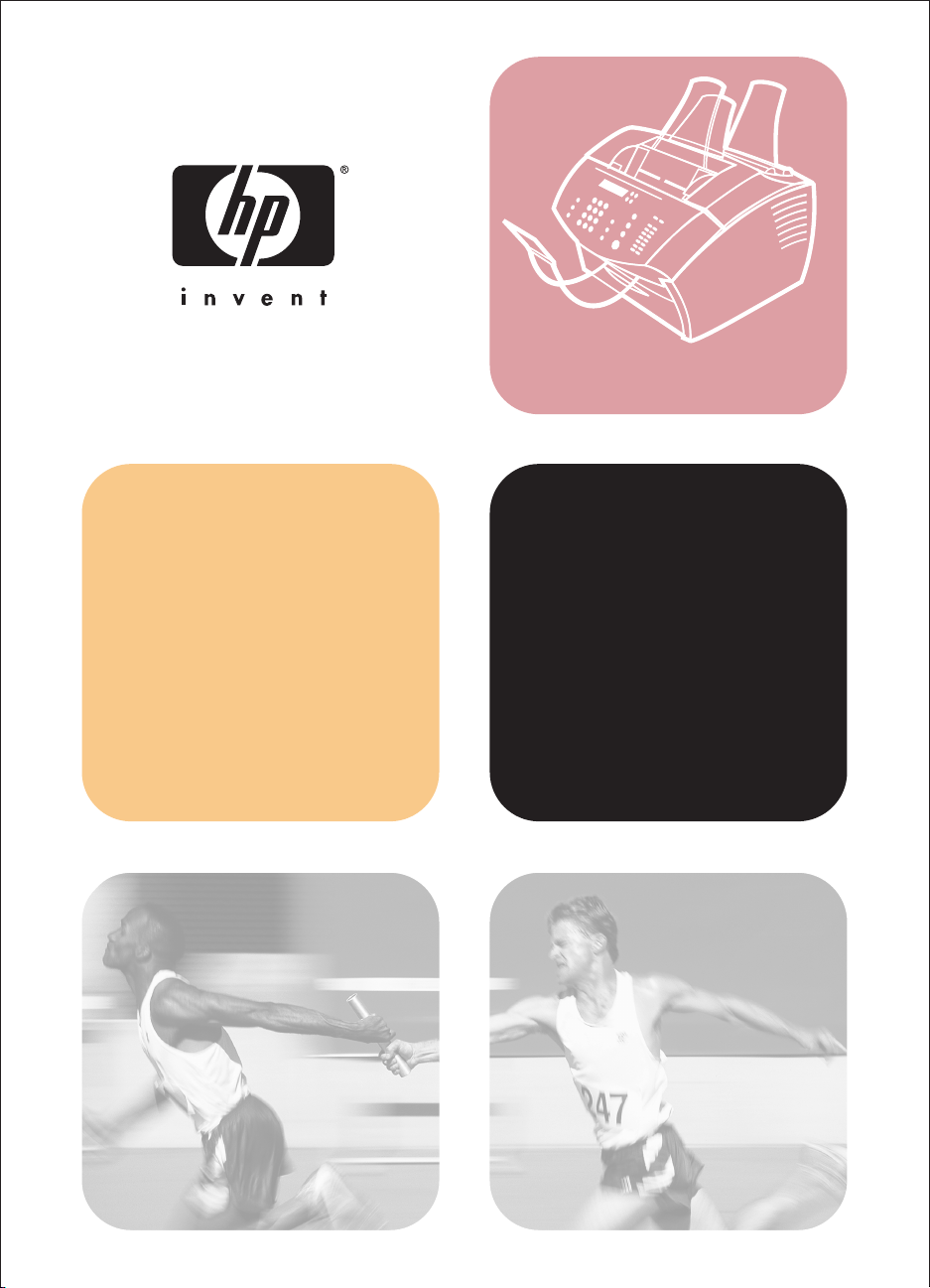
hp LaserJet 3200
impressora fax
fotocopiadora scanner
·
·
manual do
utilizador
LaserJet
all in one
Page 2
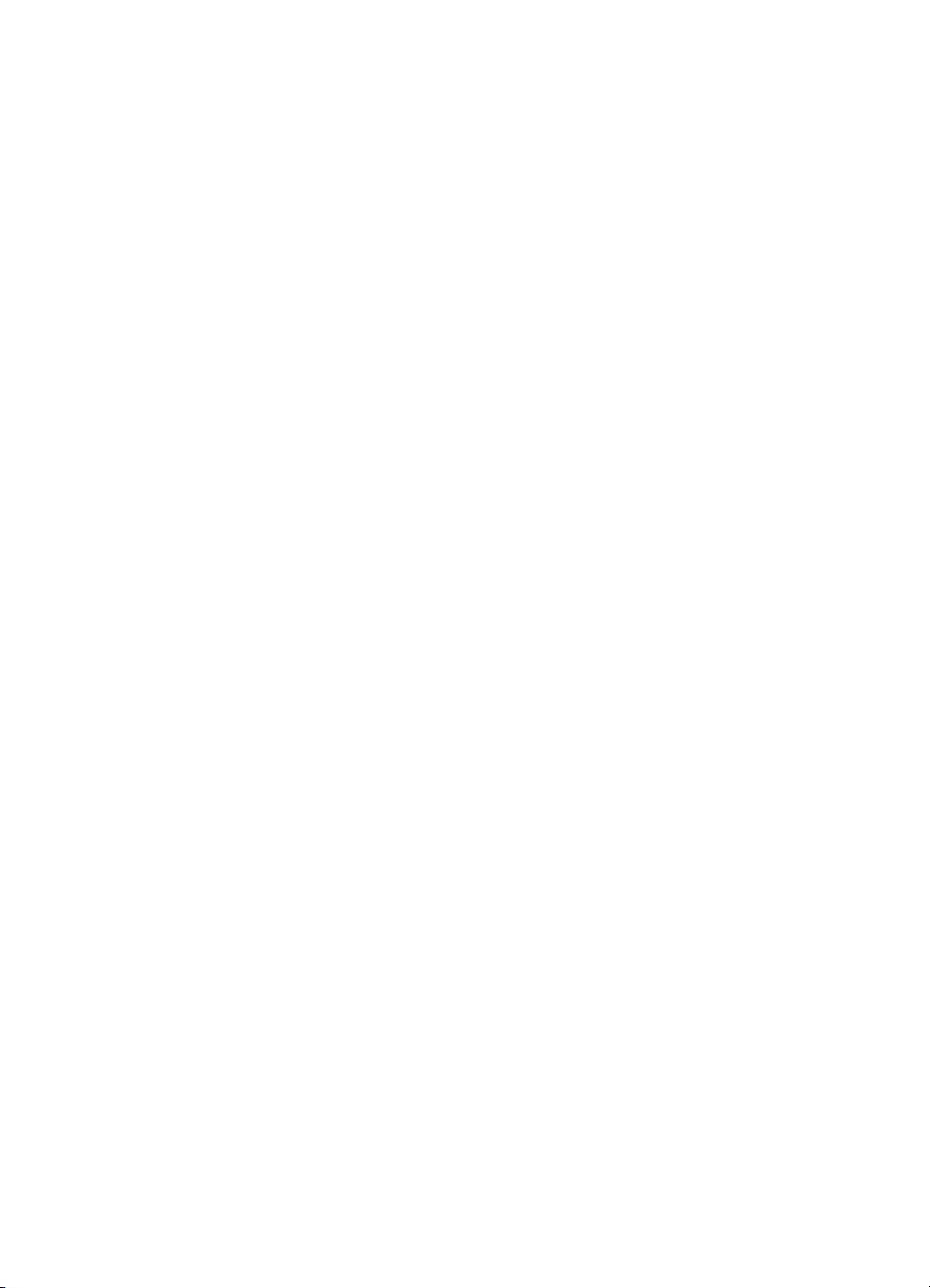
Page 3
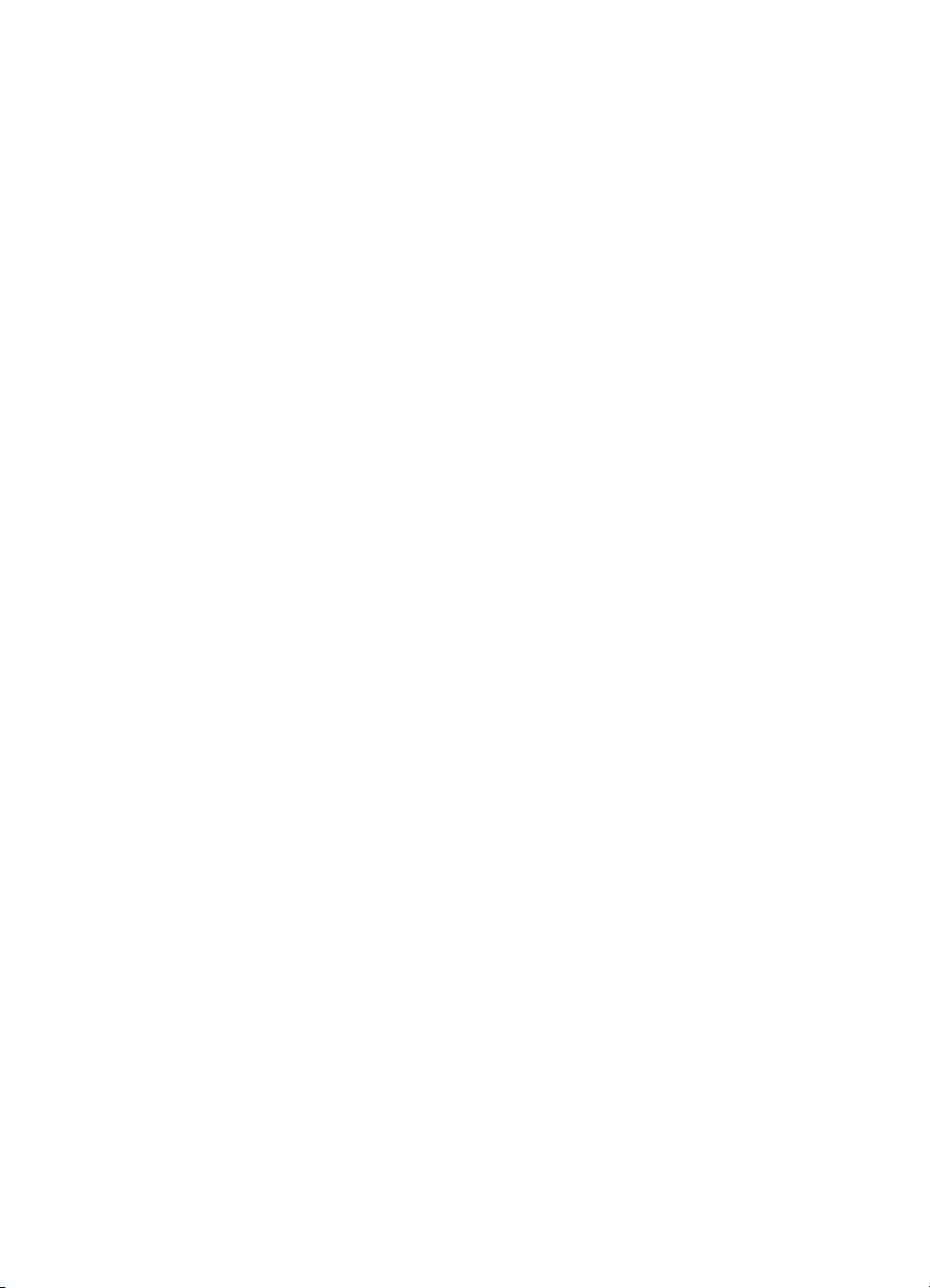
hp LaserJet 3200
manual do utilizador
Page 4
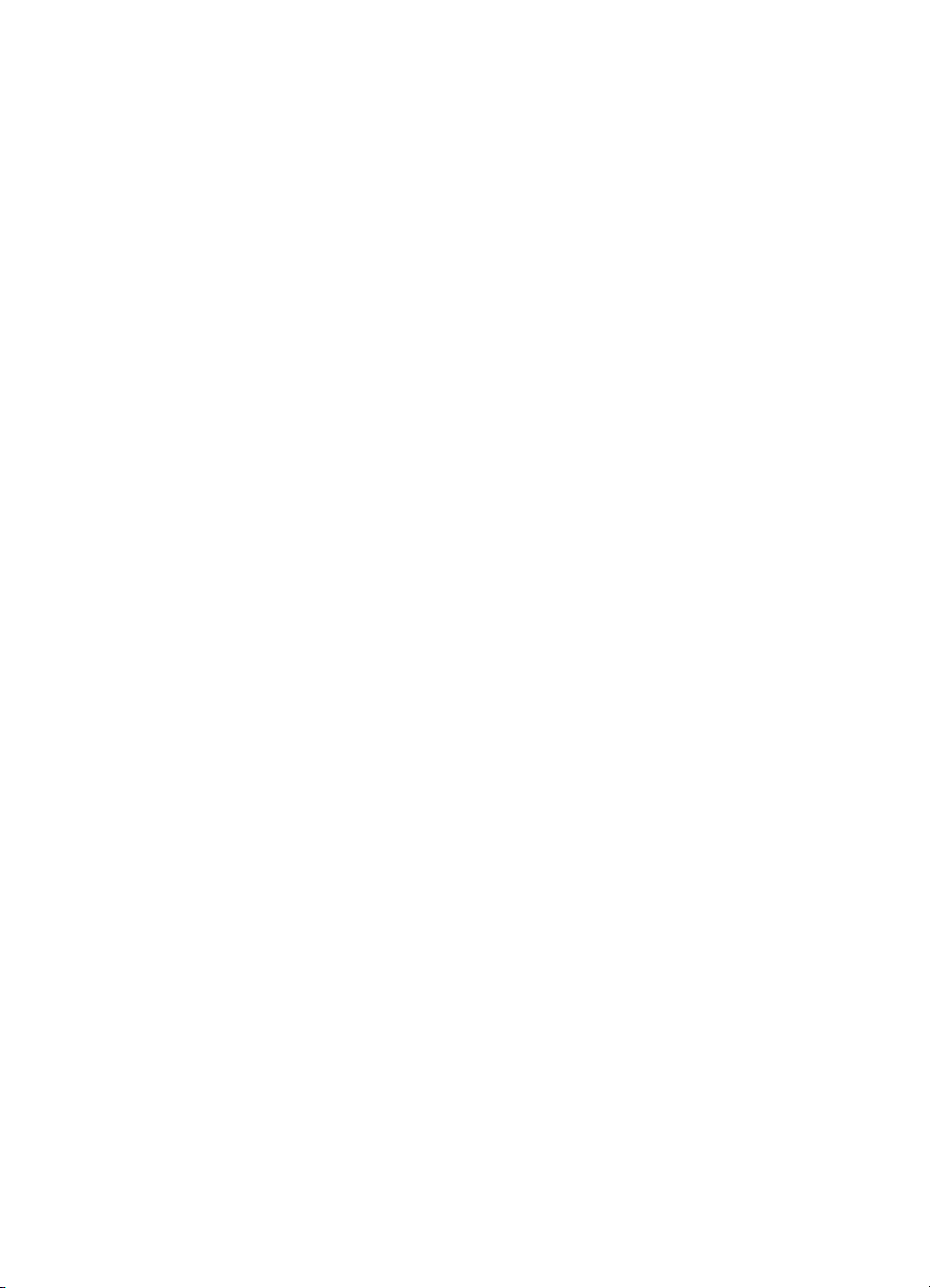
Copyright e Licença
© Hewlett-Packard Company 2001
Todos os direitos reservados. Excepto quando permitido pelas leis de copyright ou mediante este
documento, é proibida a reprodução, adaptação ou tradução sem autorização prévia por escrito.
A empresa concede aos utilizadores da impressora Hewlett-Packard descrita neste manual de utilizador
uma licença para: a) imprimir cópias deste manual do utilizador para utilização PESSOAL, INTERNA ou
EMPRESARIAL, sujeita às restrições de não vender, revender ou, de qualquer outra forma, distribuir as
cópias; e b) colocar uma cópia electrónica deste manual do utilizador num servidor de rede, desde que o
acesso à cópia electrónica esteja limitado aos utilizadores PESSOAIS, INTERNOS da impressora da
Hewlett-Packard referida neste manual do utilizador.
Primeira edição, fevereiro de 2001
Garantia
As informações contidas neste documento estão sujeitas a alteração sem aviso prévio.
A Hewlett-Packard não oferece qualquer garantia relativa a estas informações. A HEWLETT-PACKARD
RENUNCIA ESPECIFICAMENTE A GARANTIA IMPLÍCITA DE COMERCIALIZAÇÃO E ADEQUAÇÃO A
UM FIM ESPECÍFICO.
A Hewlett-Packard não será responsável por quaisquer danos directos, indirectos, acidentais,
consequenciais ou outros, alegadamente relacionados com o fornecimento ou utilização destas
informações.
AVISO AOS UTILIZADORES DO GOVERNO DOS ESTADOS UNIDOS: DIREITOS RESTRITOS AO
SOFTWARE DE COMPUTADOR COMERCIAL: A utilização, duplicação ou divulgação pelo governo estão
sujeitas a restrições, conforme estabelecido no subparágrafo (c)(1)(ii) da Cláusula de Direitos em Dados
Técnicos em DFARS 52.227-7013.
O material digitalizado por este aparelho pode estar protegido por leis governamentais e outros
regulamentos, tais como leis de copyright. O cliente é responsável, exclusivamente, pelo cumprimento de
tais leis e regulamentos.
Page 5
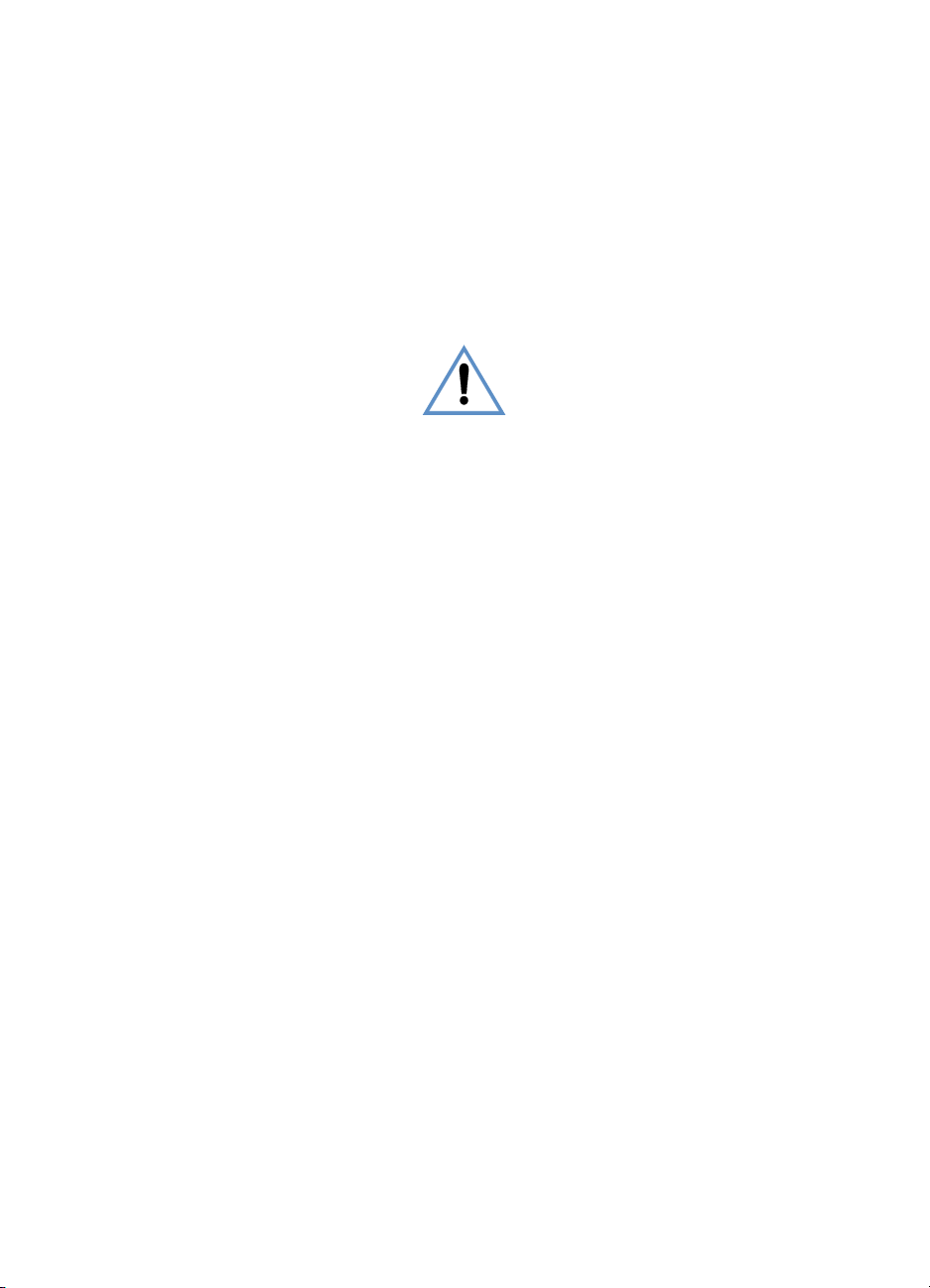
Créditos de marca comercial
Microsoft, Windows e MS-DOS são marcas comerciais registadas norte-americanas da Microsoft
Corporation.
uma marca comercial da CompuServe, Inc. Todos os produtos aqui mencionados são marcas comercias
das respectivas empresas.
Este aparelho está aprov ad o para utiliza ção ap enas nos seguintes países:
Portugal.
As leis locais do país podem proibir a utilização deste produto fora dos países especificados. É
estritamente proibido por lei, na maioria dos países, ligar equipamentos de telecomunicações não
aprovados (aparelhos de fax) às redes telefónicas públicas.
Informações de segurança
AVISO!
Risco de choques eléctricos
Siga sempre as precauções básicas de segurança quando utilizar este aparelho, para reduzir o risco de
queimaduras ou choques eléctricos.
1
2
3
4
5
6
7
8
9
10
11
As informações relativas à Classe B da FCC, Partes 15 e 68, podem ser encontradas em “Especificações”
na página 223.
E
NERGY STAR é uma marca de serviços registada nos EUA da U.S. EPA. CompuServe é
Leia e siga todas as instruções no Manual do Utilizador.
Utilize apenas uma tomada com terra quando ligar a HP LaserJet 3200 a uma fonte de alimentação.
Se não souber se a tomada tem terra, consulte um técnico qualificado.
Não toque nos contactos existentes na extremidade do cabo telefónico, nem em nenhuma das
tomadas da HP LaserJet 3200. Substitua imediatamente os cabos danificados.
Nunca instale cabos telefónicos durante uma tempestade.
Tenha em atenção todos os avisos e instruções indicados no aparelho.
Antes de limpar o aparelho, desligue-o das tomadas eléctricas e do telefone.
Não instale nem utilize este aparelho perto de água ou quando estiver com roupas molhadas.
Instale o aparelho sobre uma superfície estável.
Instale o aparelho num local protegido, onde ninguém possa pisar, tropeçar e danificar o cabo.
Se o aparelho não funcionar normalmente, consulte “Resolução de problemas e manutenção
do aparelho” (a começar na página 149).
Todas as questões sobre manutenção devem ser dirigidas a pessoal qualificado.
Page 6
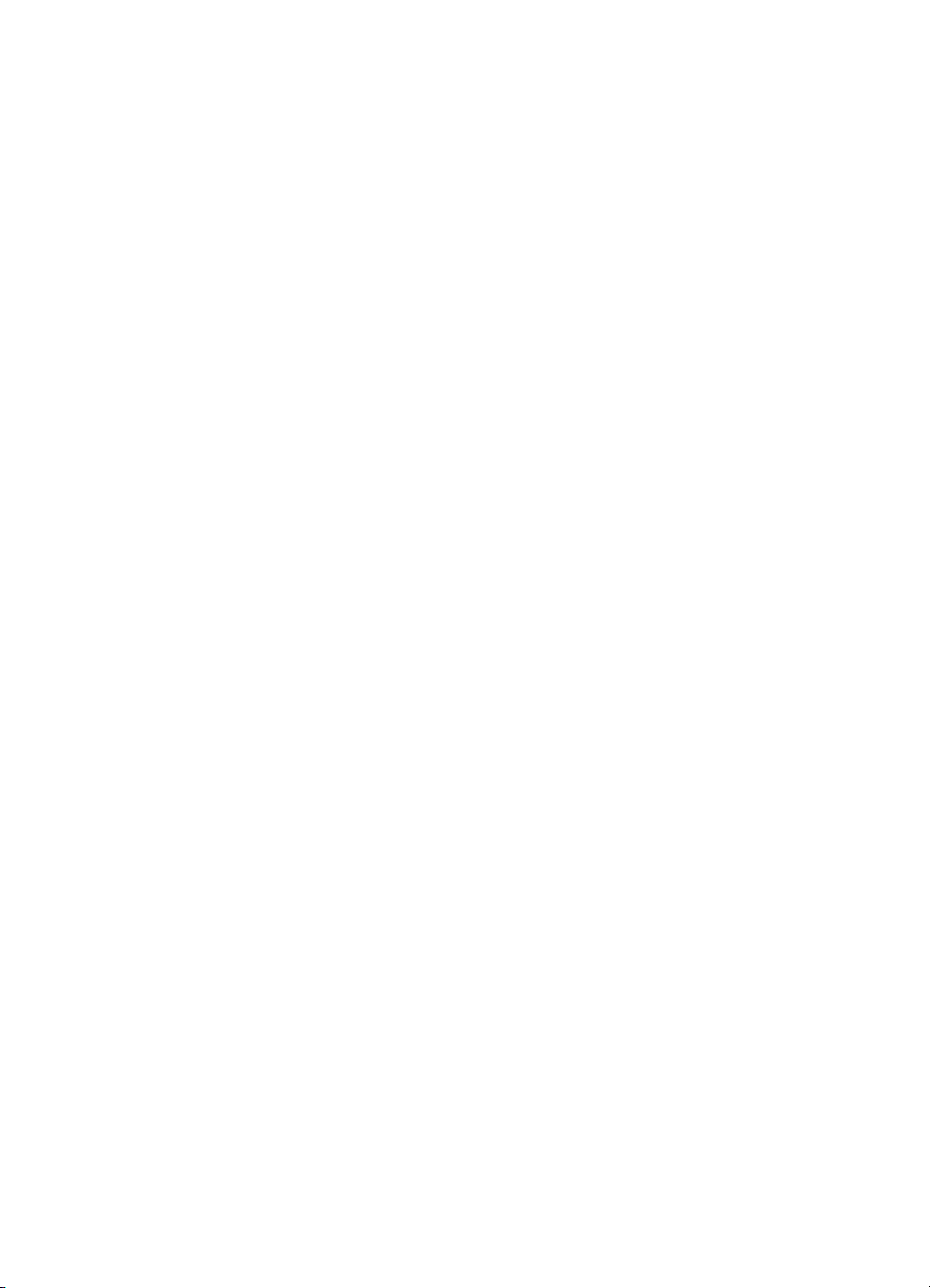
Page 7
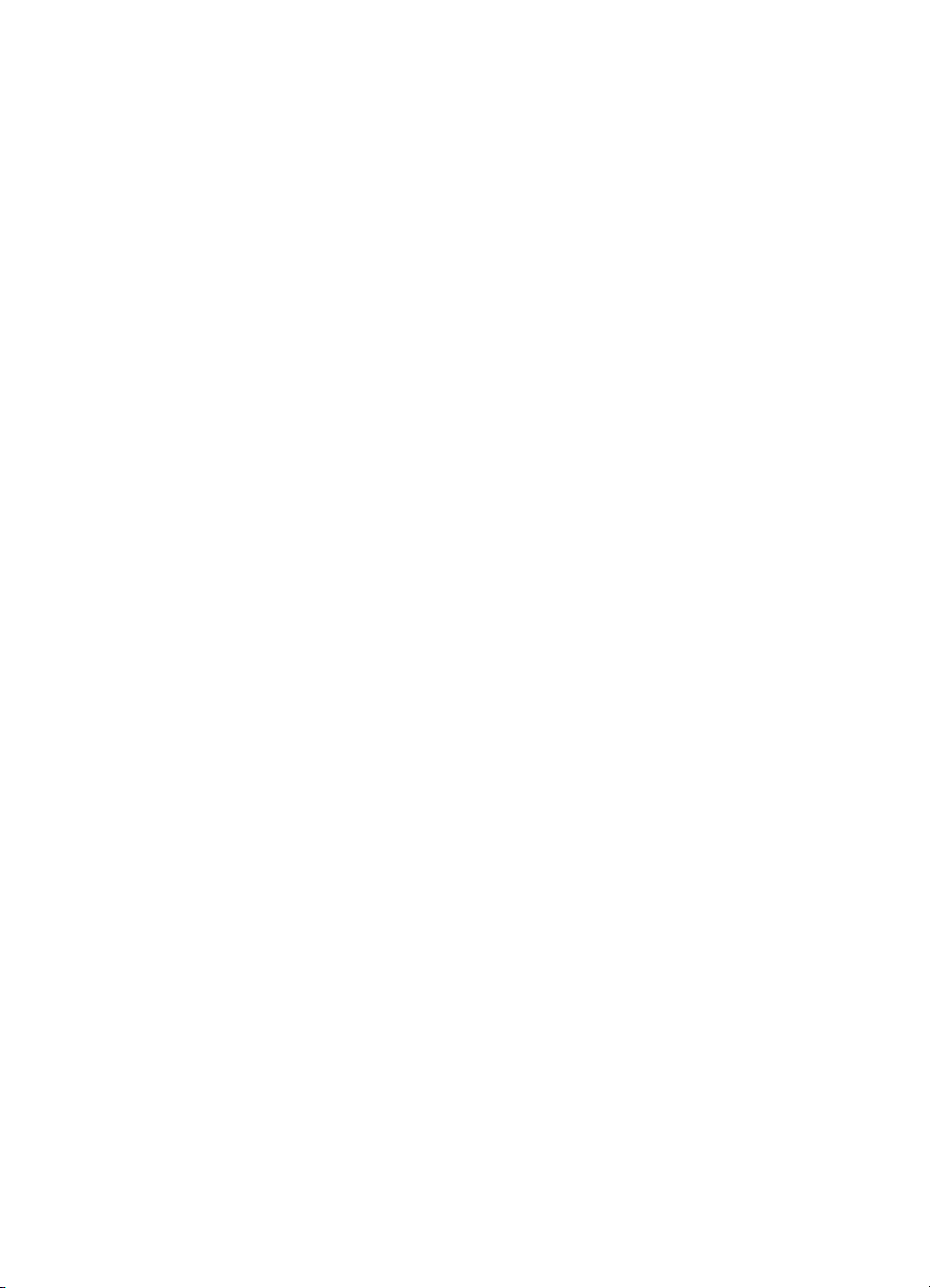
Conteúdo
1 Acerca deste Manual
Introdução . . . . . . . . . . . . . . . . . . . . . . . . . . . . . . . . . . . . . . . . . . .11
Utilização deste manual com a funcionalidade do apare lho. . . . .12
2 Apresentação do produto
Introdução . . . . . . . . . . . . . . . . . . . . . . . . . . . . . . . . . . . . . . . . . . .13
O que pode fazer com o aparelho . . . . . . . . . . . . . . . . . . . . . . . .15
Quando o aparelho está directamente ligado
a um computador . . . . . . . . . . . . . . . . . . . . . . . . . . . . . . .15
Quando o aparelho está ligado a uma rede . . . . . . . . . . . . . .17
Identificar os componentes do aparelho . . . . . . . . . . . . . . . . . . . .19
Teclas e indicadores luminosos do painel de co ntr o lo . . . . .19
Identificação de componentes do hardware . . . . . . . . . . . . .22
Selecção de suportes de impressão. . . . . . . . . . . . . . . . . . . . . . .24
Selecção do suporte de impressão . . . . . . . . . . . . . . . . . . .24
Selecção de itens para enviar/receber faxes,
copiar ou digitalizar . . . . . . . . . . . . . . . . . . . . . . . . . . . . .26
Colocação de suportes de impressão. . . . . . . . . . . . . . . . . . . . . .27
Colocação de suportes de impressão para enviar
por fax, copiar ou digitalizar . . . . . . . . . . . . . . . . . . . . . .27
Colocar suportes de impressão para serem impressos . . . . .30
Selecção do percurso de saída . . . . . . . . . . . . . . . . . . . . . . .33
Funções disponíveis apenas através do software . . . . . . . . . . . .34
Utilização do HP LaserJet Director. . . . . . . . . . . . . . . . . . . . .34
Utilização do HP LaserJet Document Manager . . . . . . . . . . .36
PG
3 Gestão de pré-definições gerais, registos e
relatórios
Introdução . . . . . . . . . . . . . . . . . . . . . . . . . . . . . . . . . . . . . . . . . . .37
Alteração das pré-definições gerais . . . . . . . . . . . . . . . . . . . . . . .38
Alterar o tamanho do papel pré-definido para o tabuleiro
de entrada de papel . . . . . . . . . . . . . . . . . . . . . . . . . . . .38
Alteração do volume do som . . . . . . . . . . . . . . . . . . . . . . . . .39
Alteração do idioma no visor do painel de controlo . . . . . . . .41
Restauração das pré-definições de fábrica . . . . . . . . . . . . . .42
Gestão de registos e relatórios . . . . . . . . . . . . . . . . . . . . . . . . . . .43
Impressão do registo de actividade do fax. . . . . . . . . . . . . . .44
Definição do registo de actividade do fax para imprimir
automaticamente . . . . . . . . . . . . . . . . . . . . . . . . . . . . . . .45
5
Page 8
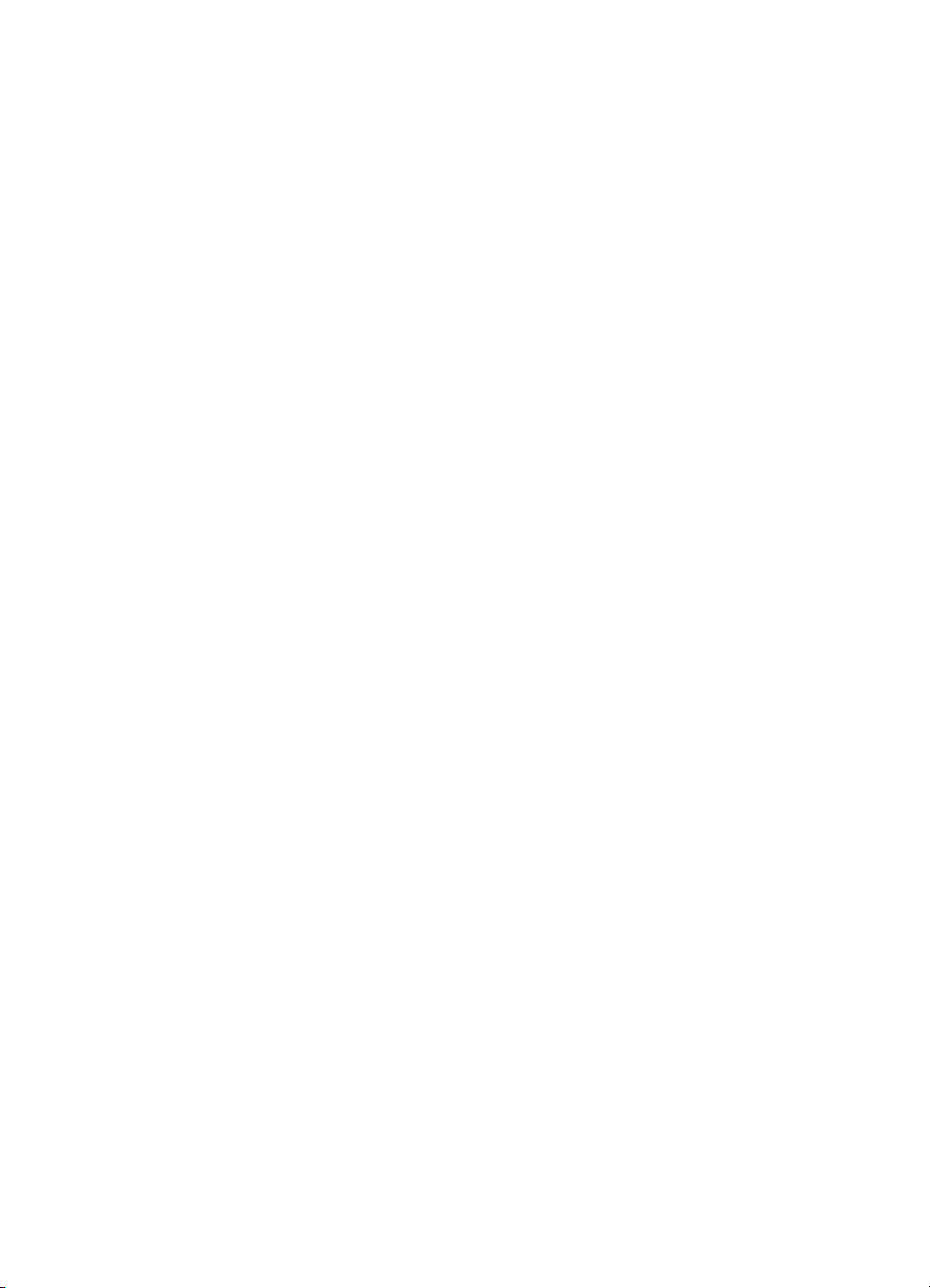
Impressão de um relatório de chamadas de fax. . . . . . . . . . .46
Definição de quando é efectuada a impressão
do relatório de chamadas de fax . . . . . . . . . . . . . . . . . . .46
Inclusão da primeira página de cada fax no relatório
de chamadas de fax . . . . . . . . . . . . . . . . . . . . . . . . . . . .47
Impressão de um relatório de teclas digitais,
marcações rápidas e marcações de grupo . . . . . . . . . . .48
Impressão da estrutura do menu do painel de controlo . . . . .48
Impressão de um relatório de definições . . . . . . . . . . . . . . . .49
Impressão da lista de faxes bloqueados. . . . . . . . . . . . . . . . .49
Impressão de uma lista de fontes PCL. . . . . . . . . . . . . . . . . .50
Impressão de todos os relatórios de fax. . . . . . . . . . . . . . . . .50
Impressão de um relatório de análise do protocolo T.30 . . . .51
Definição de quando será efectuada a impressão
do relatório de análise do protocolo T.30. . . . . . . . . . . . .51
4 Envio e recepção de faxes
Introdução . . . . . . . . . . . . . . . . . . . . . . . . . . . . . . . . . . . . . . . . . . .53
Envio de faxes. . . . . . . . . . . . . . . . . . . . . . . . . . . . . . . . . . . . . . . .54
Envio de faxes para um só destinatário . . . . . . . . . . . . . . . . .55
Programação de códigos de marcação rápida
e teclas digitais . . . . . . . . . . . . . . . . . . . . . . . . . . . . . . . .56
Envio de faxes para vários destinatários . . . . . . . . . . . . . . . .57
Envio de um fax em diferido . . . . . . . . . . . . . . . . . . . . . . . . .59
Remarcação manual. . . . . . . . . . . . . . . . . . . . . . . . . . . . . . . .61
Utilização do botão ‘Contrast’ para ajustar o contraste
do trabalho de fax ou de cópia actual . . . . . . . . . . . . . .62
Ajustamento da resolução do trabalho actual . . . . . . . . . . . .63
Cancelamento de trabalho de fax actual . . . . . . . . . . . . . . . .65
Cancelamento de um trabalho de fax utilizando
Fax Job Status . . . . . . . . . . . . . . . . . . . . . . . . . . . . . . . .65
Recepção de faxes . . . . . . . . . . . . . . . . . . . . . . . . . . . . . . . . . . . .66
Recepção de faxes quando ouvir o sinal de fax. . . . . . . . . . .67
Reimpressão de faxes . . . . . . . . . . . . . . . . . . . . . . . . . . . . . .68
Bloqueio ou desbloqueio de números de fax . . . . . . . . . . . . .69
Definições das funções avançadas de envio de faxes . . . . . . . . .71
Informações sobre os códigos de marcação rápida,
teclas digitais e códigos de marcação de grupo . . . . . . .72
Programação de códigos de marcação rápida
e teclas digitais. . . . . . . . . . . . . . . . . . . . . . . . . . . . . . . . .73
Programação de uma tecla digital para um serviço
alternativo de longa distância . . . . . . . . . . . . . . . . . . . . .75
Programação de códigos de marcação de grupo . . . . . . . . .76
Eliminação de todos os códigos de ma rca ção rápida,
teclas digitais e códigos de marcação de grupo . . . . . . .79
Utilização da marcação manual . . . . . . . . . . . . . . . . . . . . . . .80
6
PG
Page 9
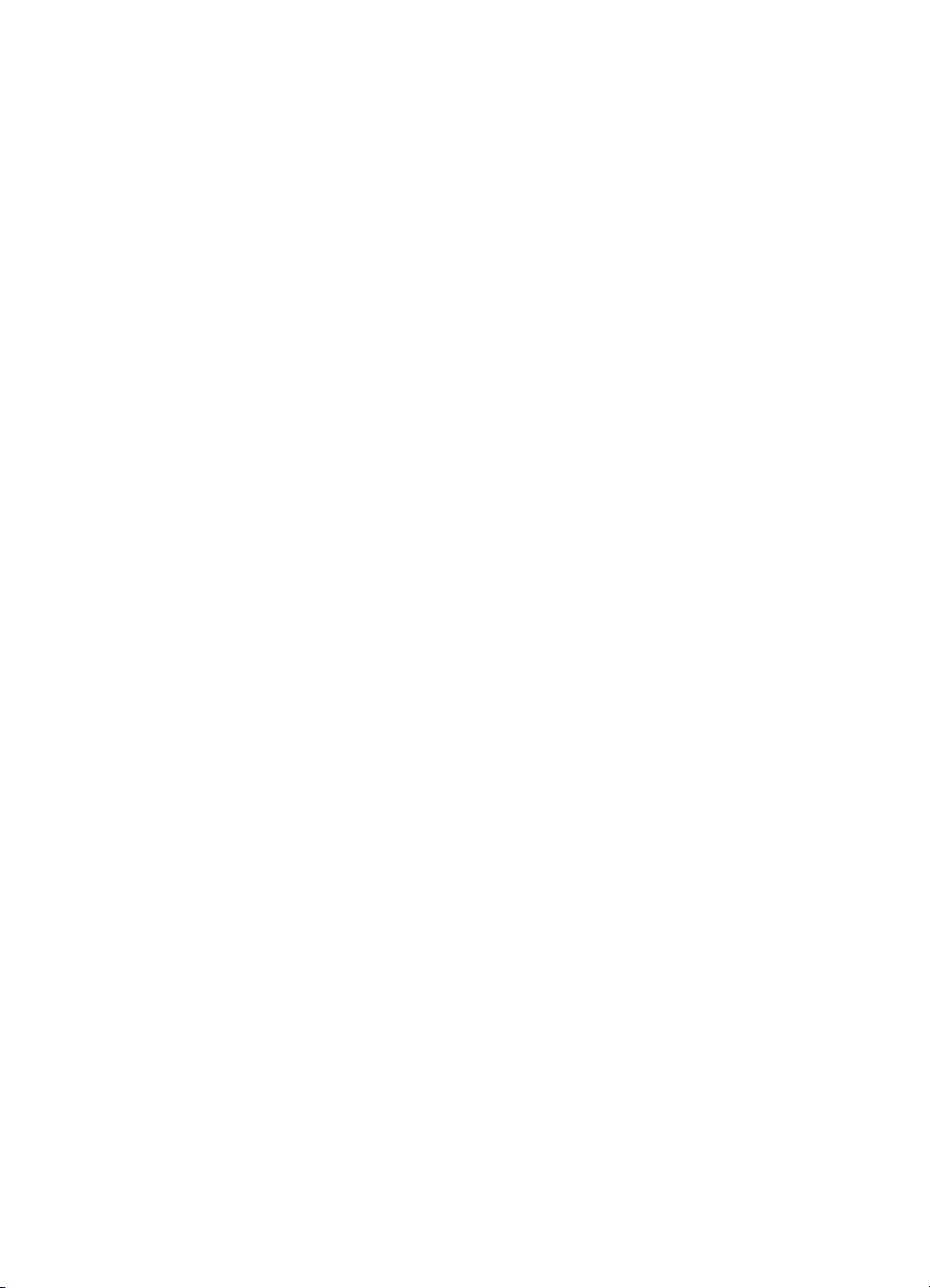
Envio de um fax marcando o número a partir
de um telefone . . . . . . . . . . . . . . . . . . . . . . . . . . . . . . . . .81
Inserção de uma pausa num número de fax . . . . . . . . . . . . .81
Utilização dos caracteres de marcação . . . . . . . . . . . . . . . . .82
Alteração da informação no cabeçalho do fax . . . . . . . . . . . .83
Alteração do contraste e resolução pré-definidos
dos faxes a enviar . . . . . . . . . . . . . . . . . . . . . . . . . . . . . .85
Selecção do modo de marcação por tons ou impulsos . . . . .87
Alteração da forma como o fax faz a remarcação
do número . . . . . . . . . . . . . . . . . . . . . . . . . . . . . . . . . . . .88
Inserção de um indicativo de marcação. . . . . . . . . . . . . . . . .89
Alteração da definição de detecção do sinal
de marcação. . . . . . . . . . . . . . . . . . . . . . . . . . . . . . . . . . .90
Funções e definições avançadas de recepção . . . . . . . . . . . . . . .91
Utilização da função de reencaminhamento do fax . . . . . . . .92
Pedir a outra máquina que lhe envie um fax (polling). . . . . . .93
Eliminação de faxes da memória . . . . . . . . . . . . . . . . . . . . .94
Alteração da forma de recepção de faxes . . . . . . . . . . . . . . .95
Alteração dos padrões do sinal de toque . . . . . . . . . . . . . .96
Activação de uma extensão telefónica . . . . . . . . . . . . . . . . .98
Alteração do modo de detecção de silêncio . . . . . . . . . . . . . .99
Alterar a redução automática dos faxes recebidos. . . . . . . .100
Activar carimbo de faxes recebidos . . . . . . . . . . . . . . . . . .101
Definição da correcção de erros . . . . . . . . . . . . . . . . . . . . .102
Envio e recepção de faxes utilizando o software . . . . . . . . . . . .103
Envio de faxes através do software . . . . . . . . . . . . . . . . . . .104
Recepção de faxes no computador . . . . . . . . . . . . . . . . . . .105
Personalização da folha de rosto . . . . . . . . . . . . . . . . . . . . .106
PG
5 Impressão
Introdução . . . . . . . . . . . . . . . . . . . . . . . . . . . . . . . . . . . . . . . . .107
Controladores de impressora . . . . . . . . . . . . . . . . . . . . . . . . . . .108
Escolher um controlador de impressora. . . . . . . . . . . . . . . .108
Acesso ao controlador da impressora. . . . . . . . . . . . . . . . . . . . .109
Tarefas da impressora . . . . . . . . . . . . . . . . . . . . . . . . . . . . . . . .110
Impressão em papel timbrado e envelopes . . . . . . . . . . . . .111
Impressão em suportes de impressão especiais . . . . . . . . .113
Interrupção de um trabalho de impressão . . . . . . . . . . . . . .115
Poupança de toner durante a impressão de rascunhos. . . .116
Impressão em ambos os lados do papel . . . . . . . . . . . . . . .116
Impressão de várias páginas numa folha de papel . . . . . . .118
Criação e utilização de marcas de água. . . . . . . . . . . . . . . .119
Definições da impressora . . . . . . . . . . . . . . . . . . . . . . . . . . . . . .120
Alteração da resolução . . . . . . . . . . . . . . . . . . . . . . . . . . . .120
Guardar definições da impressora para diferentes
trabalhos de impressão . . . . . . . . . . . . . . . . . . . . . . . . .121
7
Page 10
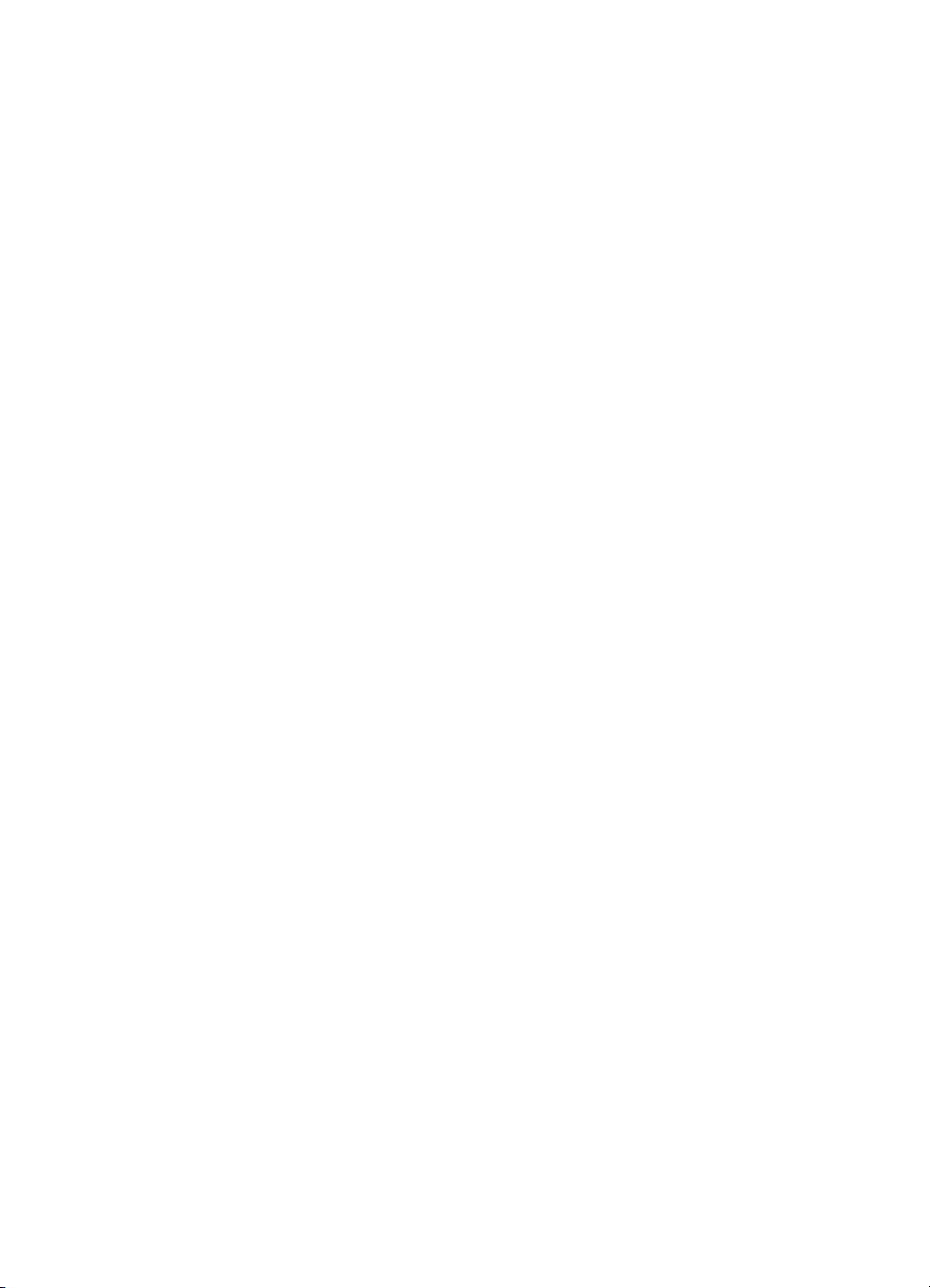
Sugestões de impressão. . . . . . . . . . . . . . . . . . . . . . . . . . . . . . .122
Sugestões para imprimir em tamanhos personalizados. . . .122
Sugestões para imprimir envelopes . . . . . . . . . . . . . . . . . . .123
Sugestões para imprimir etiquetas . . . . . . . . . . . . . . . . . . .123
6 Cópia
Introdução . . . . . . . . . . . . . . . . . . . . . . . . . . . . . . . . . . . . . . . . . .125
Tarefas de cópia . . . . . . . . . . . . . . . . . . . . . . . . . . . . . . . . . . . . .126
Fazer cópias a preto e branco . . . . . . . . . . . . . . . . . . . . . . .127
Fazer cópias a cores. . . . . . . . . . . . . . . . . . . . . . . . . . . . . . .128
Utilização do botão Contrast para ajustar o contraste
do trabalho de fax ou cópia actual . . . . . . . . . . . . . . . .128
Ajustamento da qualidade de cópia do trabalho actual . . . .129
Redução ou ampliação de cópias do trabalho actual. . . . . .130
Pré-definições de cópia. . . . . . . . . . . . . . . . . . . . . . . . . . . . . . . .131
Alteração da pré-definição da qualidade de cópia . . . . . . . .132
Alteração da pré-definição do contraste de cópia. . . . . . . . .132
Alterar a pré-definição do tamanho de cópia . . . . . . . . . . . .133
Alterar o agrupamento de cópia pré-definido . . . . . . . . . . . .134
Alteração do número pré-definido de cópias . . . . . . . . . . . .135
7 Digitalização
Introdução . . . . . . . . . . . . . . . . . . . . . . . . . . . . . . . . . . . . . . . . . .137
Opções básicas de digitalização. . . . . . . . . . . . . . . . . . . . . . . . .138
Digitalização a partir do software HP LaserJet 3200 . . . . . . . . .139
Iniciar um processo de digitalização. . . . . . . . . . . . . . . . . . .139
Trabalho com documentos digitalizados . . . . . . . . . . . . . .140
Sobre o software OCR . . . . . . . . . . . . . . . . . . . . . . . . . . . . .142
Digitalização a partir do painel de controlo do aparelho . . . . . . .142
Utilização da tecla Scan para digitalizar. . . . . . . . . . . . . . . .143
Adição ou eliminação de destinos de digitalização. . . . . . . .143
Digitalização com o software baseado em TWAIN . . . . . . . . . . .145
Envio de documentos digitalizados como anexos
de correio electrónico . . . . . . . . . . . . . . . . . . . . . . . . . . . . . .146
Envio de correio electrónico a partir do aparelho . . . . . . . . .146
Envio de correio electrónico num modo alternativo . . . . . . .147
8 Resolução de problemas e manutenção do aparelho
Introdução . . . . . . . . . . . . . . . . . . . . . . . . . . . . . . . . . . . . . . . . . .149
Lista de verificação geral para resolução de problemas . . . . . .150
Resolução de problemas do fax . . . . . . . . . . . . . . . . . . . . . . . . .151
Lista de verificação da instalação do fax . . . . . . . . . . . . . . .151
Problemas gerais do fax . . . . . . . . . . . . . . . . . . . . . . . . . . .154
Problemas no envio de faxes . . . . . . . . . . . . . . . . . . . . . . . .155
Problemas na recepção de faxes . . . . . . . . . . . . . . . . . . . . .157
8
PG
Page 11
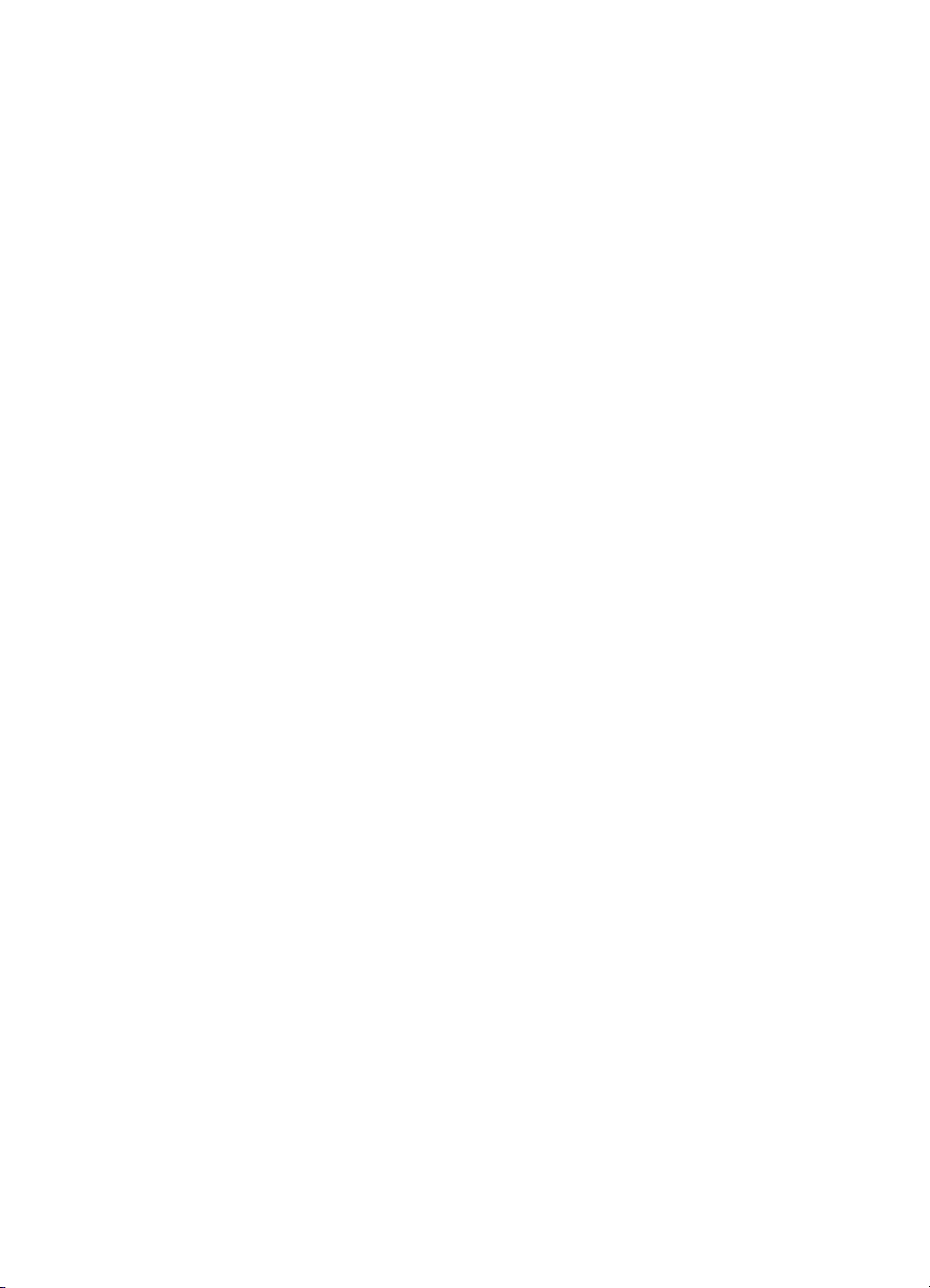
Resolução de problemas de impressão . . . . . . . . . . . . . . . . . . .162
Problemas gerais de impressão . . . . . . . . . . . . . . . . . . . . . .162
Problemas de impressão quando utiliza MS-DOS . . . . . . . .167
Resolução de problemas de cópia . . . . . . . . . . . . . . . . . . . . . . .168
Resolução de problemas de digitalização. . . . . . . . . . . . . . . . . .170
Resolução de problemas de alimentação de papel . . . . . . . . . .174
Eliminação de encravamentos nas áreas de percurso
de impressão . . . . . . . . . . . . . . . . . . . . . . . . . . . . . . . . .174
Eliminação de encravamentos nas áreas do percurso
de digitalização. . . . . . . . . . . . . . . . . . . . . . . . . . . . . . . .181
Resolução de problemas de qualidade de imagem . . . . . . . . . .185
Resolução de mensagens de erro no painel de controlo . . . . . .199
Restauração das pré-definições de fábrica. . . . . . . . . . . . . . . . .207
Desinstalação do software . . . . . . . . . . . . . . . . . . . . . . . . . . . . .208
Manutenção do aparelho. . . . . . . . . . . . . . . . . . . . . . . . . . . . . . .209
Limpeza do percurso de impressão do papel . . . . . . . . . . .209
Limpeza do percurso de digitalização. . . . . . . . . . . . . . . . . .210
Recalibragem do scanner. . . . . . . . . . . . . . . . . . . . . . . . . . .213
Gestão de cartuchos de toner da HP LaserJet. . . . . . . . . . .213
Utilização da memória (DIMMs) . . . . . . . . . . . . . . . . . . . . . .216
Instalação de uma nova almofada de separação
do scanner . . . . . . . . . . . . . . . . . . . . . . . . . . . . . . . . . . .221
Apêndice A Especificações
PG
Introdução . . . . . . . . . . . . . . . . . . . . . . . . . . . . . . . . . . . . . . . . . .223
Especificações do aparelho . . . . . . . . . . . . . . . . . . . . . . . . . . . .224
Especificações gerais. . . . . . . . . . . . . . . . . . . . . . . . . . . . . .225
Especificações de envio e recepção de faxes . . . . . . . . . . .226
Especificações de impressão . . . . . . . . . . . . . . . . . . . . . . . .226
Especificações de cópia . . . . . . . . . . . . . . . . . . . . . . . . . . . .227
Especificações de digitalização . . . . . . . . . . . . . . . . . . . . . .227
Especificações do papel. . . . . . . . . . . . . . . . . . . . . . . . . . . . . . .228
Tamanhos de papel suportados. . . . . . . . . . . . . . . . . . . . . .228
Tabela de equivalência de gramagens de papel
(aproximadas) . . . . . . . . . . . . . . . . . . . . . . . . . . . . . . . .229
Transporte. . . . . . . . . . . . . . . . . . . . . . . . . . . . . . . . . . . . . . . . . .230
Declaração de segurança do laser . . . . . . . . . . . . . . . . . . . . . . .230
Regulamentos FCC. . . . . . . . . . . . . . . . . . . . . . . . . . . . . . . . . . .231
Requisitos da parte 68 das regras FCC . . . . . . . . . . . . . . . . . . .232
Informações de regulamentação para países da
Comunidade Europeia . . . . . . . . . . . . . . . . . . . . . . . . . . . . .233
Declaração de conformidade . . . . . . . . . . . . . . . . . . . . . . . . . . .234
Programa ambiental de administração de aparelhos . . . . . . . . .235
Folha de dados de segurança do material . . . . . . . . . . . . . . . . .238
9
Page 12
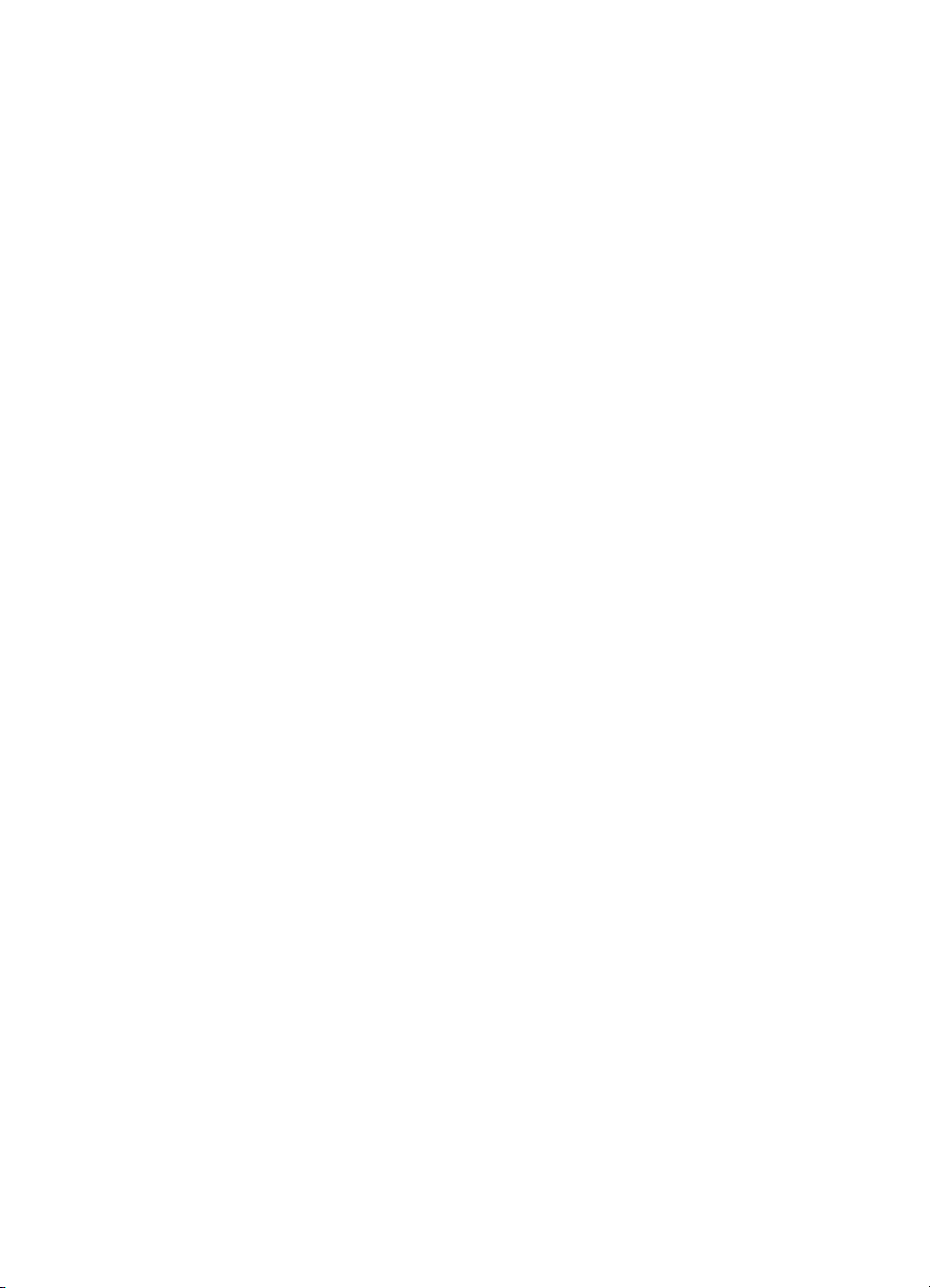
Apêndice B Informações sobre Serviços e Assistência
Informações sobre a garantia . . . . . . . . . . . . . . . . . . . . . . . . . . .239
Declaração de garantia limitada da Hewlett-Packard. . . . . .239
Obtenção de assistência ao harware . . . . . . . . . . . . . . . . . .241
Devolução da unidade . . . . . . . . . . . . . . . . . . . . . . . . . . . . .241
Formulário de informações de assistência . . . . . . . . . . . .242
Acordo de licença do software . . . . . . . . . . . . . . . . . . . . . . . . . .243
HP Assistência ao Cliente . . . . . . . . . . . . . . . . . . . . . . . . . . . . .245
Representante local de vendas e serviços HP . . . . . . . . . . . . . .246
Encomenda de peças . . . . . . . . . . . . . . . . . . . . . . . . . . . . . . . . .250
Encomenda de software . . . . . . . . . . . . . . . . . . . . . . . . . . . . . . .252
Glossário
Índice
10
PG
Page 13
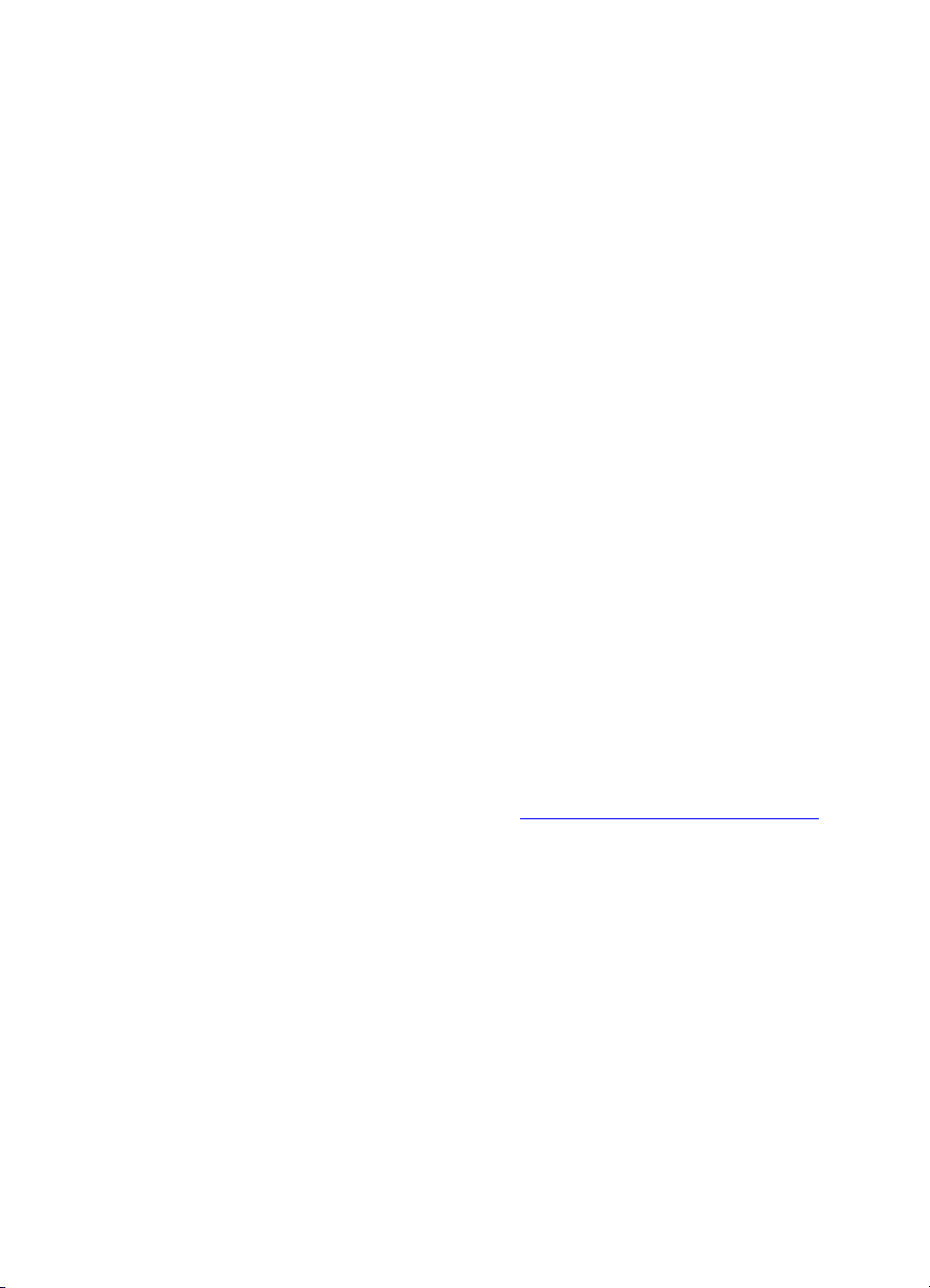
1
Acerca deste Manual
Introdução
Este manual do utilizador fornece instruções para iniciar as tarefas a
partir do painel de controlo do aparelho, alterar definições que não
são usadas com frequência, solucionar problemas e contactar a
assistência da HP. Este manual também fornec e um a desc ri ção
geral do funcionamento do software.
Outras fontes de informação sobre o produto
Pode obter informações sobre o produto, que não estejam incluídas
neste manual, a partir das seguintes fontes:
Guia de Iniciação – Já consultou este guia quando configurou o
!
aparelho. Inclui informação específica sobre a conf iguração do
aparelho e instalação do software.
Ajuda do Software – A Ajuda do Software inclui informação
!
geral sobre o software e sobre os procedimentos executados na
utilização do software.
World Wide Web – O website seguinte foi criado para o
!
aparelho HP LaserJet 3200: http://www.hp.com/support/lj3200/
PG
Introdução 11
Page 14
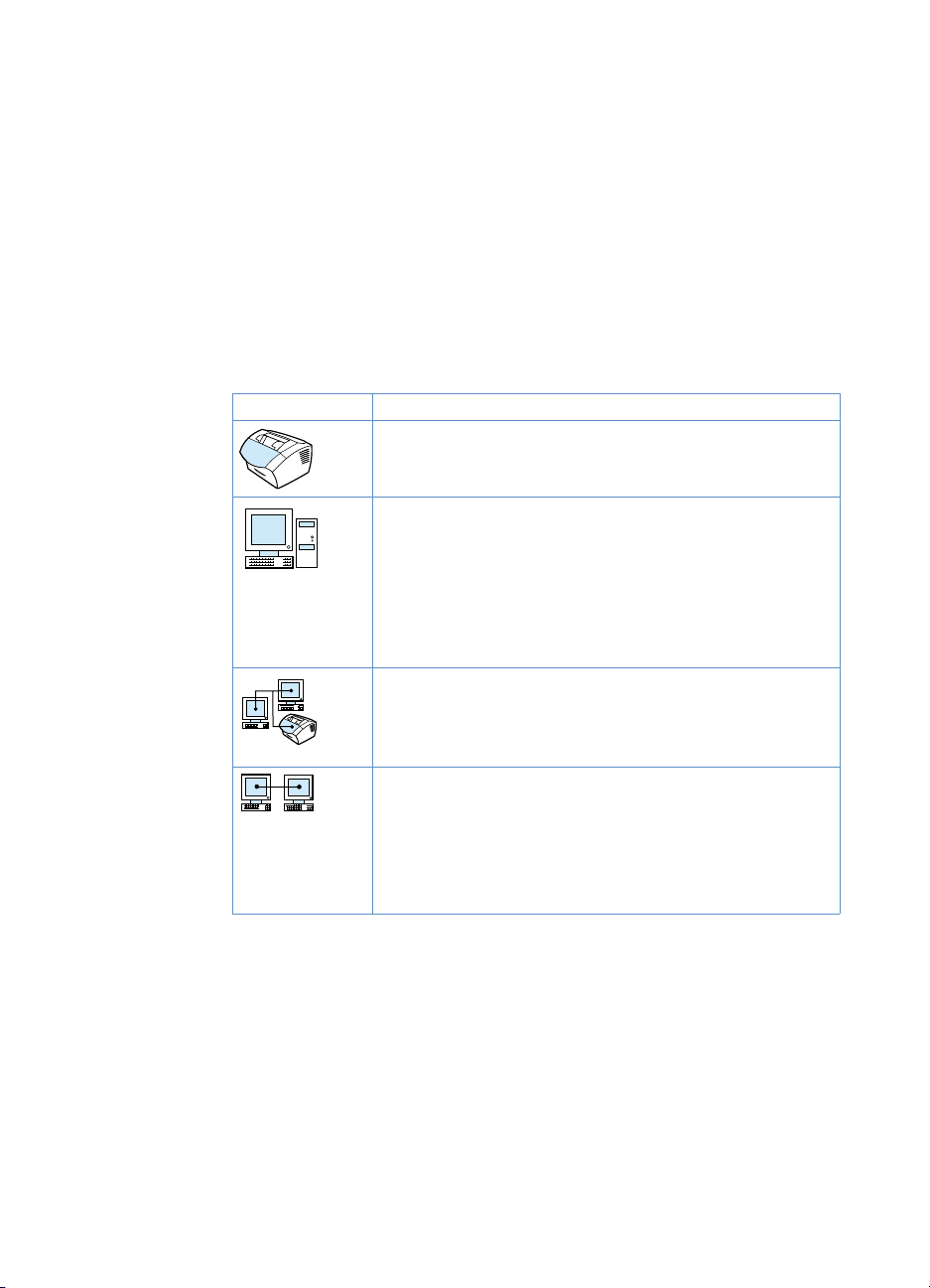
Utilização deste manual com a funcionalidade do aparelho
Como a funcionalidade do aparelho varia de acordo com a
instalação, todos os procedimentos deste manual terão um ou mais
dos ícones indicados acima, para mostrar a localização a partir da
qual pode executar esse procedimento. Este manual do utilizador
explica os procedimentos do painel de contr olo , alg uns do s quais
pode executar a partir do software. Pode aparecer mais do que um
ícone acima de um procedimento.
Este ícone Aparece
Para procedimentos que pode executar a partir do
painel de controlo.
Para procedimentos que pode executar a partir do
HP LaserJet Director ou do software, quando o
aparelho está directamente ligado ao computador
utilizando um cabo de USB (Universal Serial Bus)
ou paralelo.
Para obter mais informações sobre estes
procedimentos, consulte a Ajuda do software.
Para procedimentos que pode executar a partir do
computador, se o aparelho estiver ligado à rede
através de um servidor de impressão HP JetDirect
suportado.
Para procedimentos que pode executar a partir do
computador, se o aparelho estiver directamente
ligado a outro computador através de um cabo
paralelo e o outro utilizador tiver a partilha de
Windows disponível. Os únicos procedimentos que
pode executar são os relativos à impressão.
12 Capítulo 1 - Acerca deste Manual
PG
Page 15
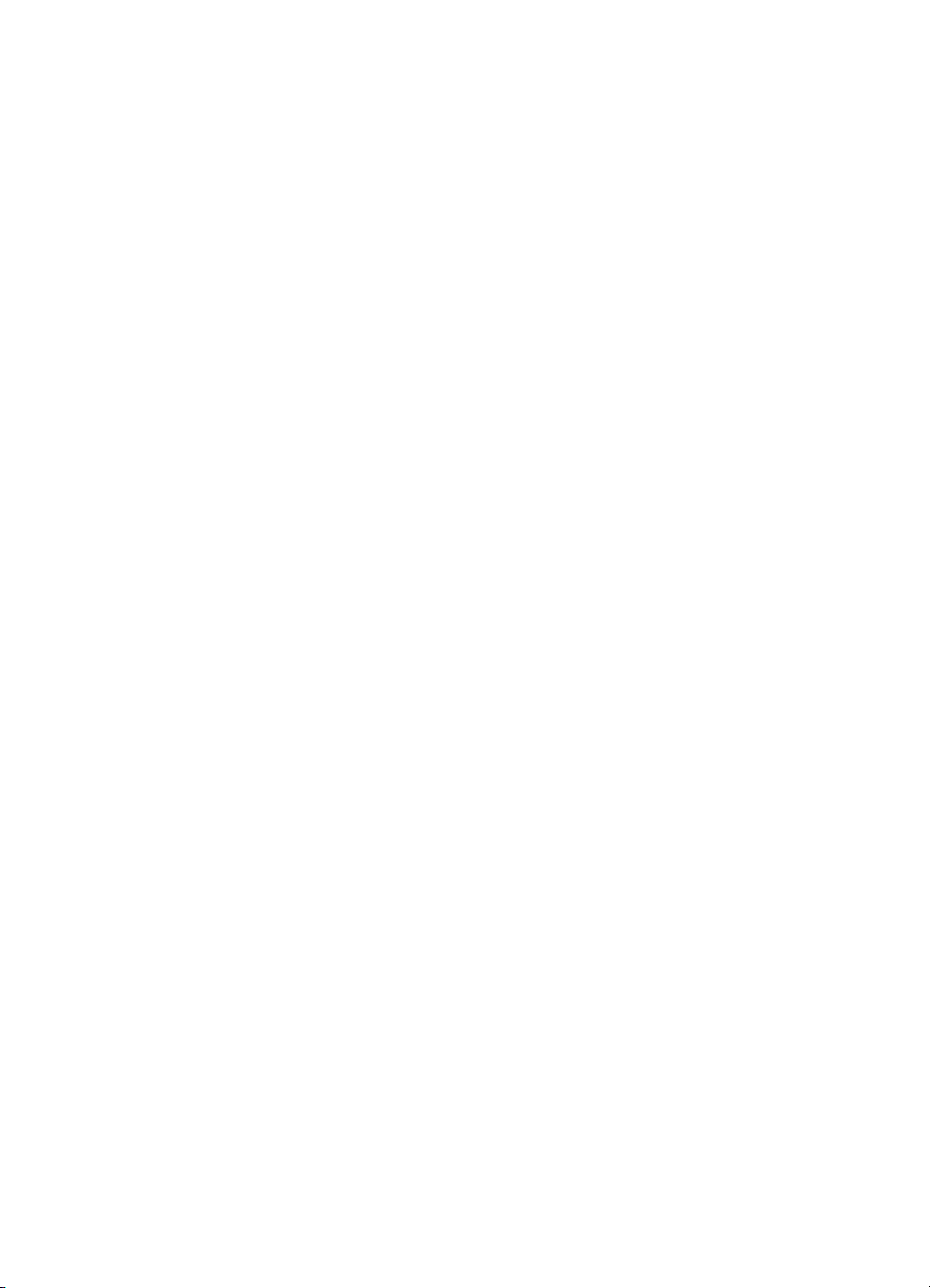
Apresentação
2
do produto
Introdução
O aparelho HP Laserjet 3200 é uma poderosa ferramenta comercial
que reúne as funções de uma gama completa de equipamentos de
escritório. Com este aparelho, pode:
Transmitir Faxes – Utilizar o aparelho como uma máquina de
!
fax independente para enviar e receber faxes com qualidade
laser, bem como desempenhar tarefas avançadas, tais como
reencaminhar faxes para outra localização. Consulte “Envio e
recepção de faxes”, na página 53 para obter mais informações.
Imprimir – Imprima facilmente documentos a 1200 pontos por
!
polegada (ppp) com uma velocidade de impressão de nove
páginas por minuto. Consulte “Impressão”, na página 107 para
obter mais informações.
Copiar – Faça cópias com excepcional qualidade laser. Pode
!
fazer até 99 cópias de um original de 30 páginas. Pode também
ajustar o contraste, ampliar ou reduzir cópias, agrupar e muito
mais. Consulte “Cópia”, na página 125 para obter mais
informações.
Digitalizar – Digitalize documentos importantes, a cores ou preto
!
e branco, para criar ficheiros electrónicos a partir deles. Digitalize
documentos e guarde-os num website. Utilize o scanner para
fazer folhas de rosto de fax ou digitalizar documentos para
utilizá-los com outro software. Também pode digitalizar um
documento e anexá-lo a uma mensagem de correio electrónico
(se tiver um programa de correio electrónico compatível).
Consulte “Digitalização”, na página 137 para obter mais
informações.
PG
Introdução 13
Page 16
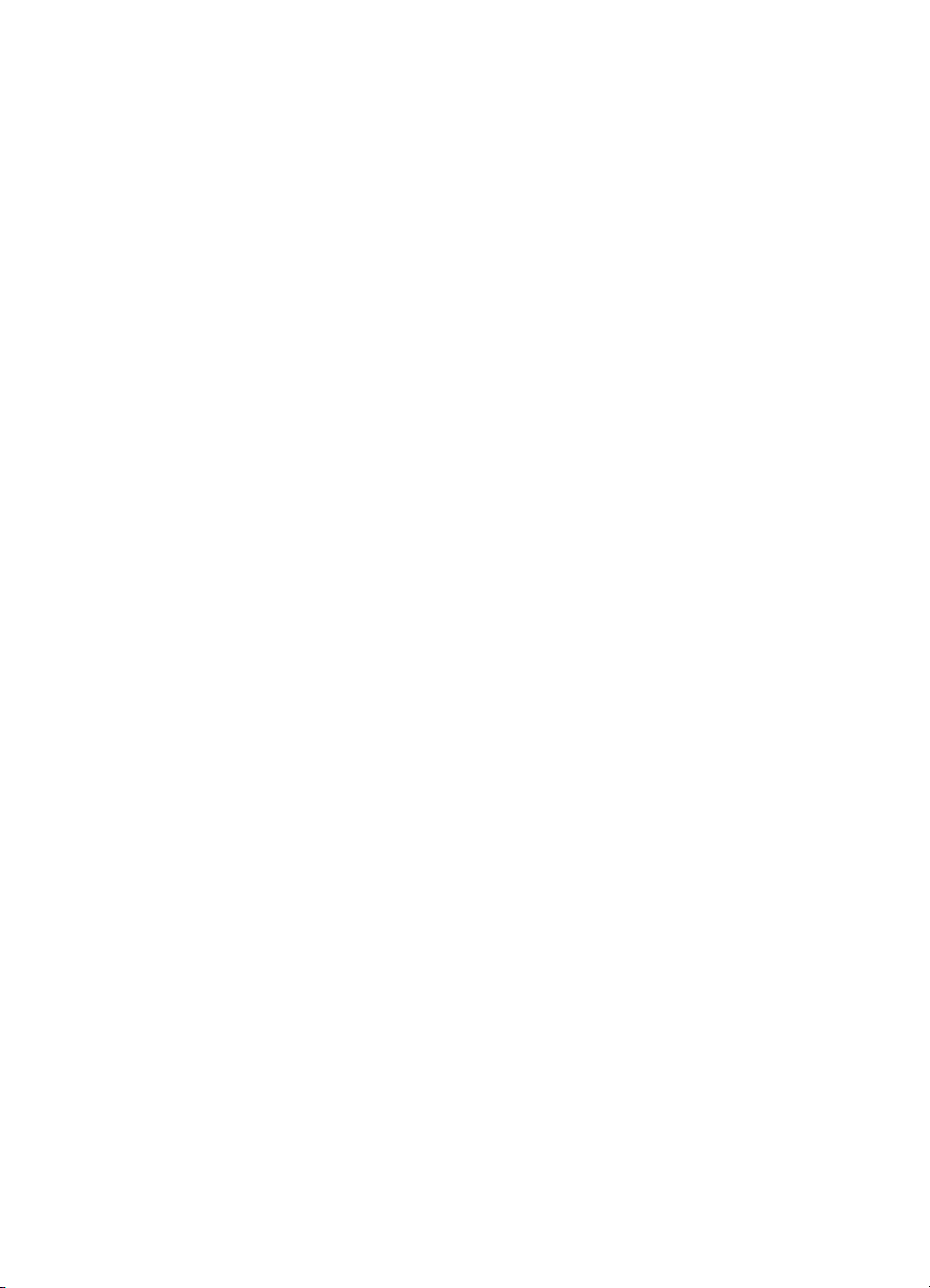
!
Utilizar o software – Utilize o software para armazenar e
organizar documentos para encontrar rapidamente aquela
factura, recibo ou cartão de visita que utilizou há umas semanas
atrás. Consulte a Ajuda do software para obter mais informações
sobre a utilização do software.
Este aparelho multi-funcional ajuda a aumentar a sua produtividade,
permitindo executar mais do que uma tarefa em simultâneo. Por
exemplo, envie um fax electrónico enquanto faz cópias ou digitalize
um documento enquanto está a imprimir. Consulte “O que pode fazer
com o aparelho”, na página 15.
14 Capítulo 2 - Apresentação do produto
PG
Page 17
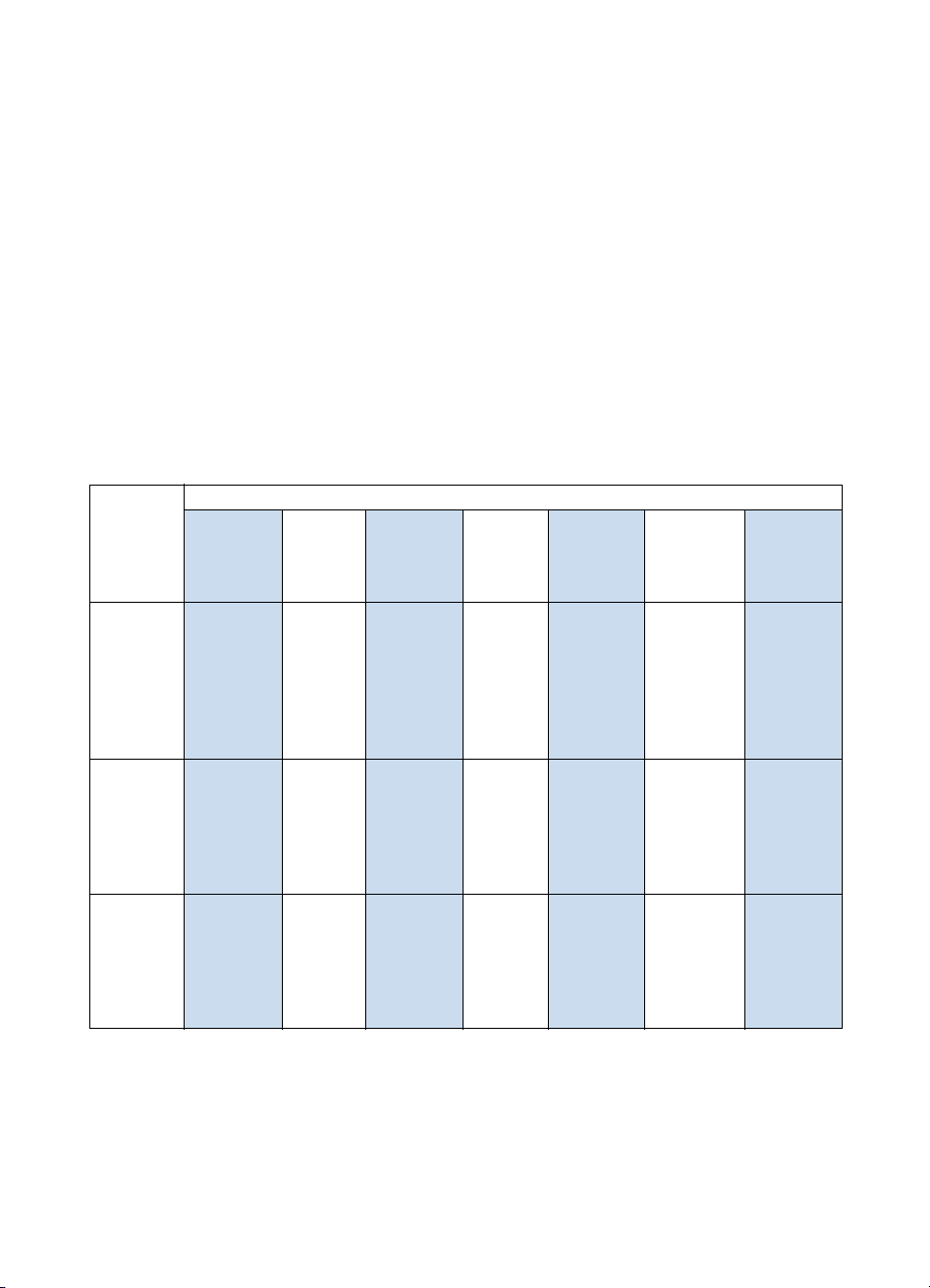
O que pode fazer com o aparelho
As tabelas desta secção mostram quais as funções que podem ser
utilizadas quando outra função já está em utilização:
Quando o aparelho está directamente ligado a um computad or,
!
ou
! Quando o aparelho está ligado a uma rede.
Quando o aparelho está directamente ligado a um computador
As tabelas desta secção mostram quais as funções que podem ser
utilizadas quando outra função já está em utilização, se o aparelho
estiver directamente ligado ao computador.
Se o
aparelho
estiver a:
Imprimir
um
ficheiro
Imprimir
um fax
em papel
Receber
um fax
em papel
Enviar um
trabalho
de
impressão
Sim.
Imprime
quando o
primeiro
trabalho de
impressão
termina.
Sim.
Imprime
quando a
impressão
do fax
termina.
Sim.
Imprime
quando a
impressão
do fax
termina.
Receber
um fax
em
papel
Sim.
Imprime
quando o
primeiro
trabalho
termina.
Sim.
Imprime
quando o
primeiro
trabalho
termina.
Não. A
linha
telefó-
nica está
a ser
utilizada.
Posso?
Enviar um
fax em
papel
Sim. Sim. Sim. Sim. Não.
Sim. Sim. Sim. Sim. Não.
Sim. Envia
quando o
primeiro
trabalho de
fax
termina.
Receber
um fax
do PC
Não. A
linha
telefónica
está a
ser
utilizada.
Enviar um
fax do PC
Sim. Envia
quando o
primeiro
trabalho
de fax
termina.
Digitalizar
para o PC
Sim.
Copiar
Espere até
que o
trabalho de
impressão
termine.
Espere até
que o
trabalho de
impressão
termine.
Sim, se
não estiver
activado
um
trabalho de
impressão.
PG
O que pode fazer com o aparelho 15
Page 18
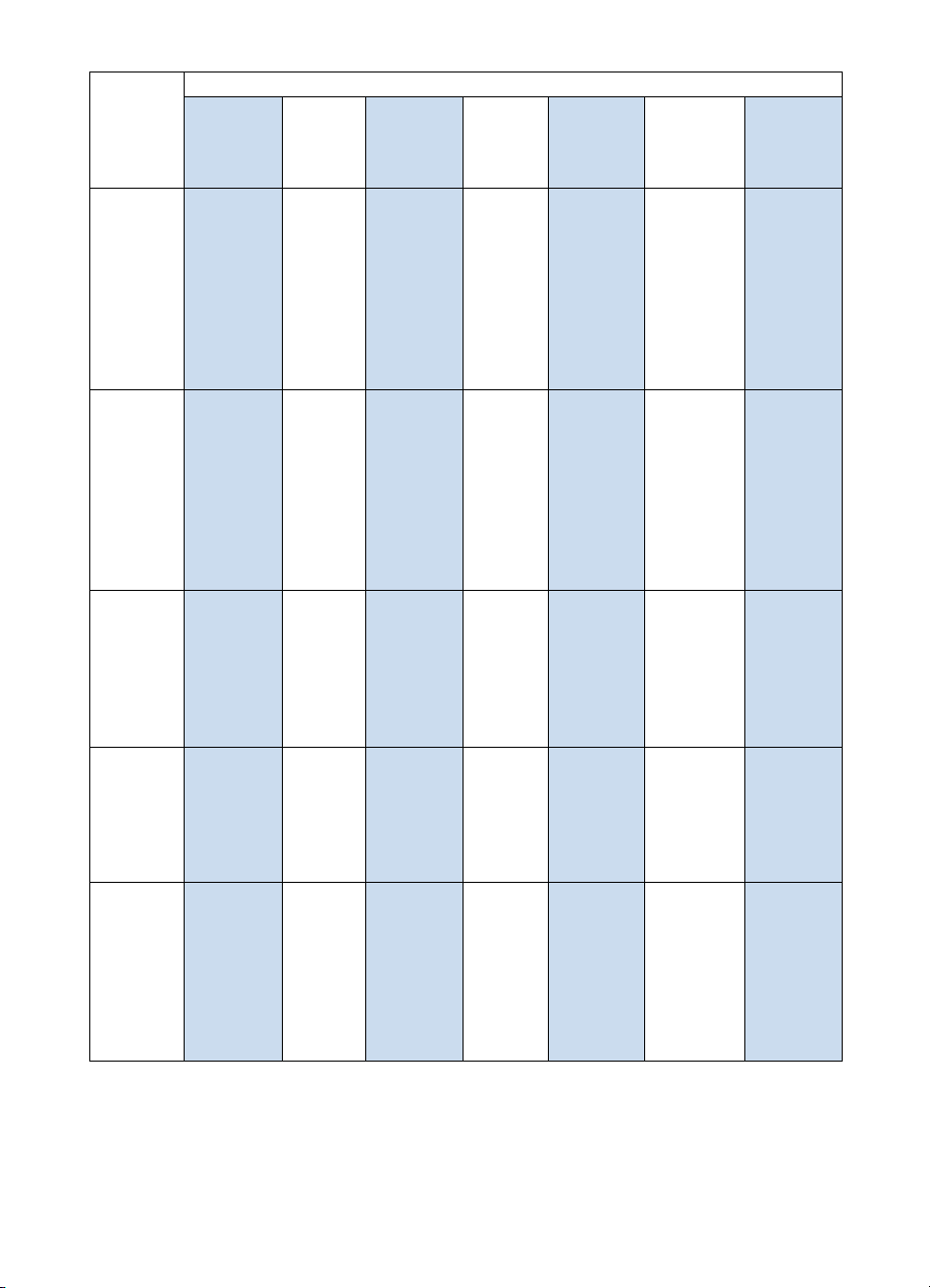
Se o
aparelho
estiver a:
Enviar um
fax em
papel
Cópia
Receber
um fax do
PC
Enviar um
fax do PC
Digitalização
Enviar um
trabalho
de
impressão
Sim. Não. A
Sim.
Imprime
quando a
cópia
termina.
Receber
um fax
em
papel
linha
telefó-
nica está
a ser utilizada.
Sim.
Imprime
quando a
cópia
termina.
Enviar um
fax em
papel
Sim. Envia
quando o
primeiro
trabalho de
fax
termina.
Sim, se o
tabuleiro
de alimentação de
documentos não
estiver a
ser utilizado.
Não. Não. A
linha
telefó-
nica está
a ser utilizada.
Não.
Envia
quando o
primeiro
trabalho de
fax
termina.
Sim. Não. A
linha
telefó-
nica está
a ser utilizada.
Sim. Envia
quando o
primeiro
trabalho de
fax
termina.
Sim. Sim. Não. O
tabuleiro
de alimentação de
documentos está a
ser utilizado.
Posso?
Receber
um fax
do PC
Não. A
linha
telefónica
está a
ser
utilizada.
Sim.
Não. A
linha
telefónica
está a
ser
utilizada.
Não. A
linha
telefónica
está a
ser
utilizada.
Sim.
Enviar um
fax do PC
Sim. Envia
quando o
primeiro
trabalho
de fax
termina.
Digitalizar
para o PC
Sim, se o
tabuleiro
de alimentação de
documentos não
estiver a
ser utilizado.
Sim. Sim, se o
tabuleiro
de alimentação de
documentos não
estiver a
ser utilizado.
Não.
Não.
Envia
quando o
primeiro
trabalho
de fax
termina.
Sim. Envia
Sim.
quando o
primeiro
trabalho
de fax
termina.
Sim. Não. O
tabuleiro
de alimen-
tação de
documen-
tos está a
ser utili-
zado.
Copiar
Sim, se o
tabuleiro
de alimentação de
documentos não
estiver a
ser utilizado.
Não.
Espere até
que o
trabalho de
impressão
termine.
Não.
Sim.
Não. O
tabuleiro
de alimentação de
documentos está a
ser utilizado.
16 Capítulo 2 - Apresentação do produto
PG
Page 19
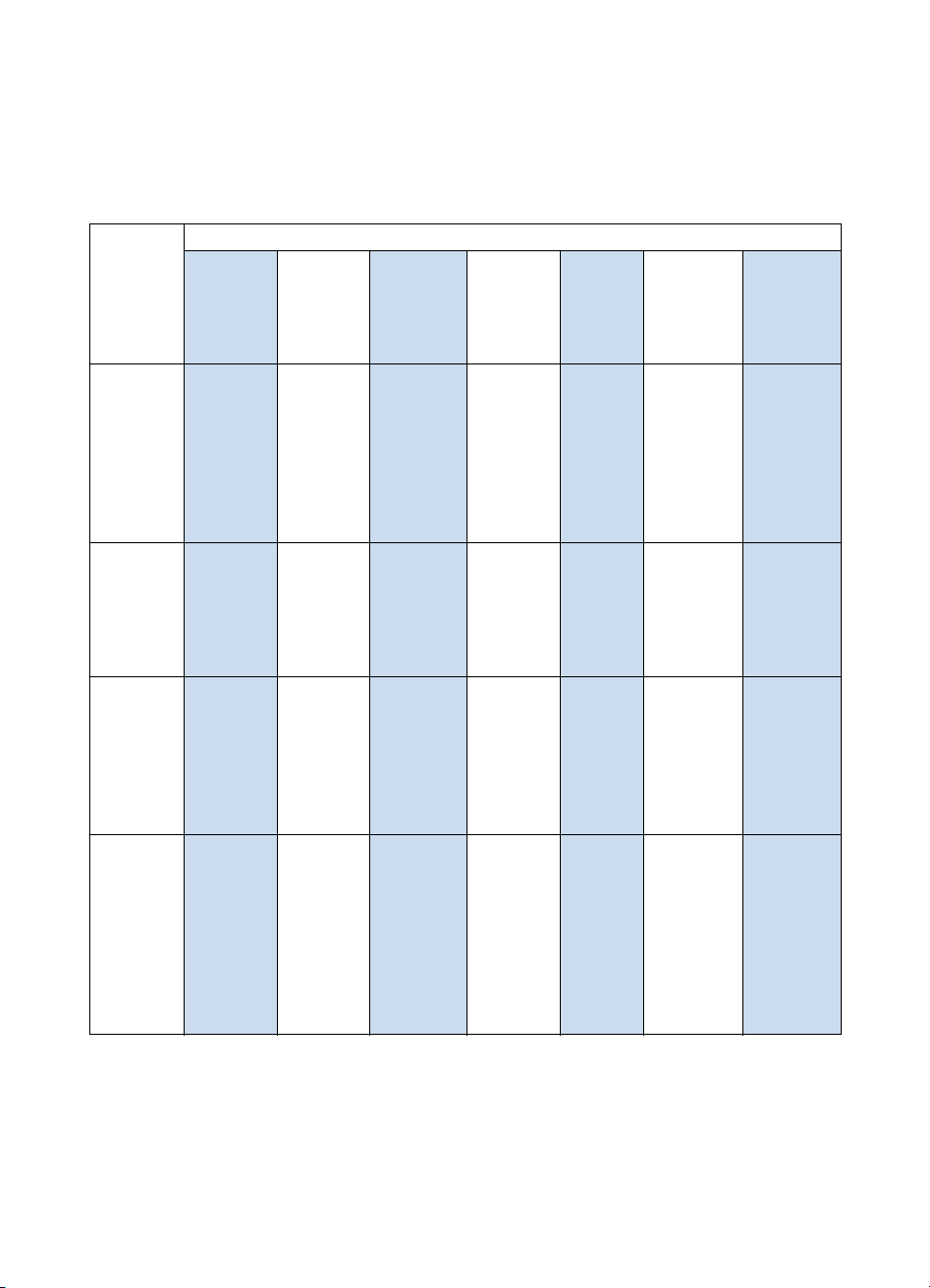
Quando o aparelho está ligado a uma rede
Esta tabela mostra quais as funções que podem ser utilizadas se
uma pessoa em rede já estiver a usar outra função e o aparelho
estiver ligado à rede através do servidor de impressão HP JetDirect
suportado.
Se o
aparelho
estiver a:
Imprimir
um
ficheiro
Imprimir
um fax
em papel
Receber
um fax
em papel
Enviar um
fax em
papel
Posso?
Enviar
um trabalho de
impressão
Sim.
Imprime
quando o
primeiro
trabalho
de
impressão
termina.
Sim.
Imprime
quando a
impressão
do fax
termina.
Sim.
Imprime
quando a
impressão
do fax
termina.
Sim. Não. A
Receber
um fax
em papel
Sim.
Imprime
quando o
trabalho
de
impressão
do ficheiro
termina.
Sim.
Imprime
quando o
primeiro
trabalho
termina.
Não. A
linha
telefónica
está a ser
utilizada.
linha
telefónica
está a ser
utilizada.
Enviar um
fax em
papel
Sim. Não. Não
Sim. Não. Não
Sim. Envia
quando o
primeiro
trabalho de
fax
termina.
Sim. Envia
quando o
primeiro
trabalho de
fax
termina.
Receber
um fax do
PC
está disponível
para utilizadores
de rede.
está disponível
para utilizadores
de rede.
Não. Não
está disponível
para utilizadores
de rede.
Não. Não
está disponível
para utilizadores
de rede.
Enviar
um fax
do PC
Sim. Sim. Não.
Sim. Sim. Não.
Sim.
Envia
quando o
primeiro
trabalho
de fax
termina.
Sim.
Envia
quando o
primeiro
trabalho
de fax
termina.
Digitalizar
para o PC
Sim.
Sim, se o
tabuleiro
de alimen-
tação de
documen-
tos não
estiver a
ser utili-
zado.
Copiar
Espere até
que o
trabalho de
impressão
termine.
Espere até
que o
trabalho de
impressão
termine.
Sim, se o
trabalho de
impressão
não estiver
activado.
Sim, se o
tabuleiro
de alimentação de
documentos não
estiver a
ser utilizado.
PG
O que pode fazer com o aparelho 17
Page 20
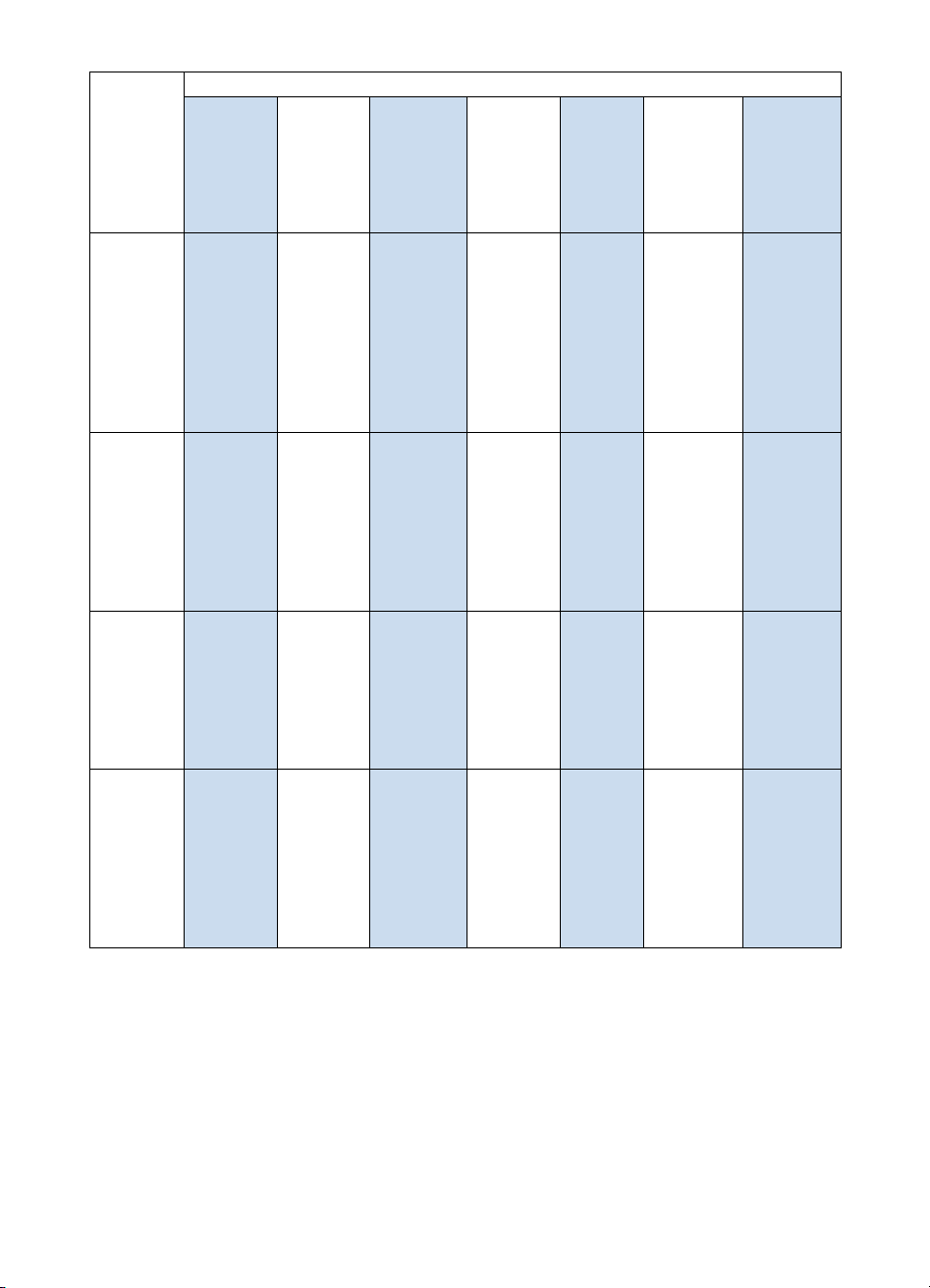
Se o
aparelho
estiver a:
Posso?
Enviar
um
trabalho
de
impressã
o
Cópia Sim.
Imprime
quando a
cópia
termina.
Receber
um fax do
PC
Não. Os
utilizadores de
rede não
podem
receber
faxes de
PC.
Enviar um
Sim. Não. A
fax do PC
Digitaliza-
Sim. Sim. Não. O
ção
Receber
um fax
em papel
Sim.
Imprime
quando a
cópia
termina.
Não. Os
utilizadores de
rede não
podem
receber
faxes de
PC.
linha
telefónica
está a ser
utilizada.
Enviar um
fax em
papel
Sim, se o
tabuleiro
de alimentação de
documentos não
estiver a
ser utilizado.
Não. Os
utilizadores de rede
não podem
receber
faxes de
PC.
Sim. Envia
quando o
primeiro
trabalho de
fax
termina.
tabuleiro
de alimentação de
documentos está a
ser utilizado.
Receber
um fax do
PC
Não. Não
está disponível
para utilizadores
de rede.
Não. Não
está disponível
para utilizadores
de rede.
Não. Não
está disponível
para utilizadores
de rede.
Não. Não
está disponível
para utilizadores
de rede.
Enviar
um fax
Digitalizar
para o PC
do PC
Sim. Sim, se o
tabuleiro
de alimen-
tação de
documen-
tos não
estiver a
ser utili-
zado.
Não. Os
utilizadores de
rede não
podem
receber
faxes de
Não. Os
utilizadores
de rede
não podem
receber
faxes de
PC.
PC.
Sim.
Sim.
Envia
quando o
primeiro
trabalho
de fax
termina.
Sim. Não. O
tabuleiro
de alimen-
tação de
documen-
tos está a
ser utili-
zado.
Copiar
Não.
Espere até
que o
trabalho de
impressão
termine.
Não. Os
utilizadores de rede
não podem
receber
faxes de
PC.
Sim.
Não. O
tabuleiro
de alimentação de
documentos está a
ser utilizado.
18 Capítulo 2 - Apresentação do produto
PG
Page 21
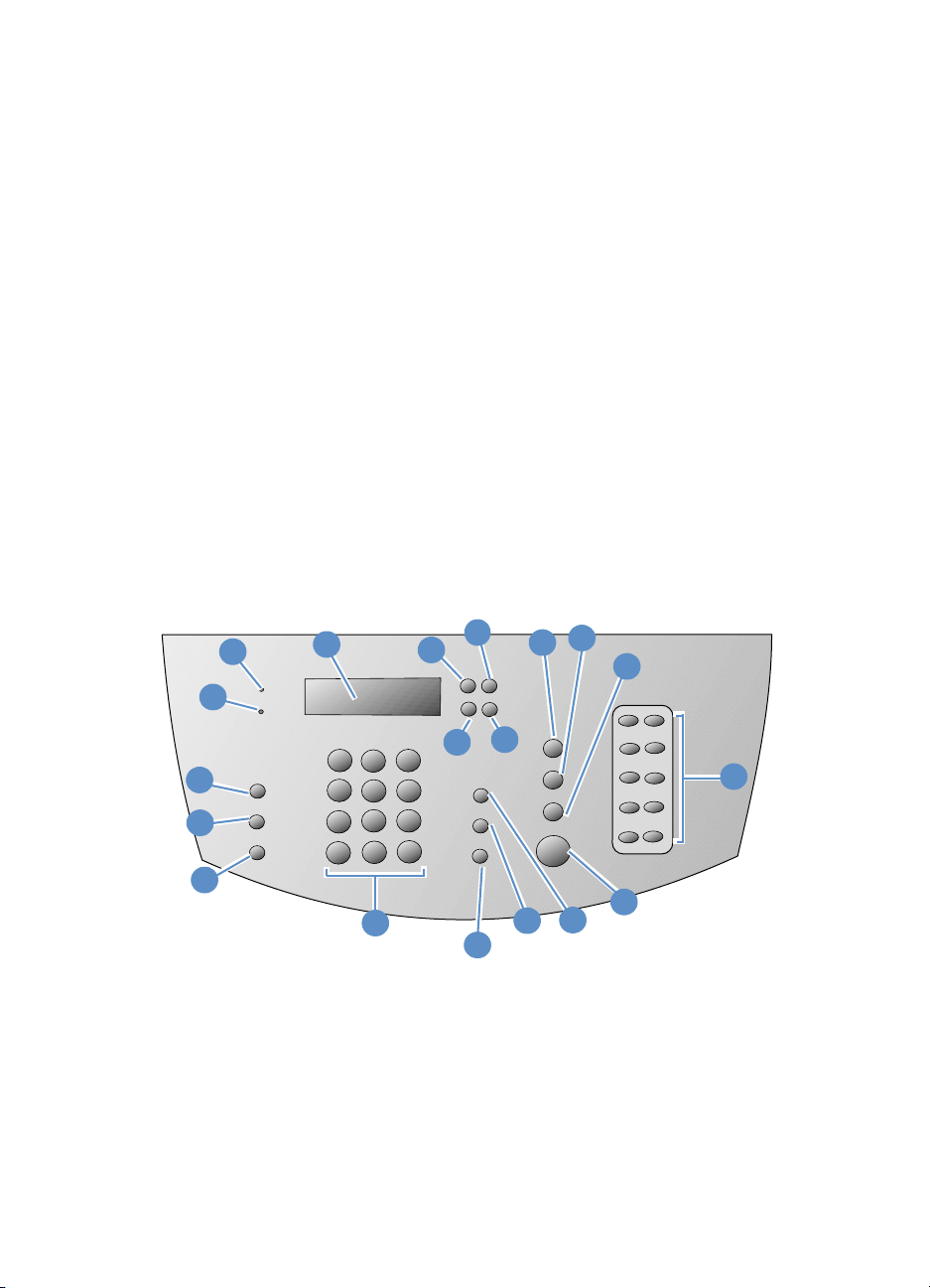
Identificar os componentes do aparelho
Os tópicos desta secção familiarizam-no com o painel de controlo e
com a forma de o utilizar. Também apresentam esquemas do
aparelho para ajudar a identificar os diferentes componentes
externos do hardware.
Teclas e indicadores luminosos do painel de contr o lo
!
! Utilização da estrutura do menu do painel de controlo
! Identificação de componentes do hardware
Teclas e indicadores luminosos do painel de
controlo
Os indicadores luminosos do painel de controlo mostr am o estado do
aparelho e as teclas são utilizadas para enviar faxes em papel, fazer
cópias, digitalizar documentos e ajustar as definições do aparelho.
Consulte “Utilização da estrutura do menu do painel de controlo”, na
página 20 para obter mais informações sobre as definições do menu.
2
3
4
1
19
18
17
16
1 Indicador luminoso Erro – Quando está fixo,
indica uma condição de erro.
3 Painel de controlo Monitor – Mostra
mensagens ou definições do Menu.
5
9
8
10
7
6
11
12
13
14
15
2 Indicador luminoso Pronto – Quando está fixo,
indica que o aparelho está pronto para
trabalhar e não tem condições de erro. Quando
está intermitente, indica que o aparelho está a
processar um trabalho.
4 Tecla Entrada/Menu – Utiliza-se para ter
acesso ao Menu, guardar uma selecção ou
descer um nível nas definições do Menu.
PG
Identificar os componentes do aparelho 19
Page 22
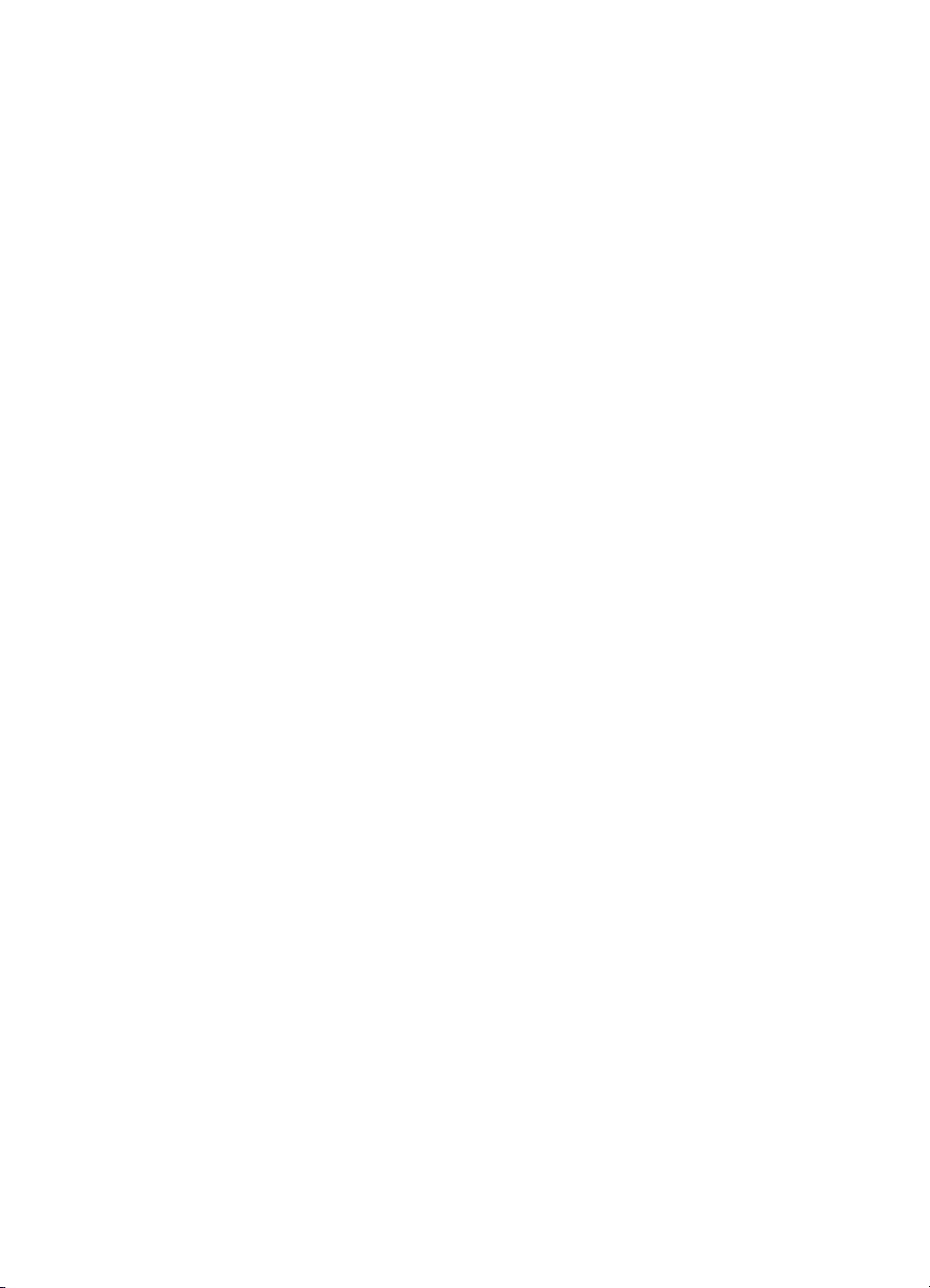
5 Tecla Espaço de retorno – Utiliza-se para
subir um nível nas definições do Menu ou para
retroceder quando estiver a escrever texto.
7 Tecla Seta para a frente (>) – Utiliza-se para
percorrer itens do mesmo nível de menu ou
para inserir um espaço quando estiver a
escrever texto.
9 Tecla Digitalizar – Inicia a função de
digitalização.
11 Teclado digital – Utilize o teclado digital para
armazenar números de fax frequentemente
utilizados.
13 Tecla Volume – Utilize para ajustar o volume
de som do monitor de linha para os faxes a
receber e enviar.
15 Tecla Remarcação/Pausa – Prima para
remarcar o último número de fax ou inserir
uma pausa num número de fax.
17 Tecla Reduzir/Ampliar – Utilize para ajustar o
tamanho do trabalho de cópia em curso.
19 Tecla Contraste – Utilize para ajustar o
contraste ou diferenciar entre as áreas claras
e escuras do fax ou da cópia actual.
6 Tecla Seta para trás (<) – Utiliza-se para
percorrer para trás itens do mesmo nível de
Menu ou para recuar no texto.
8 Tecla Stop/Limpeza – Pára ou elimina
qualquer acção em execução ou sai das
definições de Menu.
10 Tecla Fotocopiar – Inicia a função de cópia.
12 Tecla Fax/Enviar – Inicia a função de fax ou
utiliza-se para entrar em modo de marcação
manual.
14 Tecla Marcação rápida – Prima esta tecla
juntamente com um código de um, dois ou três
dígitos nas teclas numéricas, para enviar faxes
para números previamente armazenados.
16 Teclas Numéricas – Utilize para escrever
códigos e inserir números de fax. Utilize
também para acrescentar letras quando
escrever um nome no cabeçalho do fax ou para
marcações rápidas.
18 Tecla Resolução – Utilize para ajustar a
resolução ou a nitidez do fax ou do trabalho de
cópia actual.
Utilização da estrutura do menu do painel de controlo
Segue-se um diagrama hierárquico da estrutura do menu do painel
de controlo. Pode consultar esta estrutura de menu enquanto faz
alterações nas definições e funções.
Para imprimir uma cópia desta estrutura do menu, consulte
“Impressão da estrutura do menu do painel de controlo”, na
página 48. Para ver quais as definições que estão seleccionadas
actualmente, imprima um relatório de definições. Consulte
“Impressão de um relatório de definições”, na página 49 para obter
instruções.
Segue-se um procedimento geral para utilizar o menu do painel de
controlo.
Para utilizar as teclas do painel de controlo:
1 Prima E
2 Utilize a tecla < ou> para seleccionar uma das opções do Menu
principal e, a seguir, prima E
3 Utilize a tecla < ou > para seleccionar uma das opções do
Submenu e prima E
20 Capítulo 2 - Apresentação do produto
NTRADA/MENU
para começar.
NTRADA/MENU
NTRADA/MENU
.
.
PG
Page 23
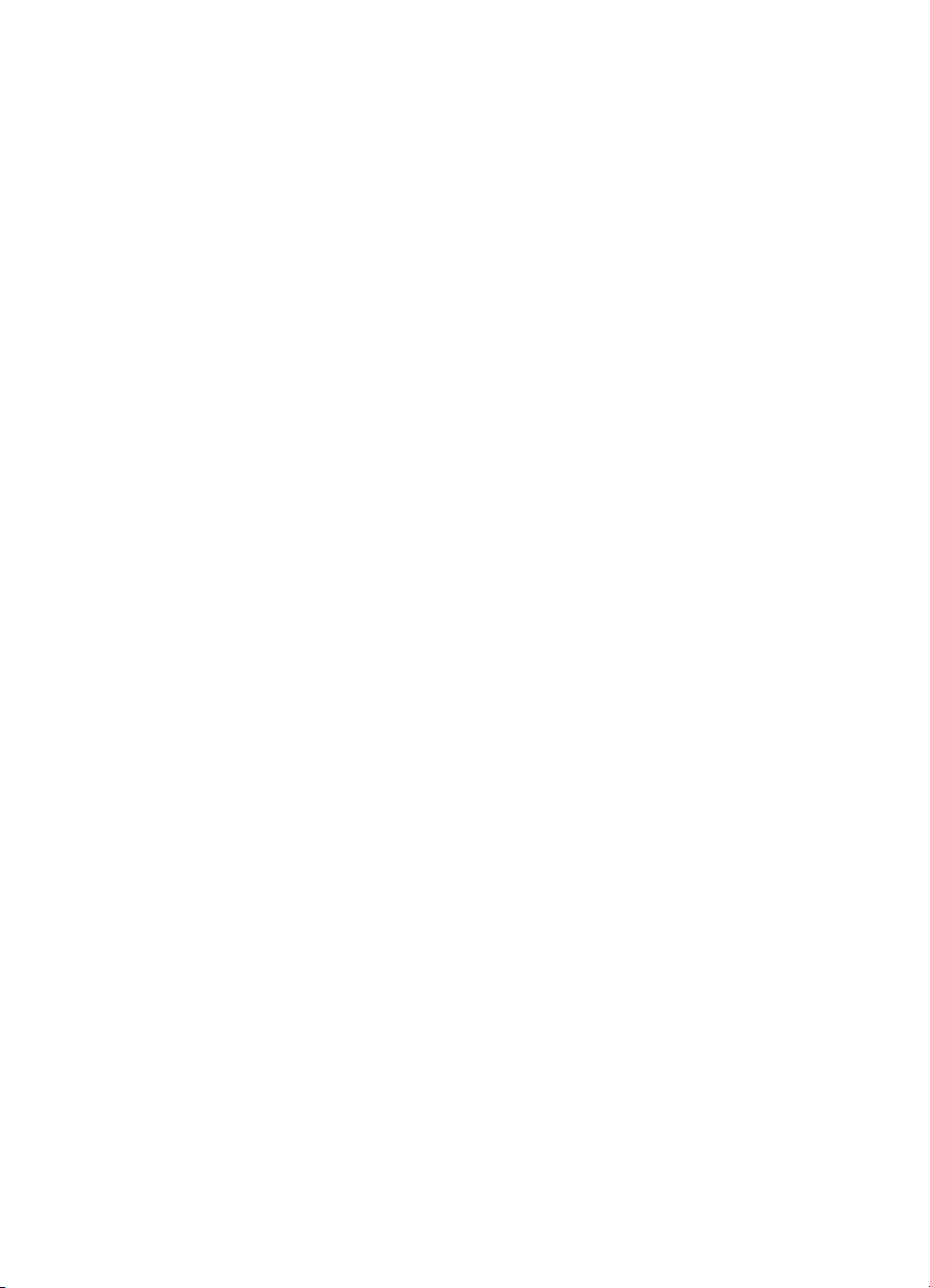
4 Caso se aplique, utilize a tecla < ou > para seleccionar uma das
opções do segundo Submenu e prima E
Menu principal do painel de controlo e primeiro submenu
Segue-se uma lista das opções do painel de controlo do menu
principal e do primeiro submenu correspondente.
Menu Principal Submenu
NTRADA/MENU
.
EST. TRAB. FAX
FAX FUNCTIONS ENV. FAX +TARDE
PARAR RECEBER P/PC
VOLT.IMP.ÚLT.FAXES
RECEPÇ. VERIF
LIMP. FAXES ARMAZ.
CABEÇALHO HORA/
DATA
HORA/DATA
CABEÇ. FAX
CONF. CÓPIA UALID. PRÉ-DEF.
CONTRAS. PRÉ-DEF.
SEPARAÇ. PRÉ-DEF.
PRÉ-D. # CÓPIAS
RED./AMPL.PRÉ-DEF.
RELATÓRIOS REG.ACTIVID. FAX
REL.CHAMADA FAX
REL. MARC. RÁPIDA
ESTRUTURA MENU
REL. CONFIGURAÇÃO
BLOQ.LISTA FAX
LST. FONT.PCL
RELATÓR. TDS. FAXES
CONF. FAX
MAR.RÁPIDAS
CONF. ENVIO FAX
CONF.RECEPÇÃO FAX
CONF. NORMAIS IDIOMA
TAM.PAPEL PRÉ-DEF.
DENSID. IMPR.
DEFINIÇ. VOLUME
SERVIÇO CALIB.DIGITALIZ.
IMP.ANÁLISE T.30
MODO LIMPEZA
REST. PRÉ-DEFIN.
PG
Identificar os componentes do aparelho 21
Page 24
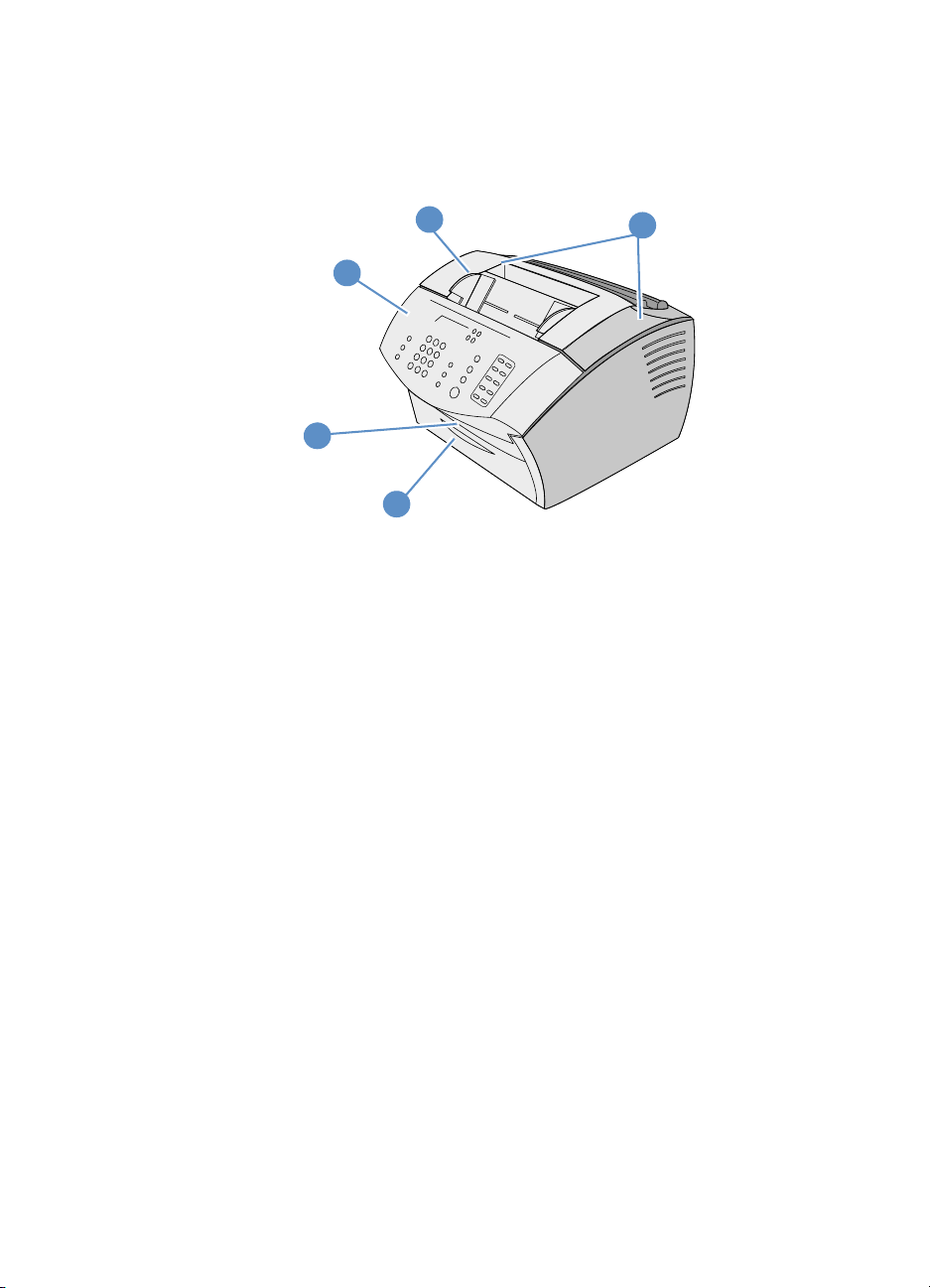
Identificação de componentes do hardware
Os dois esquemas que se seguem mostram os componentes
externos do hardware do aparelho.
4
3
2
1
1 Porta de acesso ao percurso do papel
2 Slot de saída do documento
3 Porta de remoção de papel/painel de controlo
4 Porta de impressora
5 Fechos de abertura da porta de impressora
5
22 Capítulo 2 - Apresentação do produto
PG
Page 25
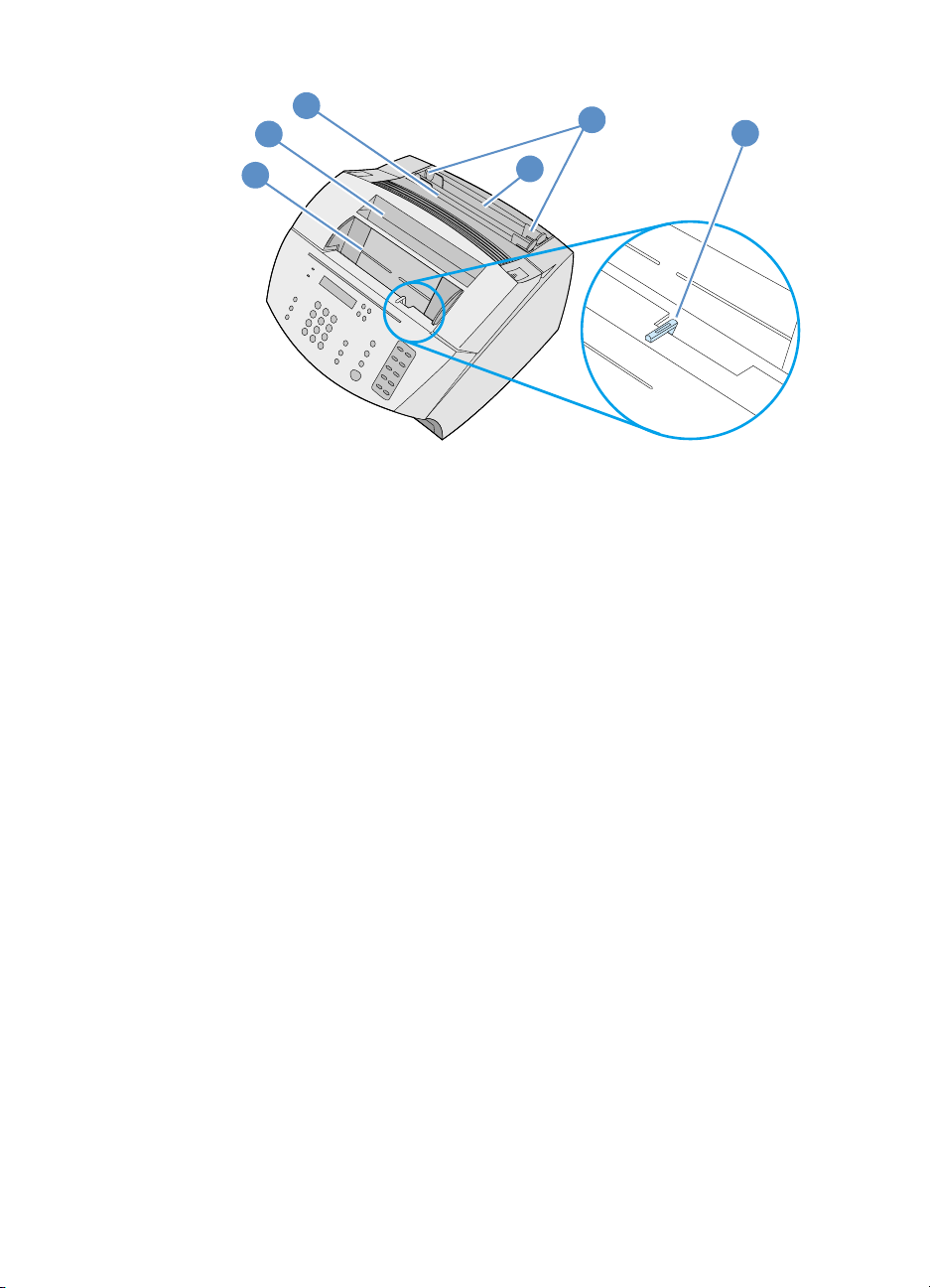
8
7
10
11
6
9
6 Tabuleiro de alimentação de documentos
7 Tabuleiro de saída de papel
8 Slot de entrada de folhas soltas
9 Tabuleiro de entrada de papel
10 Guias de entrada de papel
11 Alavanca dos suportes de impressão especiais
PG
Identificar os componentes do aparelho 23
Page 26
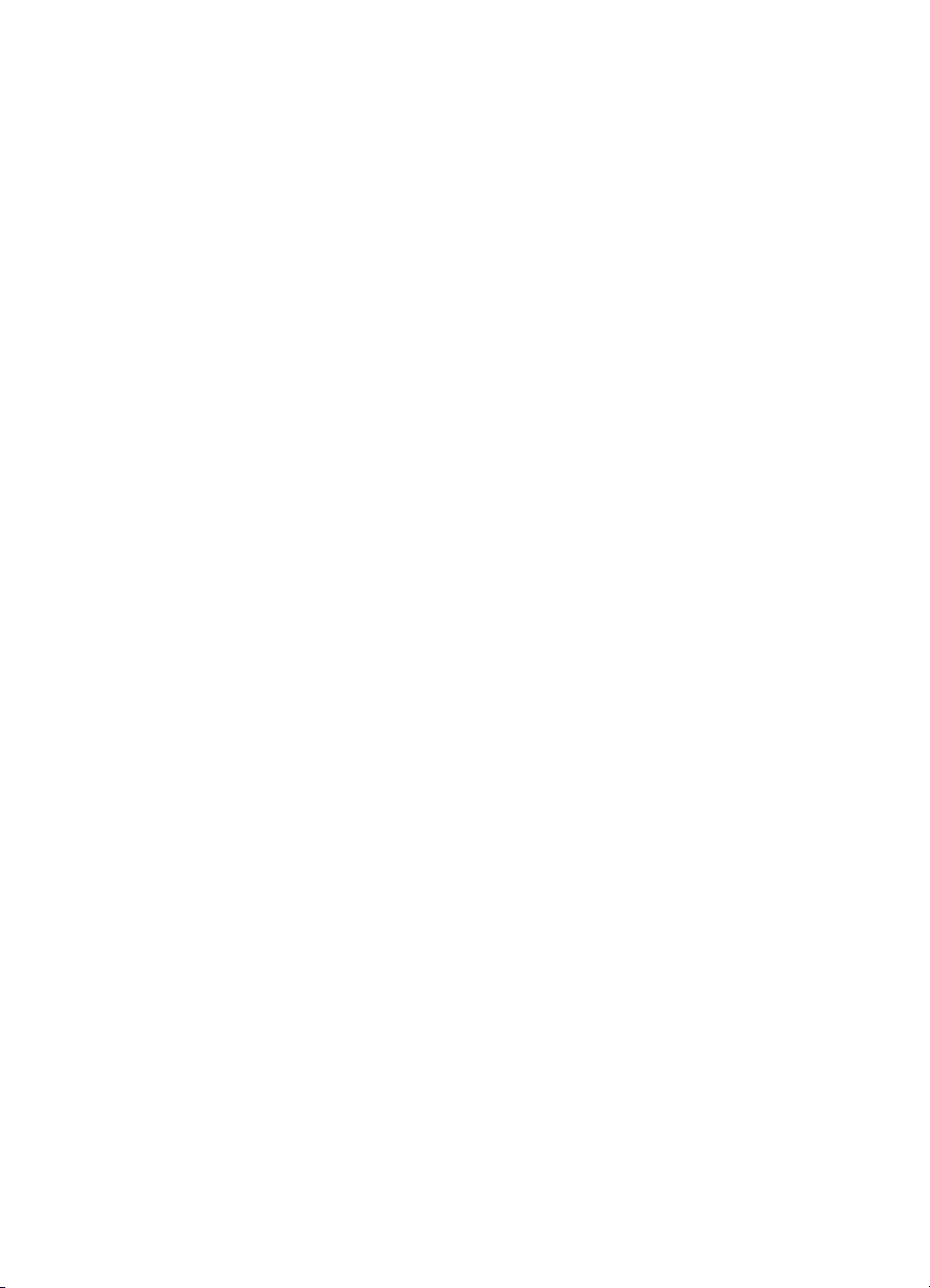
Selecção de suportes de impressão
Nesta secção, vai encontrar informações sobre:
Selecção do suporte de impressão
!
! Selecção de itens para enviar/receber faxes, copiar ou digitalizar
Selecção do suporte de impressão
Se estiver disponível na sua área, a HP recomenda a utilização de
papel HP LaserJet ou papel HP para vários tipos de impressão
(criado propositadamente para utilização com este aparelho) ou
papel que satisfaça os requisitos da HP. Pode utilizar papel com um
máximo de 100% de fibra reciclada, se sa tisfizer os requisitos da HP.
Para encomendar papel HP ou o Guia de Suportes de Impressão
para as impressoras HP LaserJet, consulte “Encomenda de peças”,
na página 250.
Em materiais com textura muito acentuada, como linho, a impressão
pode não ficar uniforme. Papel muito acetinado pode encravar ou
repelir o toner. Formulários com papel químico podem enrugar ou
ficar encravados no aparelho. Papel em mau estado, como papel
com rasgões, rugas ou cantos dobrados, pode encravar.
Evite utilizar envelopes acetinados, com autocolantes ou com fechos
ou janelas. Evite também envelopes com extremidades espessas,
irregulares ou enroladas ou com áreas enrugadas, rasgadas ou
danificadas de outro modo.
Utilize um envelope resistente com um peso aproximado de 7,25 a
12,25 kg (16 a 27 libras). Utilize envelopes de boa qualidade e
assegure-se de que as dobras estão bem vincadas.
24 Capítulo 2 - Apresentação do produto
PG
Page 27
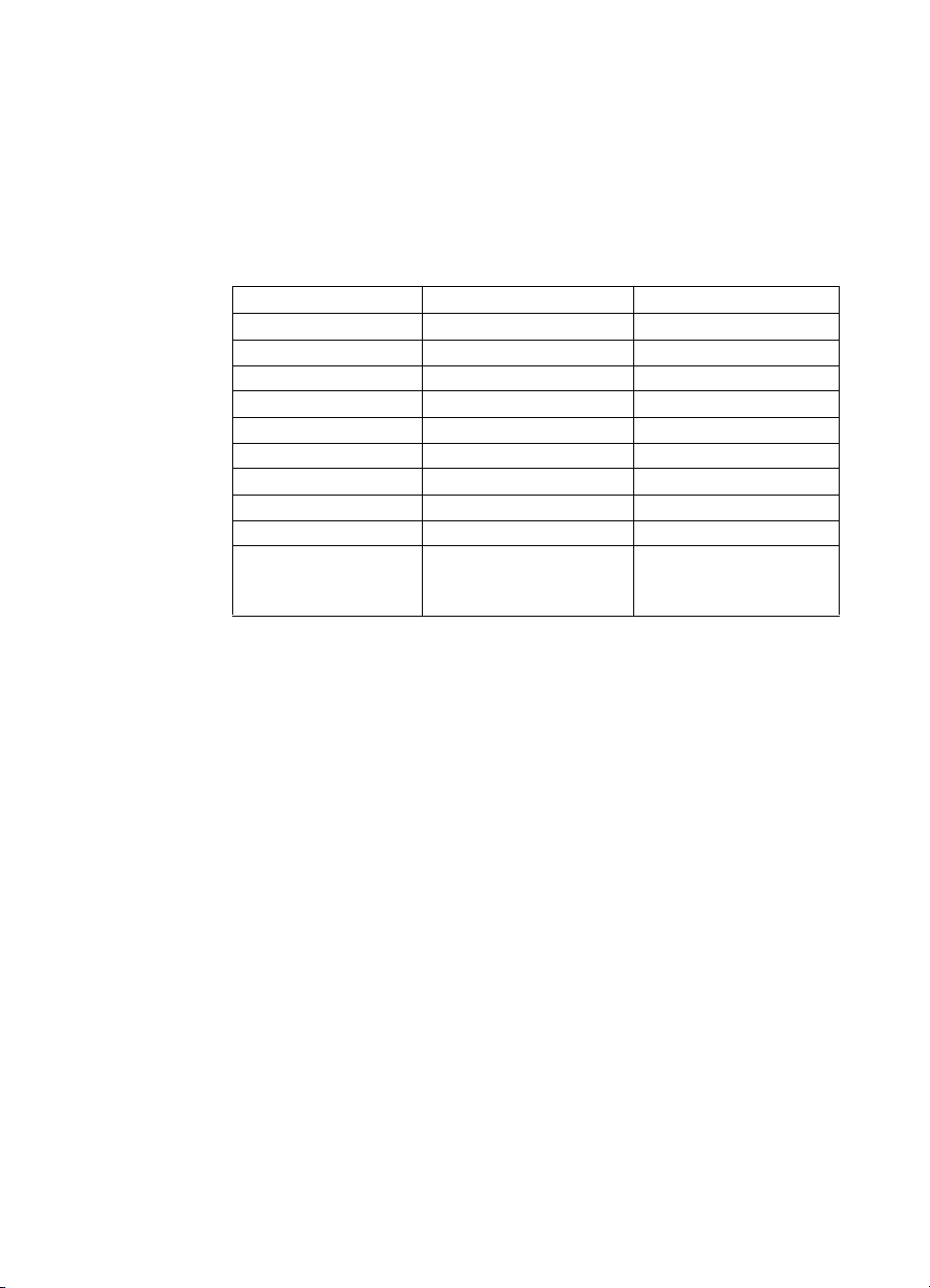
Tamanhos dos suportes de impressão
O tabuleiro de entrada de papel tem cap acidade p ara um m áxim o de
125 folhas de 75 g/m
2
de suporte de impressão. A slot de entrada d e
folhas soltas tem capacidade para uma folha de cada vez. Ambos
podem ser ajustados para folhas de 3 por 5 polegadas (76,2 por
127 mm) e 8,5 por 14 polegadas (216 por 356 mm). Isso inclui os
seguintes tamanhos (embora não se limitando a estes) de papel e
envelope:
Tipo de papel InglêsMétrico
Carta 8,5 por 11 polegadas 216 por 279 mm
Legal 8,5 por 14 polegadas 216 por 356 mm
Executive 7,25 por 10,5 polegadas 184 por 267 mm
A4 8,25 por 11,75 polegadas 210 por 297 mm
Envelopes COM10 4,125 por 9,5 polegadas 105 por 241 mm
Envelopes DL 4,33 por 8,67 polegadas 110 por 220 mm
Envelopes C5 6,4 por 9 polegadas 162 por 229 mm
Envelopes B5 6,9 por 9,85 polegadas 176 por 250 mm
Envelopes Monarch 3,875 por 7,5 polegadas 98,5 por 190,5 mm
Outros tamanhos
personalizados de
papel
personalizados personalizados
Para obter informações sobre como imprimir em suportes de
impressão especiais, consulte “Impressão em suportes de impressão
especiais”, na página 113.
PG
Selecção de suportes de impressão 25
Page 28
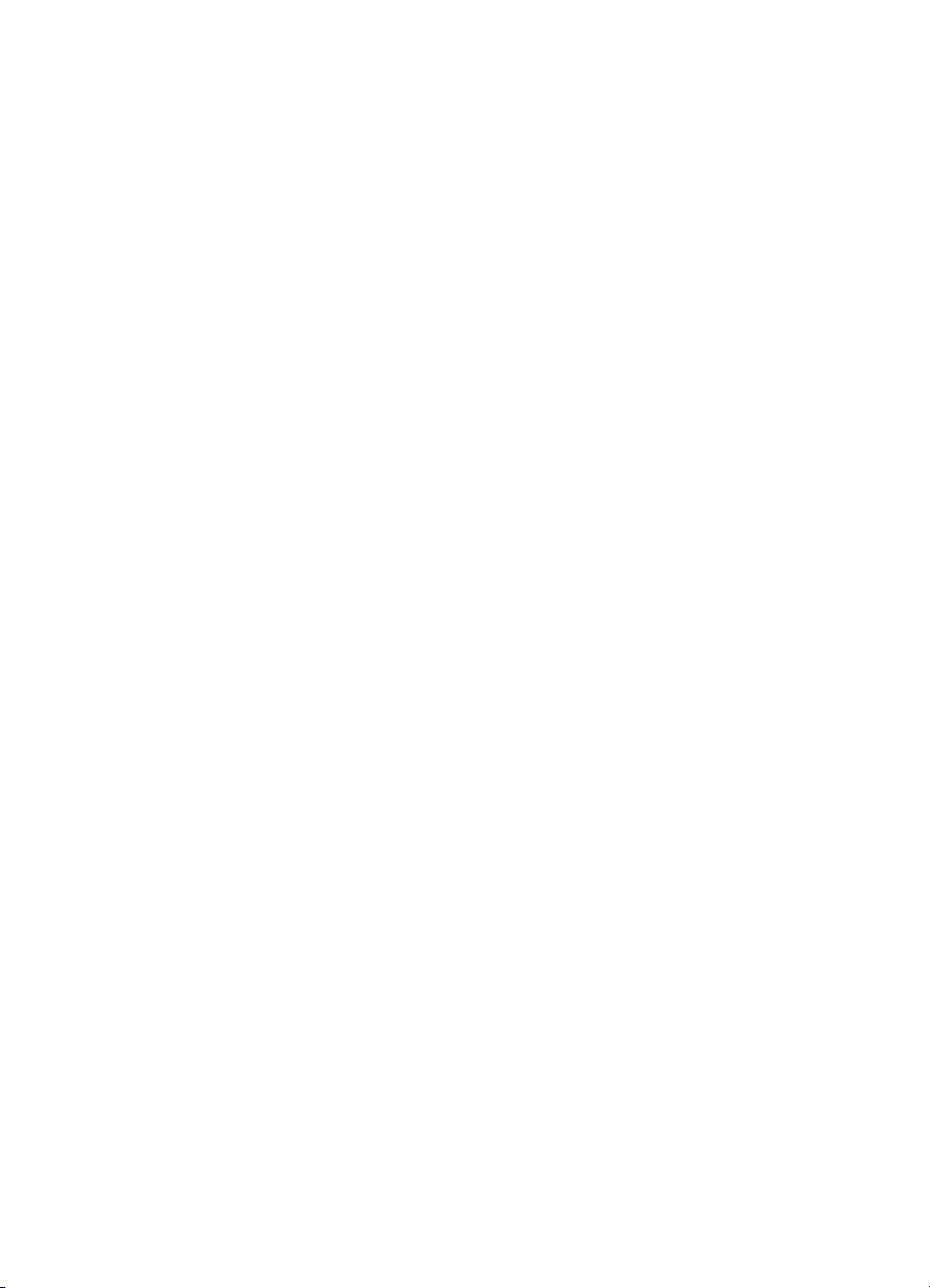
Selecção de itens para enviar/receber faxes, copiar ou digitalizar
O aparelho pode digitalizar itens de vários tamanhos, desde 2 por
3,5 polegadas (51 por 89 mm) (o tamanho de um cartão de visita) de
8,5 por 14 polegadas (215 por 356 mm), e pode enviar faxes e copiar
itens desde 2 por 3,5 polegadas (51 por 89 mm) até 8,5 por
35 polegadas (215 por 889 mm).
O aparelho aceita papel não calandrado, papel fino transp arente,
páginas de jornais, páginas de revistas, papel reciclado,
transparências, fotografias e outros itens em porta-folhas. Os papéis
grossos são mais fáceis de digitalizar do que os papéis lisos. Os
papéis finos podem entrar no aparelh o, e mbora a alimen ta ção po ssa
ser mais difícil. Para obter melhores resultados, introduza as folhas
finas, uma de cada vez, e coloque a alavanca de suportes de
impressão especiais na posição correcta.
Execute as seguintes acções para minimizar a possibilidade de
encravamentos:
! Remoção de notas autocolantes.
! Remova os agrafos e os clips do papel.
! Alise as dobras ou pregas dos documentos antes de os colocar
no tabuleiro de alimentação de documentos.
! Não introduza nenhum documento com co la, líqu ido corrector ou
tinta húmida.
! Não insira papel autocolante ou etiquetas.
! Coloque os documentos com rasgões, furos ou orifícios num
porta-folhas, que pode comprar ou f azer. (Consulte “Para colocar
itens especiais”, na página 28.)
! Evite utilizar formulários com várias cópias.
26 Capítulo 2 - Apresentação do produto
PG
Page 29
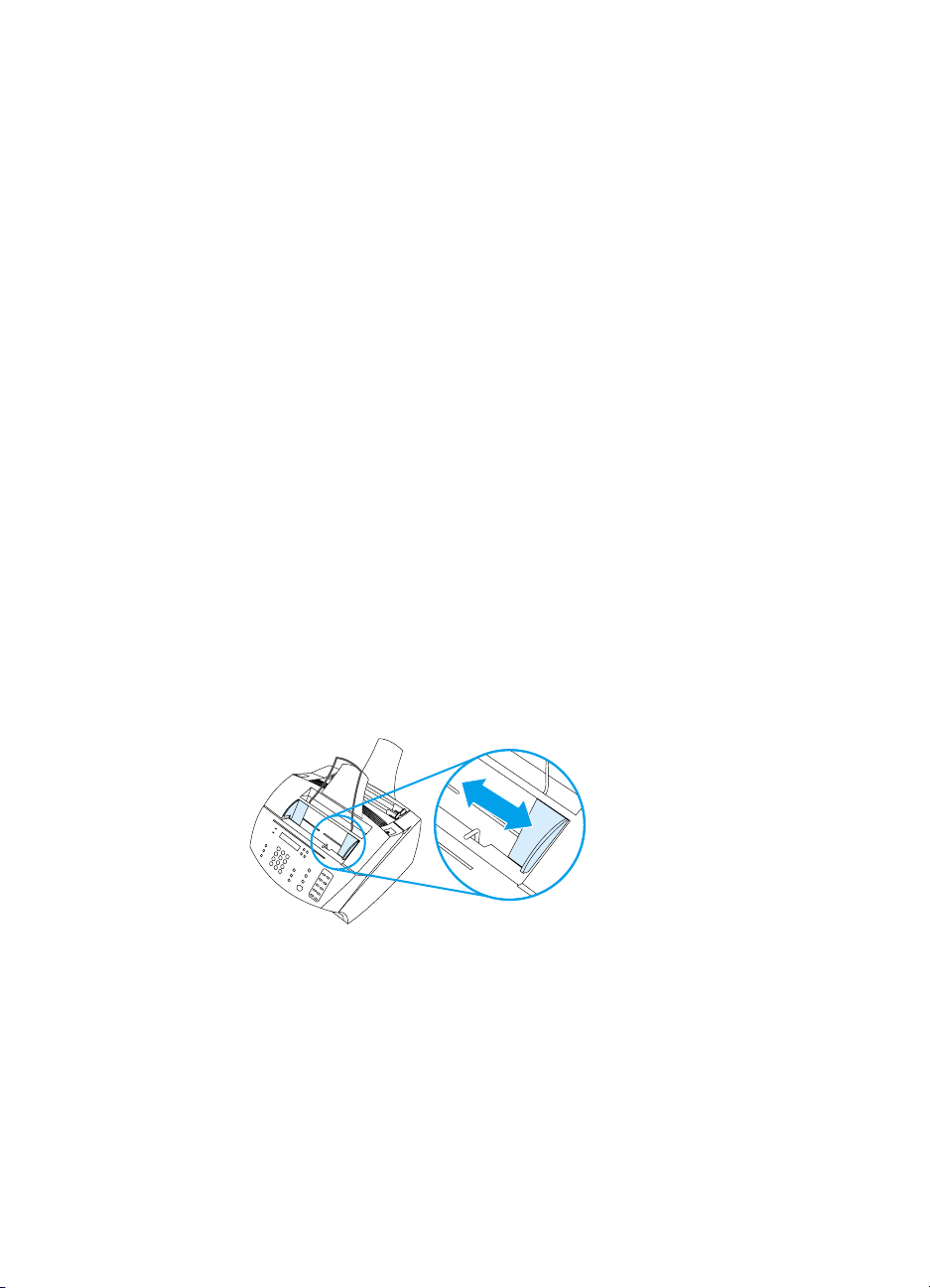
Colocação de suportes de impressão
Nesta secção, vai encontrar informações sobre:
Colocação de suportes de impressão para enviar por fax, copiar
!
ou digitalizar
! Colocar suportes de impressão para serem impressos
! Selecção do percurso de saída
Colocação de suportes de impressão para enviar por fax, copiar ou digitalizar
Se quiser enviar por fax, copiar ou digitalizar, o procedimento para
colocar o documento é o mesmo. Se o documento estiver num papel
com uma gramagem pré-definida (de 12 a 28 lb ou 46 a 105 g/m
consulte “Para colocar um suporte de impressão normal”, na
página 27. Se o documento for uma transparência, se estiver num
porta-folhas ou se não estiver num papel de gramagem pré-definida,
consulte “Para colocar itens especiais”, na página 28.
Para colocar um suporte de impressão normal
1 Ajuste as guias do tabuleiro de alimentação de documentos ao
tamanho do documento que vai colocar.
2
),
PG
Colocação de suportes de impressão 27
Page 30
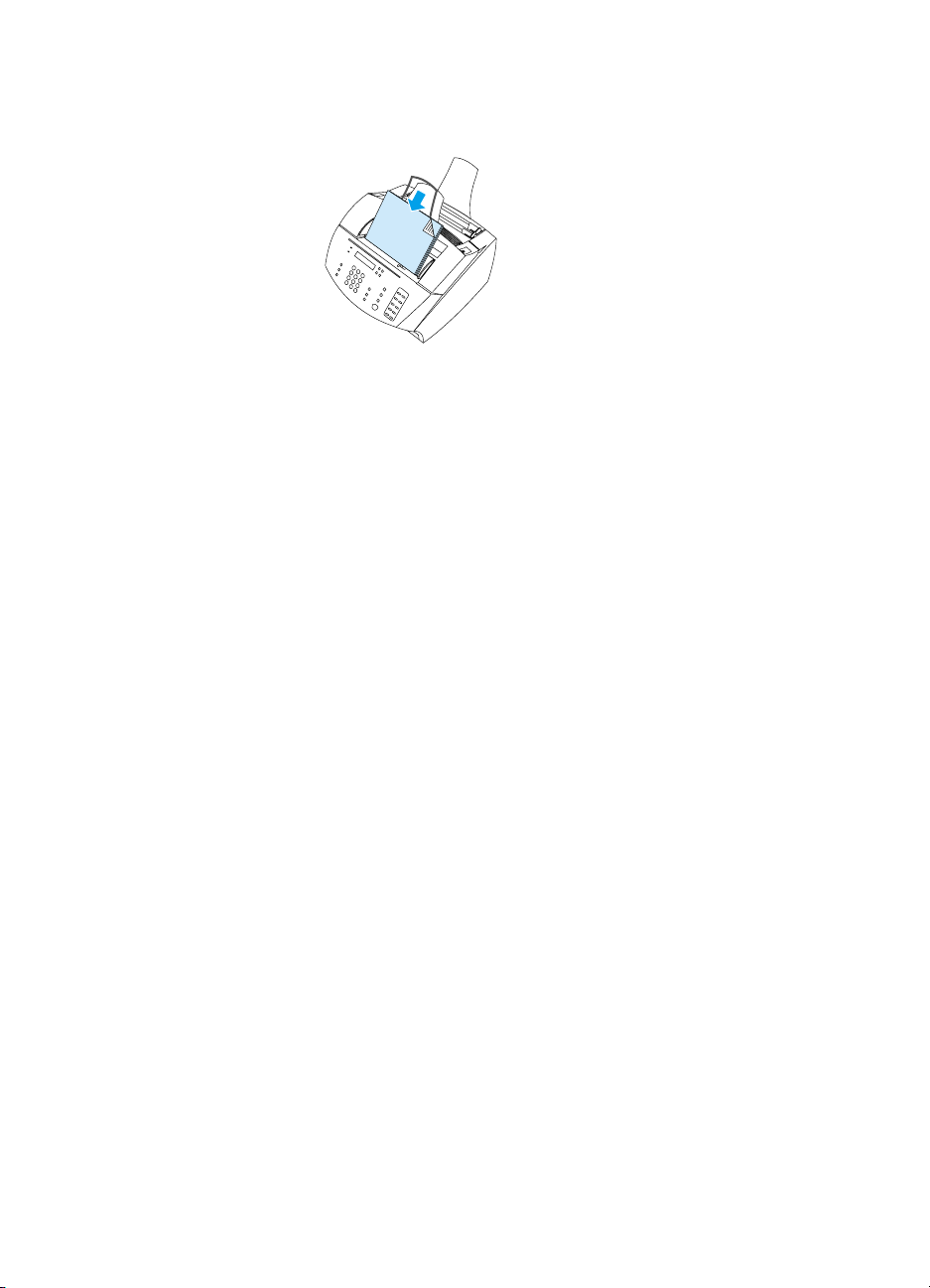
2 Coloque primeiro até 30 páginas, viradas para baixo, no tabule iro
de alimentação de documentos .
Para colocar itens especiais
Ao colocar documentos para enviar por fax, copiar ou digitalizar, tem
de proteger os itens pequenos, frágeis, leves (com menos de 12 lb
ou 46 g/m
jornais, fotografias e documentos antigos ou em mau estado.
1 Execute um dos seguintes procedimentos:
2
) ou de tamanho irregular, como recibos, recortes de
• Coloque o documento num porta-fo lhas. Pode comprar um
porta-folhas ou fazer um unindo com fita-adesiva uma
transparência e um pedaço de papel pelos lados mais curtos.
Coloque o documento a ser enviado por fax, copiado ou
digitalizado no porta-folhas e coloque este no tabuleiro de
alimentação de documentos, introduzindo primeiro o lado da
fita-adesiva.
• Utilizando uma fita-adesiva limpa, una as extremidades
posterior e anterior do documento a uma folha de papel de
tamanho carta ou A4. Se o documento não for qu adrado ou
rectangular, cole todas as extremidades ao papel.
• Se estiver a utilizar uma fotocopiadora de tamanho padrão,
copie primeiro o documento e envie a cópia através do
scanner.
28 Capítulo 2 - Apresentação do produto
PG
Page 31

2 Ajuste as guias do tabuleiro de alimentação de documentos ao
tamanho do documento que vai colocar.
3 Localize a alavanca de suportes de impressão especiais
(consulte “Identificação de componentes do hardware”, na
página 22) na parte superior do painel de controlo e mova-a para
a direita.
CUIDADO Não mova a alavanca depois do aparelho ter iniciado o envio da
página.
4 Coloque apenas uma folha de cada vez, a parte superior
primeiro, virada para baixo, no tabuleiro de alimentação de
documentos.
Nota Se estiver a colocar um cartão de visita, coloque a extremidade mais
comprida primeiro.
5 Volte a mover para a esquerda a alavanca de suportes de
impressão especiais, depois dos itens especiais terem sido
inseridos. Se colocar uma pilha de páginas normais com a
alavanca do lado direito, a máquina pode puxar várias folhas ao
mesmo tempo, provocando um encravamento.
PG
Colocação de suportes de impressão 29
Page 32

Colocar suportes de impressão para serem impressos
Pode colocar suportes de impressão, para serem impressos, no
tabuleiro de entrada de papel ou na slot de entrada de folhas soltas.
Consulte as instruções desta secção para obter mais informa ções.
Carregar o tabuleiro de entrada de papel
Pode colocar até 125 folhas de 20 lb (75 g/m2) de suporte de
impressão no tabuleiro de entrada de papel ou pode inserir uma folha
de cada vez na slot de entrada de folhas soltas.
Nota Insira todos os suportes de impressão na vertical (orientação retrato)
no tabuleiro de entrada de papel ou na slot de entrada de folhas soltas.
Se quiser imprimir na horizontal (orientação paisagem), faça essa
selecção através do software. O aparelho não pode imprimir em papel
com menos de 3 por 5 polegadas (76,2 por 127 mm).
O aparelho imprime, copia e imprime faxes recebidos, utilizando os
suportes de impressão existentes no tabuleiro de entrada de papel
(ou na slot de entrada de papel).
Para carregar o tabuleiro de entrada de papel
1 Ajuste as guias do tabuleiro de entrada de papel ao tamanho do
papel que vai colocar.
30 Capítulo 2 - Apresentação do produto
PG
Page 33

2 Insira até 125 folhas no tabuleiro de entrada de papel. Tenha o
cuidado de não sobrecarregar o tabuleiro
Nota Quando adicionar papel a uma pilha já existente no tabuleiro de
entrada de papel, remova sempre o papel existente e realinhe-o com
o novo papel antes de o colocar, para reduzir a alimentação de mais
do que uma folha ou os encravamentos.
Nota Se colocar suportes de impressão especiais, escolha o percurso
inferior de entrada do papel. Consulte “Para seleccionar o percurso de
saída”, na página 33.
3 Reajuste as guias para centrar a pilha.
Utilização da slot de entrada de folhas soltas
Se utilizar uma slot de entrada de folhas soltas, pode imprimir uma
folha de papel de cada vez, sem utilizar o tabuleiro de entrada de
papel. O aparelho aceita primeiro o suporte de impressão colo cado
na slot de entrada de folhas soltas, antes de aceitar o que tiver sido
colocado no tabuleiro de entrada de papel.
Nota A slot de entrada de folhas soltas é útil quando a primeira página do
trabalho é diferente das restantes. Por exemplo, pode imprimir a
primeira página em papel timbrado ou imprimir primeiro um envelope.
PG
Colocação de suportes de impressão 31
Page 34

Para imprimir utilizando a slot de entrada de folhas soltas
1 Ajuste as guias da slot de entrada de folhas soltas ao tamanho
aproximado da folha que vai utilizar.
2 Insira uma folha de suporte de impressão na slot de entrada de
folhas soltas. Ao colocar folhas especiais ou papéis timbrados,
insira primeiro a parte superior da folha voltada para frente.
3 Reajuste as guias para centrar a folha.
Nota Se colocar suportes de impressão especiais, escolha o percurso
inferior de entrada do papel. Consulte “Para seleccionar o percurso de
saída”, na página 33.
32 Capítulo 2 - Apresentação do produto
PG
Page 35

Selecção do percurso de saída
A selecção do percurso de saída determina se a impressão vai sair
do tabuleiro de saída de papel ou da slot frontal de saída do papel.
Escolha a slot frontal de saída do papel, se vai imprimir num suporte
de impressão especial, como papel de 28 lb (100 g/m
mais gramagem, envelopes, transparências ou etiquetas. Isso evita
que o papel enrugue ou enrole.
Para seleccionar o percurso de saída
! Para utilizar o tabuleiro de saída de papel, verifique se a porta de
acesso ao percurso do papel está fechada.
-Ou-
2
) ou papel com
! Para eliminar o enrolamento, utilize o percurso directo de papel,
abrindo a porta de acesso ao percur so do pa pe l. To d as as
impressões que saiam da slot frontal de saída de papel, sairão
por ordem inversa.
Nota Para evitar encravamentos, mantenha desobstru ída a área em frente
da slot frontal do percurso de papel, para qu e o suporte de impressão
possa sair facilmente da slot, e assegure-se de que a porta de acesso
ao percurso do papel está completamente aberta.
PG
Colocação de suportes de impressão 33
Page 36

Funções disponíveis apenas através do software
As ferramentas e opções descritas nas secções a seguir es t ão
disponíveis apenas no software que vem com o aparelho
HP LaserJet 3200.
! Utilização do HP LaserJet Director
Utilização do HP LaserJet Document Manager
!
Nota Para obter informações mais detalhadas sobre a utilização das
ferramentas ou opções, consulte a Ajuda do software.
Utilização do HP LaserJet Director
Se o seu computador estiver directamente ligado ao aparelho, se
estiver ligado e se tiver instalado o software, o HP LaserJet Director
aparece quando colocar um documento no tabuleiro do alimentador
de documentos.
Nota O HP LaserJet Director não é suportado pelo Microsoft Windows 95.
O HP LaserJet Director é uma barra de ferramentas de atalhos que
permite processar os seus documentos rapidamente, utilizando as
ferramentas da HP LaserJet 3200, tais como o scanner, a
fotocopiadora e a máquina de fax. Se quiser que o HP LaserJet
Director não apareça quando colocar um documento no tabuleiro de
alimentação, consulte “Para desligar o HP LaserJet Director”, na
página 35.
Se o aparelho estiver ligado ao computador com um servidor de
impressão HP JetDirect, o HP LaserJet Director não aparece quando
colocar um documento no tabuleiro de alimentação de documentos.
Para abrir o HP LaserJet Director, clique no ícone do HP LaserJet
Director na barra de tarefas, como se mostra a seguir.
34 Capítulo 2 - Apresentação do produto
PG
Page 37

O exemplo seguinte da barra de ferramentas d o HP LaserJet Director
mostra apenas os botões pré-definidos.
Botão Descrição
Scan Digitaliza o documento que se encontra no tabuleiro de
alimentação de documentos.
Email Anexa uma cópia do documento que se encontra no
tabuleiro de alimentação de documentos a uma nova
mensagem de e-mail e mostra a nova mensagem para
que possa endereçá-la e enviá-la.
Fax Abre a caixa de diálogo HP LaserJet Send Fax. A partir
desta caixa de diálogo, pode adicionar desti natários,
acrescentar uma folha de rosto e enviar o documento.
OCR
(Reconhecimento Óptico de
Caracteres)
Copy Abre a caixa de di álogo HP LaserJet Copier. A partir
Archive Digitaliza o documento que se encontra no tabuleiro de
Toolbox Mostra ferramentas e ajuda de Assistência.
Customize Mostra a caixa de diálogo Customize onde pode alterar
Digitaliza o documento que se encontra no tabuleiro de
alimentação de documentos e converte-o em texto, que
pode editar num programa de processamento de texto.
desta caixa de diálogo, pode ajustar o número de cópias,
reduzir ou ampliar a cópia, ajustar o contraste e a
qualidade da cópia e alterar o tamanho do papel de
saída.
alimentação de documentos e armazena-o num destino
pré-definido.
as definições do HP LaserJet Director.
PG
Para desligar o HP LaserJet Director
Utilize este procedimento, se não quiser que o HP LaserJet Director
apareça quando colocar um documento no tabuleiro de alimentação
de documentos.
1 Na barra de ferramentas do HP LaserJet Director clique no
botão Customize.
2 Clique no separador Monitor Device.
3 Limpe a caixa de ver ifica ção Use the Director to Monitor
Actions on the Device e, a seguir, clique em OK para co nfirmar
que quer desligar o HP LaserJet Director.
Funções disponíveis apenas através do software 35
Page 38

4 Clique em Apply e, a seguir, clique em OK.
Nota Para reiniciar o HP LaserJet Director depois de o desligar, clique em
Start, aponte para Programs, aponte para HP LaserJet 3200 e, a
seguir, clique em HP LaserJet Director.
Utilização do HP LaserJet Document Manager
O HP LaserJet Document Manager é um conjunto completo de
ferramentas que pode utilizar para gerir todas as entradas e saídas
de documentos. Com o HP LaserJet Document Manager, pode:
organizar a área de trabalho dos seus documentos.
!
! enviar/receber faxes, imprimir, digitalizar ou copiar documentos
utilizando o aparelho.
! fazer anotações para ficheiros .HPD (os ficheiros .HPD são
documentos digitalizados que são guardado s com o HP LaserJet
Document Manager).
! adicionar gráficos simples, tais como rectângulos, setas e
polígonos, a documentos.
Consulte a Ajuda do software para obter mais informações sobre a
utilização do HP LaserJet Document Manager.
Nota O HP LaserJet Document Manager não é suportado pelo Microsoft
Windows 95.
36 Capítulo 2 - Apresentação do produto
PG
Page 39

Gestão de
3
pré-definições gerais,
registos e relatórios
Introdução
Este capítulo contém os procedimentos para imprimir relatórios e
alterar pré-definições gerais do aparelho. Para ob ter informações
sobre as definições relativas ao envio de faxes, impressão, fotocópia
ou digitalização, consulte a secção correspondente. As instruções
incluídas nesta secção dizem respeito ao painel de controlo.
O ajustamento das definições a partir do software é, por vezes, o
método mais fácil. Para ter acesso às pré-definições do software,
clique em Start, aponte para Programs, HP LaserJet 3200, Tools e,
a seguir, clique em HP LaserJet Device Configure.
CUIDADO Ao alterar as definições num ambiente ligado em rede, está a alterar
também as definições para todos os utilizadores.
Sugestão Pode saber quais as definições do aparelho que estão actualmente
seleccionadas através da impressão de um relatório de definições
(consulte “Impressão de um relatório de definições”, na página 49).
Para obter instruções adicionais sobre como regular as definições do
aparelho a partir do software, consulte a Ajuda do software.
PG
Introdução 37
Page 40

Alteração das pré-definições gerais
Esta secção contém instruções para:
Alterar o tamanho do papel pré-definido para o tabuleiro de
!
entrada de papel
! Alteração do volume do som
! Alteração do idioma no visor do painel de controlo
! Restauração das pré-definições de fábrica
Alterar o tamanho do papel pré-definido para o tabuleiro de entrada de papel
O tamanho do papel deve ser definido de acordo com o tamanho de
papel que, normalmente, coloca no tabuleiro de entrada de papel. O
aparelho utiliza esta definição para copiar, imprimir relatórios e
determinar a redução automática dos faxes recebidos.
Nota A função de impressão não utiliza esta definição. Se colocar papel de
tamanho especial apenas para o trabalho de impressão actual, não
altere a definição. Depois de concluída a impressão, volte a colocar o
papel original.
Para alterar o tamanho do papel pré-definido
1 Prima E
2 Utilize a tecla < ou > para seleccionar
seguir, prima E
3 Utilize a tecla < ou > para seleccionar
seguir, prima E
4 Utilize a tecla < ou > até aparecer o tamanho de papel que
colocou. Pode seleccionar
5 Prima E
38 Capítulo 3 - Gestão de pré-definições gerais, registos e relatórios
NTRADA/MENU
NTRADA/MENU
.
NTRADA/MENU
NTRADA/MENU
.
.
LETTER, LEGAL
para guardar a selecção.
CONF. NORMAIS
e, a
DEFAULT PAPER SIZE
ou A4.
e, a
PG
Page 41

Alteração do volume do som
Pode controlar o volume dos seguintes componentes:
! Os sons do fax associados à recepção e ao envio de faxes.
! O toque dos faxes recebidos.
! O som do alarme emitido pelo aparelho quando requer atenção
como, por exemplo, quando a porta da impressora está aberta.
! Os sinais sonoros emitidos quando prime teclas do painel de
controlo.
Para alterar o volume dos sons do fax
(monitor da linha)
Nota A pré-definição de fábrica é baixo.
.
1 Prima V
OLUME
2 Utilize a tecla < ou > para seleccionar
e, a seguir, prima E
ALTO
NTRADA/MENU
DESL., BAIXO, MÉDIO
para guardar a selecção.
Para alterar o volume do toque
Pode ouvir o volume do toque quando o dispositivo estive r,
inicialmente, a fazer ou a receber uma chamada. A d uração do toque
é baseada na duração padrão do toque da empresa de
telecomunicações local.
Nota A pré-definição de fábrica para o volume do toque é baixo.
1 Prima E
NTRADA/MENU
2 Utilize a tecla < ou > para seleccionar
seguir, prima E
3 Utilize a tecla < ou > para seleccionar
seguir, prima E
4 Prima a tecla > uma vez para seleccionar
seguir, prima E
5 Utilize a tecla < ou > para seleccionar
e, a seguir, prima E
ALTO
.
NTRADA/MENU
NTRADA/MENU
NTRADA/MENU
NTRADA/MENU
CONF. NORMAIS
.
DEFINIÇ. VOLUME
.
VOL. TOQUE
.
DESL., BAIXO, MÉDIO
para guardar a selecção.
ou
e, a
e, a
e, a
ou
PG
Alteração das pré-definições gerais 39
Page 42

Para alterar o volume do alarme
Pode ouvir o alarme quando o dispositivo estiver a mostrar uma
mensagem de erro grave ou um aviso. A du ração do alarme é de um
ou três segundos, dependendo do tipo de erro.
Nota A pré-definição de fábrica para o volume do alarme é baixo.
1 Prima E
NTRADA/MENU
2 Utilize a tecla < ou > para seleccionar
seguir, prima E
3 Utilize a tecla < ou > para seleccionar
seguir, prima E
4 Prima E
NTRADA/MENU
5 Utilize a tecla < ou > para seleccionar
e, a seguir, prima E
ALTO
.
NTRADA/MENU
NTRADA/MENU
para seleccionar
NTRADA/MENU
CONF. NORMAIS
e, a
.
DEFINIÇ. VOLUME
e, a
.
VOL. ALARME
DESL., BAIXO, MÉDIO
.
ou
para guardar a selecção.
Para alterar o volume do toque das teclas do painel
de controlo
Pode ouvir o volume do toque das teclas quando carregar em
qualquer tecla do painel de controlo.
Nota A pré-definição de fábrica para o volume do toque das teclas do painel
de controlo é baixo.
1 Prima E
NTRADA/MENU
2 Utilize a tecla < ou > para seleccionar
seguir, prima E
.
NTRADA/MENU
CONF. NORMAIS
e, a
.
3 Utilize a tecla < ou > para seleccionar
seguir, prima E
NTRADA/MENU
.
4 Utilize a tecla < ou > para seleccionar
seguir, prima E
NTRADA/MENU
.
5 Utilize a tecla < ou > para seleccionar
e, a seguir, prima E
ALTO
NTRADA/MENU
DEFINIÇ. VOLUME
VOL. TOQUE TECLA
DESL., BAIXO, MÉDIO
para guardar a selecção.
40 Capítulo 3 - Gestão de pré-definições gerais, registos e relatórios
e, a
e, a
ou
PG
Page 43

Alteração do idioma no visor do painel de controlo
Utilize este procedimento para que as mensagens no visor do painel
de controlo apareçam num idioma diferente d o pré-definido para o
país de origem.
Para alterar o idioma no visor do painel do controlo
1 Prima E
2 Utilize as teclas < e > para seleccionar
seguir, prima E
3 Utilize as teclas < e > para seleccionar
E
4 Utilize as teclas < e > para selecc io na r o idio m a pr et en did o .
5 Prima E
NTRADA/MENU
NTRADA/MENU
NTRADA/MENU
.
NTRADA/MENU
.
para guardar a selecção.
.
CONF. NORMAIS
IDIOMA
e, a seguir, prima
e, a
PG
Alteração das pré-definições gerais 41
Page 44

Restauração das pré-definições de fábrica
Este procedimento repõe todas as pré-definições de fábrica e limpa o
nome do cabeçalho do fax e o número do telefone. (Consulte
“Alteração da informação no cabeçalho do fax”, na página 83 para
obter informações sobre como adicionar elementos ao cabeçalho do
fax.) Este procedimento não limpa números de fax e nomes
associados às teclas digitais e aos códigos de marcação rápida, nem
elimina quaisquer páginas armazenadas na memória.
Para restaurar as pré-definições de fábrica
1 Prima E
NTRADA/MENU
.
2 Utilize a tecla < ou > para seleccionar
E
NTRADA/MENU
.
3 Utilize a tecla < ou > para seleccionar
E
NTRADA/MENU
e, a seguir, prima E
NTRADA/MENU
para confirmar a selecção.
SERVIÇO
e, a seguir, prima
REST. PRÉ-DEFIN.
novamente
, prima
42 Capítulo 3 - Gestão de pré-definições gerais, registos e relatórios
PG
Page 45

Gestão de registos e relatórios
Esta secção contém os procedimentos para imprimir relatórios e
estabelecer um plano para imprimir determinados relatórios:
Impressão do registo de actividade do fax
!
! Definição do registo de actividade do fax para imprimir
automaticamente
! Impressão de um relatório de chamadas de fax
! Definição de quando é efectuada a impressão do relatório de
chamadas de fax
! Inclusão da primeira página de cada fax no relatório de
chamadas de fax
! Impressão de um relatório de teclas digitais, marcações rápidas
e marcações de grupo
! Impressão da estrutura do menu do painel de controlo
! Impressão de um relatório de definições
! Impressão da lista de faxes bloqueados
! Impressão de uma lista de fontes PCL
! Impressão de todos os relatórios de fax
! Impressão de um relatório de análise do protocolo T.30
! Definição de quando será efectuada a impressão do relatório de
análise do protocolo T.30
PG
Gestão de registos e relatórios 43
Page 46

Impressão do registo de actividade do fax
A pedido, pode imprimir um registo dos últimos 40 faxes. Este r egisto
inclui entradas para:
! Todos os faxes recebidos pelo aparelho
! Todos os faxes enviados a partir do painel de controlo
! Todos os faxes enviados a partir do HP LaserJet Document
Manager
Nota O HP LaserJet Document Manager não é suportado pelo Microsoft
Windows 95.
Para imprimir o registo de actividade do fax
1 Prima E
NTRADA/MENU
2 Utilize a tecla < ou > para seleccionar
prima E
NTRADA/MENU
3 Utilize a tecla < ou > para seleccionar
seguir, prima E
4 Prima E
NTRADA/MENU
.
.
NTRADA/MENU
para seleccionar
RELATÓRIOS
REG.ACTIVID. FAX
.
IMP.REG.FAX AGORA
O aparelho sai das definições de menu e imprime o registo.
e, a seguir,
e, a
.
44 Capítulo 3 - Gestão de pré-definições gerais, registos e relatórios
PG
Page 47

Definição do registo de actividade do fax para imprimir automaticamente
O registo de actividade do fax fornece um histórico cronológico dos
últimos 40 faxes recebidos, enviados ou eliminados, assim como dos
erros ocorridos. Pode decidir se pretende ou não que o registo de
faxes seja impresso automaticamente, sempre que forem enviados
ou recebidos 40 faxes. A pré-definição de fábrica é ligado.
Para definir se pretende imprimir o registo de faxes
1 Prima E
2 Utilize a tecla < ou > para seleccionar
prima E
3 Utilize a tecla < ou > para seleccionar
4 Prima > uma vez para seleccionar
seguir, prima E
5 Utilize a tecla < ou > para seleccionar
prima E
NTRADA/MENU
NTRADA/MENU
NTRADA/MENU
.
.
NTRADA/MENU
para confirmar a selecção.
.
IMPR. AUTO REGISTO
RELATÓRIOS
e, a seguir,
REG.ACTIVID. FAX
LIG.
ou
DESL.
e, a seguir,
.
e, a
PG
Gestão de registos e relatórios 45
Page 48

Impressão de um relatório de chamadas de fax
Um relatório de chamadas de fax é um relatório sucinto que indica o
estado dos últimos faxes enviados ou recebidos. Pode definir o
relatório de chamadas de fax para ser impresso automaticamente.
Consulte “Definição de quando é efectuada a impressão do relatório
de chamadas de fax”, na página 46 para obter mais informações.
Para imprimir um relatório de chamadas de fax
1 Prima E
NTRADA/MENU
2 Utilize a tecla < ou > para seleccionar
prima E
NTRADA/MENU
3 Utilize a tecla < ou > para seleccionar
seguir, prima E
4 Prima E
NTRADA/MENU
.
.
NTRADA/MENU
para seleccionar
RELATÓRIOS
REL.CHAMADA FAX
e, a seguir,
e, a
.
IMP.CHAM.FAX AGORA
.
O aparelho sai das definições de menu e imprime o relatório.
Definição de quando é efectuada a impressão do relatório de chamadas de fax
O relatório de chamadas de fax contém informações sobre o último
fax enviado ou recebido. Pode seleccionar se pretende que o
relatório seja impresso para uma das seguintes opções:
! Every Fax Error /(Em cada erro de fax) (pré-definição)
! Send Fax Error (Erro de envio de fax)
! Receive Fax Error (Erro de recepção de fax)
! Every Fax (Em cada fax)
Send Fax Only (Só no envio de fax)
!
! Never (Nunca)
Se escolher Nunca, não recebe nenhuma indicação a informá-l o de
que houve falha na transmissão do fax, a não ser que imprima um
registo de actividade do fax.
46 Capítulo 3 - Gestão de pré-definições gerais, registos e relatórios
PG
Page 49

Para definir quando será efectuada a impressão dos
relatórios das chamadas de fax
1 Prima E
2 Utilize a tecla < ou > para seleccionar
prima E
3 Utilize a tecla < ou > para seleccionar
seguir, prima E
4 Prima a tecla > uma vez para seleccionar
seguir, prima E
5 Utilize a tecla < ou > para seleccionar a opção para quando
pretende que seja efectuada a impressão dos relatórios das
chamadas de fax.
6 Prima E
NTRADA/MENU
NTRADA/MENU
NTRADA/MENU
.
.
NTRADA/MENU
NTRADA/MENU
para guardar a selecção.
.
.
RELATÓRIOS
e, a seguir,
REL.CHAMADA FAX
IMP. RELATÓR.
e, a
e, a
Inclusão da primeira página de cada fax no relatório de chamadas de fax
Se esta opção estiver activada, o relatório das chamadas de fax
apresenta uma miniatura (redução de 50%) da primeira página do
último fax que foi enviado ou recebido. A pré-definição para a
miniatura é ligado.
PG
Para incluir a primeira página de cada fax no relatório
de chamadas de fax
1 Prima E
2 Utilize a tecla < ou > para seleccionar
prima E
3 Utilize a tecla < ou > para seleccionar
seguir, prima E
4 Utilize a tecla < ou > para seleccionar
seguir, prima E
5 Utilize a tecla < ou > para seleccionar
seguir, prima E
NTRADA/MENU
NTRADA/MENU
.
.
NTRADA/MENU
NTRADA/MENU
NTRADA/MENU
RELATÓRIOS
REL.CHAMADA FAX
.
e, a seguir,
e, a
INCLUIR 1ª PÁGINA
.
ou
LIG.
para confirmar a selecção.
Gestão de registos e relatórios 47
DELIG.
e, a
e, a
Page 50

Impressão de um relatório de teclas digitais, marcações rápidas e marcações de grupo
Este relatório apresenta uma lista dos números de fax que estão
atribuídos às teclas digitais e aos códigos de marcação rápida e
marcação de grupo.
Para imprimir um relatório das teclas digitais,
marcações rápidas e marcações de grupo
1 Prima E
2 Utilize a tecla < ou > para seleccionar
prima E
3 Utilize a tecla < ou > para seleccionar
seguir, prima E
menu e imprime o relatório.
NTRADA/MENU
NTRADA/MENU
.
.
NTRADA/MENU
RELATÓRIOS
REL. MARC. RÁPIDA
. O aparelho sai das definições de
e, a seguir,
e, a
Impressão da estrutura do menu do painel
de controlo
Utilize este procedimento se quiser imprimir uma cópia da estrutura
do menu do painel de controlo. A estrutura do menu pode ser uma
referência útil quando estiver a alterar as definições do menu.
Para imprimir a estrutura do menu do painel de
controlo
1 Prima E
NTRADA/MENU
.
2 Utilize a tecla < ou > para seleccionar
prima E
3 Utilize a tecla < ou > para seleccionar
seguir, prima E
menu e imprime o relatório.
48 Capítulo 3 - Gestão de pré-definições gerais, registos e relatórios
NTRADA/MENU
.
NTRADA/MENU
. O aparelho sai das definições de
RELATÓRIOS
ESTRUTURA MENU
e, a seguir,
e, a
PG
Page 51

Impressão de um relatório de definições
Imprima este relatório para saber quais são as definições actuais do
aparelho.
Para imprimir um relatório de definições
1 Prima E
2 Utilize a tecla < ou > para seleccionar
prima E
3 Utilize a tecla < ou > para seleccionar
seguir, prima E
menu e imprime o relatório.
NTRADA/MENU
NTRADA/MENU
.
.
NTRADA/MENU
RELATÓRIOS
REL. CONFIGURAÇÃO
. O aparelho sai das definições de
e, a seguir,
e, a
Impressão da lista de faxes bloqueados
Utilize este procedimento para imprimir uma lista dos números de fax
bloqueados. Consulte “Bloqueio ou desbloqueio de núme ro s de fa x”,
na página 69.
Para imprimir a lista de faxes bloqueados
1 Prima E
2 Utilize a tecla < ou > para seleccionar
prima E
NTRADA/MENU
NTRADA/MENU
.
RELATÓRIOS
.
e, a seguir,
PG
3 Utilize a tecla < ou > para seleccionar
seguir, prima E
menu e imprime a lista.
NTRADA/MENU
. O aparelho sai das definições de
Gestão de registos e relatórios 49
BLOQ.LISTA FAX
e, a
Page 52

Impressão de uma lista de fontes PCL
Utilize este procedimento para imprimir uma lista das fontes PCL.
Para imprimir uma lista de fontes PCL
1 Prima E
NTRADA/MENU
2 Utilize a tecla < ou > para seleccionar
prima E
NTRADA/MENU
3 Utilize a tecla < ou > para seleccionar
seguir, prima E
.
.
NTRADA/MENU
RELATÓRIOS
LST. FONT.PCL
e, a seguir,
e, a
. O aparelho sai das definições de
menu e imprime a lista.
Impressão de todos os relatórios de fax
Utilize este procedimento para imprimir os seguintes relatórios de
uma só vez:
! Registo de actividade do fax
! Relatório de teclas digitais, marcações rápidas e marcações de
grupo
Relatório de definições
!
! Lista de faxes bloqueados
Para imprimir todos os relatórios de fax
1 Prima E
NTRADA/MENU
2 Utilize a tecla < ou > para seleccionar
prima E
NTRADA/MENU
3 Utilize a tecla < ou > para seleccionar
a seguir, prima E
menu e imprime os relatórios.
50 Capítulo 3 - Gestão de pré-definições gerais, registos e relatórios
.
.
NTRADA/MENU
RELATÓRIOS
RELATÓR. TDS. FAXES
. O aparelho sai das definições de
e, a seguir,
e,
PG
Page 53

Impressão de um relatório de análise do
protocolo T.30
Este relatório é utilizado pelos técnicos de assistência para resolver
problemas de transmissão de faxes.
Para imprimir um relatório de análise do
protocolo T.30
1 Prima E
2 Utilize a tecla < ou > para seleccionar
E
3 Utilize a tecla < ou > para seleccionar
eprima E
4 Utilize a tecla < ou > para seleccionar
E
e imprime os relatórios.
NTRADA/MENU
NTRADA/MENU
NTRADA/MENU
NTRADA/MENU
.
SERVIÇO
.
e prima
IMP.ANÁLISE T.30
.
e prima
AGORA
. O aparelho sai das definições de menu
Definição de quando será efectuada
aimpressão do relatório de análise
do protocolo T.30
Pode definir a impressão do relatório de análise do protocolo T.30
para:
! Never (Nunca) (pré-definição)
If an error occurs (Se ocorrer um erro)
!
! At the end of every send and received fax (No fim do envio ou da
recepção de cada fax)
PG
Gestão de registos e relatórios 51
Page 54

Para definir quando o relatório de análise do
protocolo T.30 é impresso
1 Prima E
NTRADA/MENU
2 Utilize a tecla < ou > para seleccionar
E
NTRADA/MENU
3 Utilize a tecla < ou > para seleccionar
prima E
NTRADA/MENU
.
SERVIÇO
e prima
.
IMP.ANÁLISE T.30
.
4 Utilize a tecla < ou > para seleccionar a opção que permite
decidir quando pretende imprimir o relatório de análise do
protocolo T.30.
5 Prima E
NTRADA/MENU
para guardar a selecção.
e
52 Capítulo 3 - Gestão de pré-definições gerais, registos e relatórios
PG
Page 55

Envio e recepção
4
de faxes
Introdução
Todos os utilizadores podem enviar e receber faxes a partir do
aparelho. O aparelho funciona como uma máquina de fax normal,
não sendo necessário instalar o software ou ter o computador ligado,
para poder utilizá-lo. A partir do painel de controlo, pode enviar e
receber faxes e ajustar todas as definições necessárias para o envio
e recepção de faxes.
Normalmente, os faxes recebidos são impressos no próprio
aparelho. Contudo, pode optar por en ca m i nh ar os fax es recebidos
para o computador se este estiver directamente ligado ao fax ou a
outra máquina de fax.
Esta secção fornece uma descrição geral das potencialidades de
envio e recepção de faxes a partir do painel de controlo, bem como
informações sobre as pré-definições do fax.
Sugestão Pode verificar quais as definições do fax que estão actualmente
seleccionadas, imprimindo um relatório de configuração (consulte
“Impressão de um relatório de definições”, na página 49).
PG
Introdução 53
Page 56

Envio de faxes
Esta secção contém os seguintes tópicos:
Envio de faxes para um só destinatário
!
! Programação de códigos de marcação rápida e teclas digitais
! Envio de faxes para vários destinatários
! Envio de um fax em diferido
! Remarcação manual
! Utilização do botão ‘Contrast’ para ajustar o contraste do
trabalho de fax ou de cópia actual
! Ajustamento da resolução do trabalho actual
! Opções de resolução
! Cancelamento de trabalho de fax actual
! Cancelamento de um trabalho de fax utiliz an d o Fa x Job Stat us
54 Capítulo 4 - Envio e recepção de faxes
PG
Page 57

Envio de faxes para um só destinatário
Este procedimento fornece detalhes sobre o envio de um fax a um só
destinatário.
Sugestão Se quer melhorar a qualidade de um document o em papel antes de o
enviar, digitalize primeiro o documento e alinhe ou limpe a imagem. A
seguir, envie-o como um fax através do programa de software.
Consulte a Ajuda do software para obter mais informações.
Para enviar um fax
1 Marque o número do fax utilizando um dos métodos abaix o:
• Utilize as teclas numéricas.
• Se o número de fax que quer m arcar e stiver a ssociado a uma
tecla digital, prima-a.
• Se o número de fax que quer marcar tiver um código de
marcação rápida, prima M
ARCAÇÃO RÁPIDA
de marcação rápida utilizando as teclas numéricas, e prima
E
NTRADA/MENU
.
, introduza o código
Nota Ao marcar utilizando as teclas numéricas, inclua as pausas ou outros
números necessários, tais como um indicativo, um código de acesso
para números fora do sistema PBX (geralmente 9 ou 0) ou um
indicativo de longa distância. Co nsulte “Utilização dos caracteres de
marcação”, na página 82 para obter mais informações.
2 Coloque o documento no tabuleiro de alimentação de
documentos.
3 Ajuste as opções necessárias, como o contraste ou resolução.
4 Prima F
AX/ENVIAR
.
Terminado o envio da última página do fax, pode iniciar o envio de
outro fax, copiar ou digitalizar.
PG
Envio de faxes 55
Page 58

Sugestões Para enviar faxes para números que utiliza frequentemente, pode
atribui-lhes uma tecla digital ou código de marcação rápida. Consulte
“Informações sobre os códigos de marcação rápida, teclas digitais e
códigos de marcação de grupo”, na página 72 para obter instruções.
Se tiver uma lista telefónica electrónica, pode utilizá-la para
seleccionar os destinatários. As listas telefónicas electrónicas são
geradas por aplicações de terceiros. Consulte a Ajuda do software
para obter mais informações.
Programação de códigos de marcação rápida e teclas digitais
Utilize o seguinte método para programar facilmente códigos de
marcação rápida e teclas digitais a partir do painel d e contr olo do fa x.
Para programar rapidamente códigos de marcação
rápida ou teclas digitais
Nota Este procedimento não pode ser utilizado para programar um código
de marcação de grupo. Consulte “Programação de códigos de
marcação de grupo”, na página 76.
1 Execute um dos seguintes procedimentos:
M
Prima
rápida ainda não programado e prima E
-Ou-
Prima uma tecla digital ainda não programada.
O visor do painel de controlo confirma que o código de marca ção
rápida ou tecla digital ainda não está programado.
2 Prima E
rápida ou teclas digitais.
3 Introduz a o número de fax e a seguir prima E
Inclua as pausas, um sinal de desligado ou outros números que
sejam necessários, como um indicativo, um código de acesso
para números fora de um sistema PBX (geralmente 9 ou 0), ou
um indicativo de longa distância. Consulte “Utilização dos
caracteres de marcação”, na página 82 para obter mais
informações.
56 Capítulo 4 - Envio e recepção de faxes
ARCAÇÃO RÁPIDA
NTRADA/MENU
, introduza um código de marcação
NTRADA/MENU
para programar códigos de marcação
NTRADA/MENU
.
.
PG
Page 59

Nota Quando introduzir um número de fax pode utilizar uma vírgula para
incluir uma pausa, a letra R se quiser que o apare lho espere pelo sinal
de marcação e a letra W para um sinal de desligado.
4 Insira um nome para o número do fax. Para o fazer prima várias
vezes a tecla numérica correspondente à letra desejada até a
letra aparecer. (Consulte “Utilização dos caracteres de
marcação”, na página 82 para obter uma lista de caracteres.) Por
exemplo, se a primeira letra de que precisa for o “C” prima 2 até
a letra C aparecer. Prima > para avançar até ao próximo espaço.
5 Prima E
NTRADA/MENU
para guardar a informação.
Envio de faxes para vários destinatários
Pode enviar um fax em papel para vários números de fax em
simultâneo. Se quiser enviar um fax para um grupo de números de
fax a que atribuiu a um código de marcação de grupo, consult e “Para
enviar um fax utilizando um código de marcação de grupo”. Se quiser
enviar um máximo de 20 números que não tenham um código de
marcação de grupo, consulte “Para enviar um fax para um grupo adhoc”.
Nas raras vezes em que o tamanho do documento for superior à
capacidade de memória, tem de enviar o documento para um
número de fax, de cada vez ou utilizar o HP LaserJet Director.
Nota O HP LaserJet Director não é suportado pelo Microsoft Windows 95.
Sugestão Se quer melhorar a qualidade de um document o em papel antes de o
enviar, digitalize primeiro o documento e alinhe ou limpe a imagem. A
seguir, envie-o como um fax através do programa de software.
Consulte a Ajuda do software para obter mais informações.
PG
Para enviar um fax utilizando um código de marcação
de grupo
1 Coloque o documento no tabuleiro de alimentação de
documentos.
2 Ajuste as opções necessárias, como o contraste ou a resolução.
Envio de faxes 57
Page 60

3 Prima a tecla digital do grupo.
-Ou-
Prima M
ARCAÇÃO RÁPIDA
grupo e a seguir prima E
e o respectivo código de marcação de
NTRADA/MENU
.
4 Prima F
AX/ENVIAR
.
O fax digitaliza o documento para a me mória e envia-o para cada um
dos números especificados. Se um número do grupo estiver ocupado
ou não responder e as definições de remarcação não es tive re m
correctamente configuradas, o fax pode não conseguir remarcar o
número. Se as tentativas de remarcação múltipla falharem, o fax
actualiza o registo de Actividade de Fax com o erro e, a seguir, passa
ao próximo número.
Para enviar um fax para um grupo ad-hoc
1 Marque o primeir o número do fax utilizando um dos métodos
seguintes:
• Utilize as teclas numéricas.
• Se o número do fax para onde está a ligar tiver uma tecla
digital, prima essa tecla.
• Se o número do fax para que está a ligar tiver um código de
marcação rápida, prima M
ARCAÇÃO RÁPIDA
de marcação rápida utilizando as teclas numéricas e prima
E
NTRADA/MENU
.
• Se estiver a ligar para vários destinatários atribuídos a
um código de marcação de grupo, prima a tecla dig ita l
para o grupo ou prima M
ARCAÇÃO RÁPIDA
respectivo código de marcação de grupo e, a seguir,
prima E
NTRADA/MENU
.
, introduza o código
seguido do
Nota Quando ligar utilizando as teclas numéricas, inclua todas as pausas
ou outros números necessários, tais como um indicativo, um código
de acesso para números fora do sistema PABX (geralmente um 9) ou
um indicativo de longa distância. Consulte “Utilização dos caracteres
de marcação”, na página 82 para obter mais informações.
2 Prima E
NTRADA/MENU
.
3 Repita os passos 1 e 2 para continuar a introduzir números.
-Ou-
Vá para o próximo passo.
4 Coloque o documento no tabuleiro de alimentação de
documentos.
5 Ajuste as opções necessárias, como o contraste ou a resolução.
58 Capítulo 4 - Envio e recepção de faxes
PG
Page 61

6 Prima F
O aparelho envia o documento para cada um dos números de fax. Se
um número do grupo estiver ocupado ou não responder e as
definições de remarcação não estivere m co rrectamente
configuradas, o fax pode não conseguir remarcar o número. Se as
tentativas de remarcação múltipla falharem, o aparelho actualiza o
registo de Actividade de Fax com o erro e, a seguir, passa ao
próximo número.
Nota O registo de actividade do fax não é suportado pelo Microsoft
Windows 95 mas pode imprimi-lo usando o painel de controlo.
Consulte “Impressão do registo de actividade do fax”, na página 44.
AX/ENVIAR
.
Envio de um fax em diferido
Pode programar um fax para ser automaticamente enviad o para uma
ou mais pessoas, posteriormente. Quando completar este
procedimento, o aparelho digitaliza o documento para a memória e
regressa ao estado Ready, para que possa executar outras tarefas.
Nota Esta função não é suportada pelo Microsoft Windows 95.
Se o aparelho não puder transmitir o fax na altura programada, a
ocorrência é indicada no registo de chamadas de fax (se essa opção
estiver activada) ou registado no registo de actividade do fax. Isto
pode acontecer no caso de não haver resposta ou se um sinal de
linha ocupada provocar a falha das tentativas de remarcação.
(Consulte “Definição de quando é efectuada a impressão do relatório
de chamadas de fax”, na página 46 ou “Impressão do registo de
actividade do fax”, na página 44 para obter mais informações.)
Sugestão Se já tiver preparado um fax para ser enviado post eriormente, mas
precisar de acrescentar qualquer coisa, pode enviar as informações
adicionais como outro trabalho. Todos os faxes programados para o
mesmo número de fax, na mesma data e hora, são enviados como
faxes individuais.
Se ocorrer uma falha de corrente eléctrica, todos os faxes pendent es
terão de ser programados outra vez.
PG
Envio de faxes 59
Page 62

Para enviar um fax posteriormente
1 Coloque o documento no tabuleiro de alimentação de
documentos.
2 Prima E
NTRADA/MENU
3 Utilize a tecla < ou > para seleccionar
seguir, prima E
4 Prima E
prima E
NTRADA/MENU
NTRADA/MENU
.
NTRADA/MENU
para seleccionar
.
CONF. NORMAIS
e, a
.
ENV. FAX +TARDE
e
5 Utilize as teclas numéricas para introduzir a hora de início. Se
quiser acertar um relógio de 12 horas, utilize a tecla > para
mover o cursor para além do quarto caracter pa ra A.M ou P.M.
Seleccione
prima E
para A.M. ou seleccione 2 para P.M. e, a seguir,
1
NTRADA/MENU
.
-Ou-
Se quiser acertar um relógio de 24 horas, prima E
NTRADA/MENU
6 Utilize as teclas numéricas para introduzir a data e, a seguir,
prima E
NTRADA/MENU
.
-Ou-
Aceite a data pré-definida, premindo E
NTRADA/MENU
.
7 Introduz a o número de fax, o código de marcação rápida ou
prima a tecla digital. (Esta função não suporta grupos ad-hoc)
Prima E
NTRADA/MENU
ou FAX/E
NVIAR
.
O aparelho digitaliza o documento para a memória e envia-o à hora
programada.
.
60 Capítulo 4 - Envio e recepção de faxes
PG
Page 63

Remarcação manual
Se quiser enviar outro documento para o último número de fax
marcado, utilize o procedimento seguinte para remarcar
manualmente. Se estiver a tentar reenviar o mesmo documento que
enviou da primeira vez, terá de esperar até que as remarcações
automáticas terminem ou então interrompê-las para fazer a
remarcação manual. Caso contrário, o destinatário pode receber o
fax duas vezes: uma vez em consequência da tentativa de
remarcação manual e outra em consequência das tentativas de
remarcação automática.
Nota Para terminar a tentativa de remarcação actual de um fax, consulte
“Cancelamento de trabalho de fax ac tual”, na página 65. Para cancelar
todas as tentativas de remarcação pendentes, consulte
"Cancelamento de um trabalho de fax utilizando Fax Job Status". Para
alterar a altura em que o aparelho faz a remarcação, consulte
“Alteração da forma como o fax faz a remarcação do número”, na
página 88.
PG
Para remarcar manualmente
1 Coloque o documento no tabuleiro de alimentação de
documentos.
2 Prima R
3 Prima F
enviar o fax.
EMARCAÇÃO/PAUSA
AX/ENVIAR
. O aparelho remarca o último número e tenta
.
Envio de faxes 61
Page 64

Utilização do botão ‘Contrast’ para ajustar o
contraste do trabalho de fax ou de cópia
actual
As definições de contraste afectam o tom claro ou escuro de um fax
quando está a ser enviado ou afectam a cópia resultante. A utilização
do procedimento seguinte altera apenas o contraste do trabalho
actual. Depois de o fax ter sido enviado ou a cópia ter sido feita, as
definições de contraste voltam aos seus valores pré-definidos.
Nota Para alterar o contraste pré-definido dos faxes a enviar, consulte
“Alteração do contraste e resolução pré-definidos dos faxes a enviar”,
na página 85.
Para ajustar o contraste
1 Prima C
2 Utilize a tecla < ou > para mover o cursor de deslocamento para
a esquerda e tornar o fax ou cópia mais claro do que o original ou
mover o cursor de deslocamento para a direita e tornar o fax ou
cópia mais escuros do que o original.
3 Prima E
ONTRASTE
NTRADA/MENU
para ver as definições de contraste actuais.
para guardar a selecção.
62 Capítulo 4 - Envio e recepção de faxes
PG
Page 65

Ajustamento da resolução do trabalho actual
A resolução afecta a qualidade, em pontos por po le ga da , do s
documentos a enviar por fax. Também afecta a velocidade de
transmissão. Para saber qual a resolução a escolher, consulte
“Opções de resolução”, na página 63.
Utilize este procedimento para alterar apenas a resolução do
trabalho actual. Depois do fax ter sido enviado, a definição da
resolução volta ao valor pré-definido.
Nota Para alterar a definição de resolução pré-definida, consulte “Alteração
do contraste e resolução pré-definidos dos faxes a enviar”, na
página 85.
Para ajustar a resolução
Escolha esta
resolução:
Normal
(203 por 98 ppp)
1 Prima R
ESOLUÇÃO
para ver a definição de resolução actual.
2 Utilize a tecla < ou > para percorrer as opções.
3 Prima E
NTRADA/MENU
para guardar a selecção.
Opções de resolução
Utilize esta tabela para determinar qual a definição de resolução que
deve escolher para o seu fax. Observe que a melhoria na qualidade
aumenta o tempo de transmissão.
Para obter este resultado:
Qualidade padrão para texto.
! Utilize esta definição quando a velocidade for mais
importante do que a qualidade. Esta é a definição de
resolução mais rápida.
! Todos os aparelhos de fax podem receber com este tipo de
qualidade.
! Nesta definição o texto tem melhor qualidade do que as
fotografias ou gráficos.
PG
Envio de faxes 63
Page 66

Escolha esta
Para obter este resultado:
resolução:
Fina
(203 por 196 ppp)
Superfina
(300 por 300 ppp)
Foto
(as imagens com meios tons
são digitalizadas até 300 por
300 ppp)
Rasc. Só está disponível premindo R
Alta qualidade para texto.
! Utilize esta definição para obter boa qualidade global.
! A maioria dos aparelhos de fax pode receber com este tipo
de definição. As máquinas de fax que não suportem este
tipo de definição, receberão em Standard.
! Nesta definição o texto tem melhor qualidade do que as
fotografias ou gráficos.
Melhor qualidade para texto.
! Nesta definição o texto tem melhor qualidade do que as
fotografias ou gráficos.
! Apenas alguns aparelhos de fax suportam este modo de
recepção. Os aparelhos de fax que não possam receber
neste modo, fá-lo-ão na máxima resolução suportada.
Melhor qualidade para gráficos e fotografias.
! Utilize esta definição quando a qualidade de gráficos e
fotografias no documento for mais importante do que a
qualidade do texto.
! Apenas alguns aparelhos de fax suportam este modo de
recepção. Os aparelhos de fax que não possam receber
neste modo, fá-lo-ão na máxima resolução suportada.
! O documento é digitalizado como uma imagem de meios
tons (que simula tons de cinzento) até 300 por 300 ppp.
! Esta definição requer um tempo de transmissão maior.
Esta definição permite obter a mesma qualidade da definição
Standard.
ESOLUÇÃO
no painel de controlo.
64 Capítulo 4 - Envio e recepção de faxes
PG
Page 67

Cancelamento de trabalho de fax actual
Utilize este procedimento para cancelar a marcação, transmissão ou
recepção de um fax.
Para cancelar o trabalho de fax actual
Prima S
ainda não tenham sido transmitidas são canceladas.
TOP/LIMPEZA
no painel de controlo. Todas as páginas que
Cancelamento de um trabalho de fax utilizando Fax Job Status
Utilize esse procedimento para cancelar um fax que:
! Está a aguardar a remarcação depois de ter recebido um sinal de
ocupado ou não ter obtido resposta.
! vai ser enviado para um grupo de números.
! esteja programado para ser enviado posteriormente.
Para cancelar um trabalho de fax utilizando o Job
Status
1 Prima E
2 Prima E
3 Utilize a tecla < ou > para percorrer os trabalhos pendentes até
encontrar o trabalho que quer eliminar.
NTRADA/MENU
NTRADA/MENU
.
para seleccionar
FAX JOB STATUS
.
PG
4 Prima E
cancelar.
5 Prima E
trabalho.
NTRADA/MENU
NTRADA/MENU
para seleccionar o trabalho que quer
para confirmar que pretende cancelar o
Envio de faxes 65
Page 68

Recepção de faxes
Pode receber faxes no próprio aparelho ou no computador. De m odo
geral, a recepção dos faxes é feita automaticamente pelo apa re l ho
mas, se mudar os dispositivos ligados à mesma linha telefónica do
que o aparelho, tem de definir a forma como o aparelho vai receber
os faxes que chegam. Consulte o tópico “Alteração da forma de
recepção de faxes”, na página 95, na secção “Funções e definições
avançadas de recepção”.
Siga os procedimentos desta secção para gerir os faxes
encaminhados para o aparelho.
! “Recepção de faxes quando ouvir o sinal de fax”
! “Reimpressão de faxes”
! “Bloqueio ou desbloqueio de números de fax”
66 Capítulo 4 - Envio e recepção de faxes
PG
Page 69

Recepção de faxes quando ouvir o sinal de fax
Se tiver uma linha telefónica que receba chamadas de voz e fax e
ouvir o sinal de fax ao atender o telefone, pode iniciar o pr ocesso de
recepção numa das duas formas seguintes:
! Se estiver próximo do aparelho, prima F
controlo.
! Quando atender o telefone ligado à linha (uma extensão
telefónica) e ouvir o sinal de fax, o aparelho deve atender a
chamada automaticamente. Senão, prima sequencialmente as
teclas 1-2-3 do telefone, espere até ouvir os sinais de
transmissão de fax e desligue.
Nota Para utilizar o segundo método, a definição Ext ension phone terá de
estar definida para Yes. Consulte “Activação de uma extensão
telefónica”, na página 98 para verificar ou alterar a definição.
AX/ENVIAR
no painel de
PG
Recepção de faxes 67
Page 70

Reimpressão de faxes
Se um fax não tiver sido impresso por ter acabado o toner ou tiver
sido impresso no tipo de suporte de impressão errado, pode tentar
reimprimi-lo. O número actual de faxes armazenados para eventual
reimpressão é determinado pela quantidade de memória disponível.
O fax mais recente é impresso primeiro, o último é impresso em
último.
Estes fax são armazenados continuamente e a sua reimpressão não
os elimina da memória. Para eliminar estes faxes da memória,
consulte “Eliminação de faxes da memória”, na página 94.
Nota Não é necessário utilizar este procedimento se os faxes não tiverem
sido impressos por o papel ter encravado ou acabado. Nestas
situações, os fax são recebidos na memória. Assim que retirar o papel
encravado ou colocar mais papel, o aparelho ret oma automaticamente
a impressão dos faxes.
Para reimprimir faxes
1 Imprima um registo de actividade do fax para ver os faxes que se
perderam. Consulte “Impressão do registo de actividade do fax”,
na página 44 para obter instruções.
2 Prima E
NTRADA/MENU
3 Prima > uma vez para ver
NTRADA/MENU
E
4 Utilize a tecla < ou > para seleccionar
a seguir, prima E
.
.
NTRADA/MENU
FUNÇÕES FAX
e, a seguir, prima
VOLT.IMP.ÚLT.FAXES
. O aparelho inicia a reimpressão
dos faxes impressos mais recentemente.
Nota Pode terminar a impressão em qualquer altura, premindo
S
TOP/LIMPEZA
.
68 Capítulo 4 - Envio e recepção de faxes
e,
PG
Page 71

Bloqueio ou desbloqueio de números de fax
Caso existam pessoas ou empresas de quem não queira receber
faxes, pode bloquear os respectivos números de fax, utilizando o
painel de controlo. Pode bloquear até 30 números de fax. Se
bloquear um número de fax e receber um fax enviado por esse
número, o painel de visualização indica que o número está
bloqueado e o fax não é impresso nem guardado na memória. Os
faxes cujos números foram bloqueados aparecem no registo de
actividade de faxes com a designação “anulados”.
Nota O registo de actividade do fax não é suportado pelo Microsoft
Windows 95 mas pode imprimi-lo usando o painel de controlo.
Consulte “Impressão do registo de actividade do fax”, na página 44.
Nota Para imprimir a lista dos números bloqueados, consulte “Impressão da
lista de faxes bloqueados”, na página 49.
Para bloquear ou desbloquear números de fax
utilizando o painel de controlo
PG
Pode desbloquear números de fax individualmente ou todos de uma
vez.
1 Prima E
2 Utilize a tecla < ou > para seleccionar
seguir, prima E
3 Utilize a tecla < ou > para seleccionar
seguir, prima E
4 Utilize a tecla < ou > para seleccionar
prima E
5 Execute um dos seguintes procedimentos:
NTRADA/MENU
NTRADA/MENU
.
NTRADA/MENU
NTRADA/MENU
.
DEFINIÇÕES DE FAX
.
CONF.RECEPÇÃO FAX
.
BLOQ. FAXES
Recepção de faxes 69
e, a seguir,
e, a
e, a
Page 72

• Para bloquear um número de fax: utilize a tecla < ou > para
seleccionar
ADIC.ENT.
e, a seguir, prima E
NTRADA/MENU
.
Introduza o número de fax exactamente como aparece no
cabeçalho (incluindo os espaços) e, a seguir, prima E
M
. Introduza um nome para o número bloqueado e, a
ENU
seguir, prima E
NTRADA/MENU
.
NTRADA
• Para desbloquear apenas um número de fax: utilize a tecla
< ou > para seleccionar
NTRADA/MENU
E
. Utilize a tecla < ou > seleccione o número de
ELIM.ENTRADA
fax desejado, e a seguir, prima E
e, a seguir, prima
NTRADA/MENU
para confirmar
as eliminações efectuadas.
• Para desbloquear todos os números de fax: utilize a tecla
< ou > para seleccionar
E
NTRADA/MENU
. Prima E
LIMP.TUDO
NTRADA/MENU
e, a seguir, prima
mais uma vez para
confirmar as eliminações.
/
70 Capítulo 4 - Envio e recepção de faxes
PG
Page 73

Definições das funções avançadas de envio de faxes
Esta secção descreve os procedimentos e definições avançadas que
pode utilizar quando envia faxes. Os tópicos incluem:
“Informações sobre os códigos de marcação rápida, teclas
!
digitais e códigos de marcação de grupo”
! “Programação de códigos de marcação rápida e teclas digitais”
! “Programação de uma tecla digital para um serviço alternativo de
longa distância”
! “Programação de códigos de marcação de grupo”
! “Eliminação de todos os códigos de marcação rápida, teclas
digitais e códigos de marcação de grupo”
! “Utilização da marcação manual”
! “Envio de um fax marcando o número a partir de um telefone”
! “Inserção de uma pausa num número de fax”
! “Utilização dos caracteres de marcação”
! “Alteração da informação no cabeçalho do fax”
! “Alteração do contraste e resolução pré-definidos dos faxes a
enviar”
! “Selecção do modo de marcação por tons ou impulsos”
! “Alteração da forma como o fax faz a remarcação do número”
! “Inserção de um indicativo de marcação”
! “Alteração da definição de detecção do sinal de marcação”
! “Eliminação de faxes da memória”
! “Definição da correcção de erros”
PG
Definições das funções avançadas de envio de faxes 71
Page 74

Informações sobre os códigos de marcação rápida, teclas digitais e códigos de marcação de grupo
Para simplificar o processo de marcação de um número de fax que
utiliza frequentemente a partir do painel de controlo, memorize-o
numa tecla digital, num código de marcação rápida ou num código de
marcação de grupo. Na lista telefónica, existe um total de 250
códigos disponíveis para o HP LaserJet 3200 que podem ser
utilizados para códigos de marcação rápida e marcação de grupo.
Por exemplo, se utilizar o HP LaserJet 3200 e programar 200 códigos
como marcação rápida, os restantes 50 podem ser utilizados para
marcação de grupo.
Consulte os procedimentos seguintes para obter mais informações
sobre a utilização de códigos de marcação rápida, teclas digitais e
códigos de marcação de grupo.
! Programação de códigos de marcação rápida e teclas digitais
! Para eliminar códigos de marcação rápida e teclas digitais
! Para programar uma tecla digital para um serviço alternativo de
longa distância
! Para programar códigos de marcação de grupo
! Para eliminar códigos de marcação de grupo
! Para eliminar uma pessoa de um código de marcação de grupo
! Para eliminar todos os códigos de marcação rápida, teclas
digitais e códigos de marcação de grupo
72 Capítulo 4 - Envio e recepção de faxes
PG
Page 75

Programação de códigos de marcação rápida
e teclas digitais
Os códigos de marcação rápida de 1 a 10 estão também associados
à tecla digital correspondente no painel de controlo. As teclas digitais
podem ser utilizadas para códigos de marcação rápida e códigos de
marcação de grupo. Pode programar todos os códigos com
marcações rápidas. Pode introduzir um máximo de 50 caracteres
para um número de fax.
Sugestão Os códigos de marcação rápida e as teclas digitais são mais facilmente
programáveis a partir do software.
Programação de códigos de marcação rápida e teclas digitais
1 Prima E
2 Utilize a tecla < ou > para seleccionar
prima E
3 Prima E
4 Prima E
5 Prima E
6 Utilizando as teclas numéricas, introduza o número do código de
marcação rápida que quer associar a este número de fax e, a
seguir, prima E
10 também associa os números de fax às teclas digitais
correspondentes.
Nota Quando introduzir um número de fax, pode utilizar uma vírgula para
incluir uma pausa, a letra R se quiser que o apare lho espere pelo sinal
de marcação e a letra W para um sinal de desligado.
7 Introduza o número de fax, utilizando as teclas numéricas. Inclua
todas as pausas ou outros números necessários, como um
indicativo, um código de acesso para números fora do sistema
PBX (geralmente 9 ou 0) ou um indicativo de longa distância.
8 Prima E
NTRADA/MENU
NTRADA/MENU
NTRADA/MENU
NTRADA/MENU
NTRADA/MENU
NTRADA/MENU
.
.
para seleccionar
para seleccionar
para seleccionar
NTRADA/MENU
.
CONF. FAX
MAR.RÁPIDAS
e, a seguir,
.
CONF. INDIVIDUAL
ADIC.INDIVID.
. A escolha dos números de 1 a
.
.
PG
Definições das funções avançadas de envio de faxes 73
Page 76

9 Introduza um nome para o número de fax, utilizando as teclas
numéricas. Para o fazer prima várias vezes a tecla numérica
correspondente à letra desejada até a letra aparecer. (Consulte
“Utilização dos caracteres de marcação”, na página 82 para
obter uma lista de caracteres.) Por exemplo, se a primeira letra
de que precisa for o “C” prima 2 até a letra C aparecer. Prima >
para avançar até ao próximo espaço.
Nota Para inserir sinais de pontuação, prima várias vezes * até aparecer o
carácter desejado e, a seguir, prima > para ir para o próximo espaço.
Para apagar uma letra, prima > até ficar posicionado à direita da letra
e, a seguir, prima E
SPAÇO DE RETORNO
.
10 Prima E
NTRADA/MENU
para guardar a informação.
11 Se tiver mais códigos de programação rápida ou teclas digitais
para programar, repita os passos de 1 a 10.
Para eliminar códigos de marcação rápida e
teclas digitais
1 Prima E
NTRADA/MENU
2 Utilize a tecla < ou > para seleccionar
prima E
3 Prima E
4 Prima E
NTRADA/MENU
NTRADA/MENU
NTRADA/MENU
5 Utilize a tecla < ou > para seleccionar
seguir, prima E
6 Utilizando as teclas numéricas, introduza o número do código de
marcação rápida que pretende eliminar e, a seguir, prima
NTRADA/MENU
E
7 Prima E
NTRADA/MENU
.
.
para seleccionar
para seleccionar
NTRADA/MENU
.
.
para confirmar a eliminação.
CONF. FAX
MAR.RÁPIDAS
e, a seguir,
.
CONF. INDIVIDUAL
ELIM. INDIVIDUAL
.
e, a
74 Capítulo 4 - Envio e recepção de faxes
PG
Page 77

Programação de uma tecla digital para um
serviço alternativo de longa distância
Se utilizar um serviço alternativo de longa distância, pode programar
uma tecla de marcação rápida para marcar o número de acesso
do serviço antes do número de fax. Quando precisar de usar esta
tecla digital, prima-a, introduza o número de fax e, a seguir, prima
F
AX/ENVIAR
em conjunto.
Se utilizar o número de acesso na maioria das vezes que marcar um
número de fax, pode ser mais fácil programar o número de acesso
como um indicativo (consulte “Inserção de um indicativo de
marcação”, na página 89). Utilize o procedimento descrito nesta
página, se o número de acesso tiver mais de 10 números ou se tiver
de utilizá-lo apenas ocasionalmente.
Sugestão Este procedimento é mais fácil de executar a partir do software.
Para programar uma tecla digital para um serviço
alternativo de longa distância
. O número de acesso e o número do fax são marcados
PG
1 Siga os passos de 1 a 6 de “Programação de códigos de
marcação rápida e teclas digitais”, na página 73. Quando
introduzir um número de fax, pode ter de efectuar um ou mais
dos seguintes procedimentos:
• Se tiver de esperar por um sin al de acesso em algum ponto do
número, introduza uma ou mais pausas de três segundos
premindo R
• Introduza um código PIN (número de identificação pessoal),
se for caso disso.
2 Depois de introduzir o número de acesso, prima R
P
. Uma pausa no fim da cadeia indica ao aparelho que não
AUSA
deve marcar esse número, até que seja marcado o número do
fax.
3 Continue, seguindo os passos de 7 a 10 de “Programação de
códigos de marcação rápida e teclas digitais”, na página 73.
EMARCAÇÃO/PAUSA
Definições das funções avançadas de envio de faxes 75
.
EMARCAÇÃO
/
Page 78

Programação de códigos de marcação
de grupo
Se enviar frequentemente informações ao mesmo grupo de pessoas,
pode programar um código de marcação de grupo. Pode programar
todos os restantes códigos de marcação rápida como códigos de
marcação de grupo. Os códigos de marcação de grupo de 1 a
10 também são associados à tecla digital correspondente no painel
de controlo. Pode adicionar a um grupo todas as pessoas que quiser.
Cada membro de um grupo deve ter um código de marcação rápida
programado ou uma tecla digital associada, ante s de ser adicionado
ao código de marcação de grupo. Para imprimir uma lista das teclas
digitais e códigos de marcação rápida programadas, consulte
“Impressão de um relatório de teclas digitais, marcações rápidas e
marcações de grupo”, na página 48.
Esta secção contém os seguintes procedimentos:
! Para programar códigos de marcação de grupo
! Para eliminar códigos de marcação de grupo
! Para eliminar uma pessoa de um código de marcação de grupo
Sugestão Os códigos de marcação de grupo são mais fáceis de programar a
partir do software. Consulte a Ajuda do software para obter mais
informações.
Para programar códigos de marcação de grupo
1 Atribua um código de marcação rápida a cada número de fax que
quer incluir neste grupo. Consulte “Para eliminar códigos de
marcação rápida e teclas d i git ais”, na página 74.
2 Prima E
NTRADA/MENU
3 Utilize a tecla < ou > para seleccionar
prima E
4 Prima E
NTRADA/MENU
NTRADA/MENU
5 Utilize a tecla < ou > para seleccionar
prima E
NTRADA/MENU
6 Utilize a tecla < ou > para seleccionar
seguir, prima E
76 Capítulo 4 - Envio e recepção de faxes
.
.
para seleccionar
.
NTRADA/MENU
CONF. FAX
MAR.RÁPIDAS
CONF. GRUPO
ADICIONAR GRUPO
e, a seguir,
.
e, a seguir,
e, a
.
PG
Page 79

7 Utilizando as teclas numéricas, introduza o número que quer
atribuir ao grupo e prima E
NTRADA/MENU
. Ao escolher os
números de 1 a 10, também associa este grupo à tecla digital
correspondente.
8 Utilizando as teclas numéricas, introduza um nome para o grupo.
Para o fazer prima várias vezes a tecla numérica correspondente
à letra desejada até a letra aparecer. (Con sulte “Utilização dos
caracteres de marcação”, na página 82 para obter uma lista de
caracteres.) Por exemplo, se a primeira letr a de que precisa for o
“C” prima 2 até a letra C aparecer. Prima > para avançar até ao
próximo espaço. Depois de introduzir o nome do grupo, prima
E
NTRADA/MENU
.
Nota Para apagar uma letra, prima > até ficar posicionado à direita da letra
e, a seguir, prima E
SPAÇO DE RETORNO
.
9 Prima a tecla digital ou escolha o código de marcação rápida do
membro do grupo desejado e, a seguir, prima E
Prima E
NTRADA/MENU
mais uma vez para confirmar a adição.
NTRADA/MENU
.
10 Repita a etapa 9 para cada membro que queira adicionar.
11 Depois de terminar, prima S
TOP/LIMPEZA
.
12 Se tiver mais códigos de marcação de grupo para introduzir,
prima E
NTRADA/MENU
e repita os passos de 1 a 12.
Para obter instruções sobre a utilização de um código de marcação
de grupo para enviar um fax, consulte “Envio de faxes para vários
destinatários”, na página 57.
Para eliminar códigos de marcação de grupo
1 Prima E
NTRADA/MENU
2 Utilize a tecla < ou > para seleccionar
prima E
3 Prima E
NTRADA/MENU
NTRADA/MENU
4 Utilize a tecla < ou > para seleccionar
prima E
NTRADA/MENU
5 Utilize a tecla < ou > para seleccionar
seguir, prima E
6 Utilizando as teclas numéricas, introduza o número do código de
marcação rápida que pretende eliminar e, a seguir, prima
NTRADA/MENU
E
.
.
para seleccionar
.
NTRADA/MENU
.
CONF. FAX
MAR.RÁPIDAS
CONF. GRUPO
ELIMINAR GRUPO
e, a seguir,
.
e, a seguir,
e, a
.
PG
7 Prima E
NTRADA/MENU
para confirmar a eliminação.
Definições das funções avançadas de envio de faxes 77
Page 80

Para eliminar uma pessoa de um código de marcação
de grupo
1 Prima E
NTRADA/MENU
2 Utilize a tecla < ou > para seleccionar
prima E
3 Prima E
NTRADA/MENU
NTRADA/MENU
4 Utilize a tecla < ou > para seleccionar
prima E
NTRADA/MENU
5 Utilize a tecla < ou > para seleccionar
seguir, prima E
.
.
para seleccionar
.
NTRADA/MENU
CONF. FAX
MAR.RÁPIDAS
CONF. GRUPO
ELIM. # NO GRUPO
e, a seguir,
.
e, a seguir,
e, a
.
6 Utilize a tecla < ou > para seleccionar a pessoa que quer eliminar
do grupo.
7 Prima E
NTRADA/MENU
para confirmar a eliminação.
8 Repita os passos 6 e 7 para eliminar outras pessoas do grupo.
-OuPrima S
TOP/LIMPEZA
se tiver terminado.
78 Capítulo 4 - Envio e recepção de faxes
PG
Page 81

Eliminação de todos os códigos de marcação rápida, teclas digitais e códigos de marcação de grupo
Pode eliminar todos os códigos de marcação rápida, teclas digitais e
códigos de marcação de grupo programados existentes no aparelho.
CUIDADO Os códigos de marcação rápida, teclas digitais e códigos de marcação
de grupo que tenham sido eliminados não podem ser recuperados.
Para eliminar todos os códigos de marcação rápida,
teclas digitais e códigos de marcação de grupo
1 Prima E
2 Utilize a tecla < ou > para seleccionar
prima E
3 Prima E
4 Utilize a tecla < ou > para seleccionar
seguir, prima E
5 Prima E
NTRADA/MENU
NTRADA/MENU
NTRADA/MENU
NTRADA/MENU
.
.
para seleccionar
NTRADA/MENU
para confirmar a eliminação.
.
CONF. FAX
MAR.RÁPIDAS
e, a seguir,
.
ELIM.TDS. ENTRADAS
e, a
PG
Definições das funções avançadas de envio de faxes 79
Page 82

Utilização da marcação manual
Normalmente, o aparelho marca o número depois de ter premido
F
AX/ENVIAR
marque cada um dos números à medida que os for premindo. Por
exemplo, para debitar a chamada de fax de chamadas num cart ão de
chamadas, tem de marcar o número do fax, aguardar pelo sinal de
chamada da companhia telefónica e, a seguir, marcar o número do
cartão de chamadas. Quando fizer chamadas internacionais, pode
precisar de marcar parte do número e, a seguir, ouvir os tons de
marcação antes de prosseguir.
Para utilizar a tecla de marcação manual
1 Coloque o documento no tabuleiro de alimentação de
documentos.
. Por vezes, no entanto, pode querer que o aparelh o
2 Prima F
3 Início da marcação. O número do fax é marcado à medida que
for premindo cada dígito. Esse procedimento permite aguardar
pelas pausas, sinais de marcação, sinais de acesso internacional
ou sinais de aceitação do cartão de chamadas antes de
continuar a marcação.
AX/ENVIAR
.
80 Capítulo 4 - Envio e recepção de faxes
PG
Page 83

Envio de um fax marcando o número a partir de um telefone
Pode, por vezes, querer marcar um número de fax a partir de um
telefone ligado à mesma linha do aparelho. Se, por exemplo, estiver
a enviar um fax a uma pessoa cujo fax esteja em modo Manual,
pode telefonar primeiro para essa pessoa avisando-a de que vai
enviar um fax.
Para enviar um fax marcando o número a partir de
um telefone
1 Coloque o documento no tabuleiro de alimentação de
documentos.
2 Pegue no auscultador do telefone ligado à mesma linha do fax e
marque o número utilizando as teclas numéricas do telefone ou
do fax.
3 Quando o destinatário atender, peça-lhe para activar o aparelho
de fax.
PG
4 Quando ouvir os sinais de fax, prima F
transmissão de fax, e desligue o telefone.
AX/ENVIAR
para iniciar a
Inserção de uma pausa num número de fax
Pode inserir pausas num número de fax que esteja a marcar ou a
programar numa tecla digital, num código de marcação rápida ou
num código de marcação de grupo. As pausas são frequentemente
necessárias quando está a fazer uma chamada internacional ou a
ligar para uma linha exterior.
Inserção de uma pausa ou sinal de espera
Prima R
na sequência de marcação. Aparece uma vírgula no visor do painel
de controlo indicando que a pausa ocor re rá naquele ponto da
sequência de marcação.
EMARCAÇÃO/PAUSA
Definições das funções avançadas de envio de faxes 81
para inserir uma pausa de três segundos
Page 84

Utilização dos caracteres de marcação
Ao utilizar o painel de controlo para inserir o seu nome no cabeçalho,
um nome numa tecla digital, num código de marcação rápida, num
código de marcação de grupo ou num endereço de correio
electrónico, tem de premir várias vezes uma tecla numérica até
aparecer a letra desejada. A seguir, prima > para seleccionar a letra
e avançar para o próximo espaço.
Esta tabela mostras as letras e números que aparecem em
cada tecla numérica quando o idioma pré-definido é configurad o
como Português:
Tecla numérica Contém estes caracteres
11
2A B C 2 À Á Â Ã Ä Å Æ Ç
3D E F 3 È É Ê Ë
4G H I 4 Ì Í Î Ï
5J K L 5
6M N O 6 Ñ Ò Ó Ô Õ Ö Œ
7P Q R S 7
8T U V 8 Ù Ú Û Ü
9 W X Y Z 9
00
* ( ) + - . / , " *
# espaço#
82 Capítulo 4 - Envio e recepção de faxes
PG
Page 85

Alteração da informação no cabeçalho do fax
As informações para o cabeçalho do fax foram introduzidas quando
instalou o aparelho. Este procedimento é necessário apenas para
alterar a data, hora, números de fax e o nome da empresa no
cabeçalho de fax.
Alteração da data e hora
A informação de data e hora está incluída no cabeçalho que é
impresso na parte superior dos faxes que enviar. A data e hora
também aparecem no visor do painel de controlo quando o fax está
inactivo.
Para alterar a hora e data:
1 Prima E
NTRADA/MENU
2 Utilize a tecla < ou > para seleccionar
a seguir, prima E
3 Prima E
NTRADA/MENU
.
NTRADA/MENU
para seleccionar
CABEÇALHO HORA/DATA
.
HORA/DATA
4 Utilize a tecla < ou > para seleccionar um relógio de 12 ou
24 horas e, a seguir, prima E
NTRADA/MENU
.
5 Utilização de teclas numéricas, introdução da data actual.
Nota Quando introduzir um número incorrectamente, prima E
RETORNO
6 Se escolher um relógio de 24 horas, prima E
até chegar ao dígito. A seguir, introduza o número.
NTRADA/MENU
-OuSe escolher um relógio de 12 horas, utilize a tecla > pa ra mo ve r
o cursor para além do quarto caracter. Seleccione
seleccione
para p.m. e, a seguir, prima E
2
NTRADA/MENU
7 Introduza a data actual utilizando as teclas numéricas. Verifique
se introduziu o mês e dia utilizando os dois dígitos (por exemplo
”05” de Maio) e, a seguir, prima E
NTRADA/MENU
.
.
SPAÇO DE
.
para a.m. ou
1
.
e,
PG
Definições das funções avançadas de envio de faxes 83
Page 86

Alteração do número de fax e nome da empresa
Já inseriu esta informação quando instalou o software ou configurou
o fax pela primeira vez. Só necessita deste procedimento se quiser
alterar as informações a partir do painel de controlo.
O cabeçalho contém informações sobre o seu nome ou o nome da
sua empresa e o número de fax. Quando o fax enviado chega ao
destino, o cabeçalho aparece impresso na parte superior da página.
O preenchimento desta informação é um requisito legal.
Sugestão O cabeçalho do fax pode ser alterado mais facilmente a partir do
software. Consulte a Ajuda do software para obt er mais informações.
Para alterar o número de fax e o nome da empresa
1 Prima E
NTRADA/MENU
2 Utilize a tecla < ou > para seleccionar
a seguir, prima E
3 Utilize a tecla < ou > para seleccionar
prima E
NTRADA/MENU
4 Introduz a o número de fax e, a seguir, prima E
.
NTRADA/MENU
.
CABEÇALHO HORA/DATA
.
CABEÇ. FAX
e, a seguir,
NTRADA/MENU
Para separar números, prima > para inserir espaços. Para
acrescentar o sinal "+", prima *.
5 Utilize as teclas numéricas para adicionar o nome da empresa.
Para o fazer, prima várias vezes a tecla numérica
correspondente à letra desejada até a letra aparecer. (Consulte
“Utilização dos caracteres de marcação”, na página 82 para
obter uma lista de caracteres.) Por exemplo, se a primeira letra
de que precisa for o “C”, prima 2 até a letra C aparecer. Utilize a
tecla > para avançar até ao próximo espaço.
Nota Para introduzir sinais de pontuação, prima várias vezes * até que
apareça o caracter que pretende e, a seguir, prima > para avançar
para o próximo espaço. Para apagar uma letra, prima < ou > até ficar
posicionado à direita da letra e, a seguir, prima E
6 Quando terminar, prima E
NTRADA/MENU
SPAÇO DE RETORNO
.
e,
.
.
84 Capítulo 4 - Envio e recepção de faxes
PG
Page 87

Alteração do contraste e resolução
pré-definidos dos faxes a enviar
As definições de contraste afectam os tons mais claros ou mais
escuros de um fax durante o envio. A resolução afecta a nitidez dos
faxes enviados. Também afecta a velocidade de transmissão dos
faxes. Consulte “Opções de resolução”, na página 63 para obter mais
informações.
Para alterar o contraste pré-definido
O contraste pré-definido é o contraste aplicado normalmente aos
documentos que estão a ser enviados por fax. A posição do cursor
de deslocamento que corresponde ao contraste pré-definido é a
central.
Nota Se quiser alterar o contraste do trabalho actual, consulte “Utilização
do botão ‘Contrast’ para ajustar o contraste do t rabalho de fax ou de
cópia actual”, na página 62.
Sugestão Pode querer testar as definições de contr aste de alguns documen tos
antes de ajustar a pré-definição.
.
.
NTRADA/MENU
para guardar a selecção.
.
CONF. FAX
e, a seguir,
CONF. ENVIO FAX
CONTRAS. PRÉ-DEF.
e, a
PG
1 Prima E
2 Utilize a tecla < ou > para seleccionar
prima E
3 Utilize a tecla < ou > para seleccionar
seguir, prima E
4 Utilize a tecla < ou > para seleccionar
5 Utilize a tecla < para mover o cursor de deslocamento para a
esquerda e tornar o fax mais claro do que o original, ou a tecla >
para mover o cursor de deslocamento para a direita e tornar o fax
ou mais escuro do que o original.
6 Prima E
NTRADA/MENU
NTRADA/MENU
NTRADA/MENU
Definições das funções avançadas de envio de faxes 85
Page 88

Para alterar a resolução pré-definida
As opções para esta definição são Fina (a pré-definição de fábrica),
Normal, Superfina ou Foto. Consulte “Opções de resolução”, na
página 63 para obter mais informações.
Nota Se quiser alterar apenas a resolução do fax que está a e nviar, consulte
“Ajustamento da resolução do trabalho actual”, na página 63.
1 Prima E
NTRADA/MENU
.
2 Utilize a tecla < ou > para seleccionar
prima E
NTRADA/MENU
.
3 Utilize a tecla < ou > para seleccionar
seguir, prima E
4 Prima E
NTRADA/MENU
NTRADA/MENU
para seleccionar
.
5 Utilize a tecla < ou > para seleccionar
NORMAL, SUPERFINA
6 Prima E
NTRADA/MENU
, ou
para guardar a selecção.
FOTO
.
CONF. FAX
e, a seguir,
CONF. ENVIO FAX
ESOLUÇÃO PRÉ-DEF.
(a pré-definição),
FINA
e, a
86 Capítulo 4 - Envio e recepção de faxes
PG
Page 89

Selecção do modo de marcação por tons ou impulsos
Utilize este procedimento para configurar o fax para o modo de
marcação por tons ou impulsos. Pode utilizar este procedimento
para configurar o fax para o modo de marcação por tons ou impulsos.
A pré-definição é ajustada para Sinal. Deixe a pré-definição ajustada
para Sinal, excepto se souber que o telefone n ão faz a marcação
por tons.
Para seleccionar a marcação por tons ou impulsos
1 Prima E
2 Utilize a tecla < ou > para seleccionar
prima E
3 Prima > uma vez, para seleccionar
prima E
4 Utilize a tecla < ou > para seleccionar
prima E
5 Utilize a tecla < ou > para seleccionar
seguir, prima E
NTRADA/MENU
NTRADA/MENU
NTRADA/MENU
NTRADA/MENU
.
.
.
.
NTRADA/MENU
CONFIG. ENVIO
para guardar a selecção.
CONF. FAX
e, a seguir,
MODO MARCAÇ.
SINAL
ou
IMPUL
e, a seguir,
e, a seguir,
e, a
PG
Definições das funções avançadas de envio de faxes 87
Page 90

Alteração da forma como o fax faz a remarcação do número
Se não for possível enviar um fax por a máquina de fax de destino
não atender ou estar ocupada, o aparelho tentar á remarcar o número
com base nas opções Remarc se ocupado e Remarc. se n/atender
Utilize o procedimento descrito nesta secção para activar ou
desactivar estas opções.
Nota Por pré-definição, o aparelho fará a remarcação se o fax de destino
estiver ocupado, mas não o far á se o mesmo não atender.
Para activar ou desactivar a opção Remarcação
se ocupado
Por pré-definição o aparelho remarca automaticamente 5 vezes
os números ocupados.
1 Prima E
2 Utilize a tecla < ou > para seleccionar
prima E
3 Utilize a tecla < ou > para seleccionar
seguir, prima E
4 Utilize a tecla < ou > para seleccionar
seguir, prima E
5 Utilize a tecla < ou > para seleccionar
seguir, prima E
NTRADA/MENU
NTRADA/MENU
.
.
NTRADA/MENU
NTRADA/MENU
NTRADA/MENU
CONF. FAX
CONF. ENVIO FAX
.
e, a seguir,
e, a
REMARC. SE OCUPADO
.
ou
LIG.
.
DESLG.
e, a
Para activar ou desactivar a opção Remarcação se
não atender
Nos Estados Unidos e Canadá, o aparelho está ajustado para
remarcar uma vez quando não obtiver resposta e, nos restantes
países, para marcar duas vezes quando não obtiver resposta.
1 Prima E
2 Utilize a tecla < ou > para seleccionar
prima E
3 Utilize a tecla < ou > para seleccionar
NTRADA/MENU
NTRADA/MENU
.
CONF. FAX
.
CONF. ENVIO FAX
e, a seguir,
e, a
e, a
88 Capítulo 4 - Envio e recepção de faxes
PG
Page 91

seguir, prima E
NTRADA/MENU
.
4 Utilize a tecla < ou > para seleccionar
a seguir, prima E
NTRADA/MENU
.
5 Utilize a tecla < ou > para seleccionar
seguir, prima E
NTRADA/MENU
.
REMARC.SE N/ATENDER
LIG.
ou
DESLG.
e, a
e,
Inserção de um indicativo de marcação
Um indicativo de marcação é um número ou números adicionados
automaticamente ao início de todos os números de fax que introduzir
no painel de controlo ou a partir do software. Por pré-definição, esta
definição está desactivada. Pode querer activar esta definição e
introduzir um indicativo se, por exemplo, tiver de marcar um número
como o “9” para obter uma linha exterior ao sistema telefónico da
companhia.
Quando esta definição estiver activada, continua a poder marcar um
número de fax sem o indicativo de marcação, utilizando a função
Manual Dial. Consulte “Utilização da marcação manual”, na
página 80.
PG
Para definir o indicativo de marcação
1 Prima E
NTRADA/MENU
2 Utilize a tecla < ou > para seleccionar
prima E
NTRADA/MENU
3 Prima > uma vez para selecionar
prima E
NTRADA/MENU
4 Utilize a tecla < ou > para seleccionar
prima E
NTRADA/MENU
5 Utilize a tecla < ou > para seleccionar
seguir, prima E
6 Se escolher
ON
indicativo e, a seguir, prima E
números, pausas e símbolos de marcação.
Definições das funções avançadas de envio de faxes 89
.
CONF. FAX
.
CONF. ENVIO FAX
.
MAR.PREFIXO
.
LIG.
NTRADA/MENU
, utilize as teclas numéricas para introduzir o
.
NTRADA/MENU
e, a seguir,
e, a seguir,
e, a seguir,
ou
DESLG.
e, a
. Pode utilizar
Page 92

Alteração da definição de detecção do sinal de marcação
Normalmente o fax espera por um sinal de marcação antes de tentar
marcar um número de fax. Se está a utilizar o fax ligado à mesma
linha do que o telefone, active a definição de sinal de marcação. Isto
evita que o aparelho envie um fax enquanto o telefone estiver a ser
utilizado.
Para alterar a detecção de sinal de marcação
1 Prima E
2 Utilize a tecla < ou > para seleccionar
prima E
3 Prima > uma vez para selecionar
prima E
4 Utilize a tecla < ou > para seleccionar
seguir, prima E
5 Utilize a tecla < ou > para seleccionar
seguir, prima E
NTRADA/MENU
NTRADA/MENU
NTRADA/MENU
.
.
.
NTRADA/MENU
NTRADA/MENU
CONF. ENVIO FAX
.
.
CONF. FAX
e, a seguir,
e, a seguir,
DET. SINAL MARC.
LIG.
ou
DESLG.
e, a
e, a
90 Capítulo 4 - Envio e recepção de faxes
PG
Page 93

Funções e definições avançadas de recepção
Esta secção descreve os procedimentos e de fin i ções mais
avançadas que pode utilizar para receber faxes. Os tópicos incluem:
“Utilização da função de reencaminhamento do fax”
!
! “Pedir a outra máquina que lhe envie um fax (polling)”
! “Recepção de faxes no computador”
! “Eliminação de faxes da memória”
! “Alteração da forma de recepção de faxes”
! “Alteração dos padrões do sinal de toque”
! “Activação de uma extensão telefónica”
! “Alteração do modo de detecção de silêncio”
! “Alterar a redução automática dos faxes recebidos”
! “Activar carimbo de faxes recebidos”
! “Definição da correcção de erros”
PG
Funções e definições avançadas de recepção 91
Page 94

Utilização da função de reencaminhamento do fax
Pode fazer com que o aparelho reencaminhe os faxes recebidos
para outro número de fax. Quando o fax chega, é armazenado na
memória. A seguir o aparelho marca o número que especificou e
reenvia o fax.
Se não puder reencaminhar um fax depois de várias tentativas,
devido a um erro, por exemplo o número estar ocupado ou falharem
as remarcações, o aparelho imprime o fax recebido. Se a mem ória se
esgotar durante a recepção de um fax, a recepção é interrompida e
só serão reencaminhadas as páginas ou partes de páginas já
armazenadas na memória.
Quando utilizar esta função, os faxes têm de ser recebidos pelo
aparelho (não pelo computador) e o modo de resposta deve estar
definido para Automático (consulte “Alteração da forma de recepção
de faxes”, na página 95).
Para utilizar a função de encaminhamento de faxes
1 Prima E
2 Utilize a tecla < ou > para seleccionar
prima E
3 Utilize a tecla < ou > para seleccionar
seguir, prima E
4 Utilize a tecla < ou > para seleccionar
prima E
5 Prima > para seleccionar
E
6 Se escolher activar o reencaminhamento de fax, utilize as teclas
numéricas para introduzir o número para onde quer enviar o fax
e, a seguir, prima E
92 Capítulo 4 - Envio e recepção de faxes
NTRADA/MENU
NTRADA/MENU
NTRADA/MENU
NTRADA/MENU
NTRADA/MENU
.
NTRADA/MENU
.
CONF. FAX
.
CONF.RECEPÇÃO FAX
.
ENVIAR FAX
.
LIG.
ou
DESLG.
para guardar a selecção.
e, a seguir, prima
e, a seguir,
e, a
e, a seguir,
PG
Page 95

Pedir a outra máquina que lhe envie um fax (polling)
Se alguém tiver configurado um fax para polling, pode pedir que esse
fax seja enviado para a sua máquina de fax. (Este procedimento é
conhecido como polling de outra máquina).
Para solicitar o envio de um fax por outra máquina
1 Prima E
2 Utilize a tecla < ou > para seleccionar
prima E
3 Utilize a tecla < ou > para seleccionar
seguir, prima E
4 Utilize as teclas numéricas para introduzir o número do fax ao
qual pretende pedir que lhe envie um fax e, a seguir, prima
E
O aparelho liga o número da outra máquina e pede que lhe envie o
fax.
NTRADA/MENU
NTRADA/MENU
NTRADA/MENU
.
.
NTRADA/MENU
.
FUNÇÕES FAX
RECEPÇ. VERIF.
.
e, a seguir,
e, a
PG
Funções e definições avançadas de recepção 93
Page 96

Eliminação de faxes da memória
Utilize este procedimento se quiser impedir que outra pessoa tenha
acesso ao aparelho e tente reimprimir os faxes que estiverem na
memória de reimpressão.
CUIDADO Para além de apagar a memória de reimpressão, este procedimento
elimina os faxes que estão a ser enviados, os faxes não enviados e
que aguardam remarcação, os faxes progr amados para envio diferido
e os faxes não impressos ou reencaminhados.
Para eliminar faxes da memória
1 Prima E
NTRADA/MENU
2 Prima > uma vez para ver
E
NTRADA/MENU
.
FUNÇÕES FAX
.
3 Utilize a tecla < ou > para seleccionar
seguir, prima E
4 Prima E
NTRADA/MENU
NTRADA/MENU
para confirmar a eliminação.
.
e, a seguir, prima
LIMP. FAXES ARMAZ
e, a
94 Capítulo 4 - Envio e recepção de faxes
PG
Page 97

Alteração da forma de recepção de faxes
O modo de atendimento é definido durante a configuração do fax. Só
terá de alterar estas definições se mudar os dispositivos que estão
ligados a esta linha telefónica.
Para definir o modo de atendimento para automático
ou manual
1 Prima E
2 Utilize a tecla < ou > para seleccionar
prima E
3 Utilize a tecla < ou > para seleccionar
seguir, prima E
4 Prima E
5 Utilize a tecla < ou > para seleccionar
seguir, prima E
NTRADA/MENU
NTRADA/MENU
NTRADA/MENU
.
.
NTRADA/MENU
para seleccionar
NTRADA/MENU
.
.
CONF. FAX
e, a seguir,
CONF.RECEPÇÃO FAX
MODO ATEND.
AUTO
ou
MANUAL
e, a
e, a
PG
Funções e definições avançadas de recepção 95
Page 98

Alteração dos padrões do sinal de toque
Se é assinante de um serviço de padrões de sinal de toque, active o
aparelho para detectar os padrões do sinal de toque. Se não tiver um
serviço de padrões de sinal de toque e alterar esta definição, o
aparelho não consegue receber faxes.
O que é um serviço de padrões de sinal de toque?
Algumas companhias de telefones oferecem um serviço de padrões
de sinal toque, ou seja um sinal de toque diferente. Isto permite-lhe
ter dois ou três números de telefone numa só linha. O custo é menor
do que ter duas ou três linhas separadas. Cada número de telefone
tem um padrão de sinal de toque diferente. Os padrões de toque
permitem-lhe atender chamadas de voz e permitem que o aparelho
atenda as chamadas de fax.
Como obter o serviço?
Contacte companhia dos telefones para verificar se o serviço exist e e
tornar-se assinante. O serviço pode não estar disponível em todas as
áreas geográficas. É possível que a sua companhia de telefones
utilize um nome diferente para este serviço.
Se o serviço de padrões de sinal toque estiver disponível e optar por
ser assinante, lembre-se do seguinte:
! Determine quais padrões de sinal de toque que quer utilizar para
chamadas telefónicas e para as chamadas de fax.
!
Importante! Se tiver um atendedor de chamadas ou um
programa de correio de voz no computador nesta linha para
o outro telefone, verifique se os toques de atendimento do fax
estão definidos com um valor mais baixo do que os valores dos
toques de atendimento do atendedor de chamadas o u correio d e
voz. No caso de detecção de padrões de toque, o aparelho tem
de atender primeiro as chamadas para poder receber chamadas
de fax.
96 Capítulo 4 - Envio e recepção de faxes
PG
Page 99

Como saber se está a funcionar?
Depois de terminar a instalação do aparelho, peça a alguém
conhecido para lhe enviar um fax. Verifique se forneceu o número de
fax correcto.
Para alterar os padrões de toque de atendimento
Nota Se não tiver assinado o serviço de padrões de sinal de toque da
companhia de telefones, não altere a pré-definição Todos toques . Se
não tiver assinado um serviço de padrões de sinal de toque e alterar
esta definição, pode não conseguir receber faxes.
1 Prima E
NTRADA/MENU
2 Utilize a tecla < ou > para seleccionar
prima E
NTRADA/MENU
3 Utilize a tecla < ou > para seleccionar
seguir, prima E
4 Utilize a tecla < ou > para seleccionar
a seguir, prima E
.
.
NTRADA/MENU
NTRADA/MENU
CONF. FAX
CONF.RECEPÇÃO FAX
e, a seguir,
e, a
.
PADRÃO TOQUE ATEND.
e,
.
5 Utilize a tecla < ou > para seleccionar o padrão de sinal de toque
que o fax irá utilizar quando atender chamadas de fax e, a seguir,
prima E
NTRADA/MENU
para guardar a selecção.
Nota Se tiver um atendedor de chamadas ou correio de vo z no computador
ligado a esta linha para o outro número de t elefone (no padrão de sinal
de toque único) verifique se os toques para atendimento pelo fax estão
definidos para um valor mais baixo do que os dos toques para
atendimento pelo atendedor de chamadas ou correio de voz. Se não
estiver, não poderá atender chamadas de fax.
PG
Funções e definições avançadas de recepção 97
Page 100

Activação de uma extensão telefónica
Com esta definição activada, pode enviar um aviso ao fax para que
atenda a chamada, premindo sequencialmente 1-2-3 no teclado do
telefone. A pré-definição é Yes. Desactive esta definição, apenas se
for assinante de um serviço da companhia de telefones qu e também
utilize a sequência 1-2-3 e o serviço não funcionar devido ao conflito.
1 Prima E
NTRADA/MENU
.
2 Utilize a tecla < ou > para seleccionar
prima E
NTRADA/MENU
.
3 Utilize a tecla < ou > para seleccionar
seguir, prima E
NTRADA/MENU
.
4 Utilize a tecla < ou > para seleccionar
seguir, prima E
NTRADA/MENU
.
5 Utilize a tecla < ou > para seleccionar
seguir, prima E
NTRADA/MENU
para guardar a selecção.
CONF. FAX
e, a seguir,
CONF.RECEPÇÃO FAX
EXTENSÃO TELEF.
ou
LIG.
DESLG.
e, a
e, a
e, a
98 Capítulo 4 - Envio e recepção de faxes
PG
